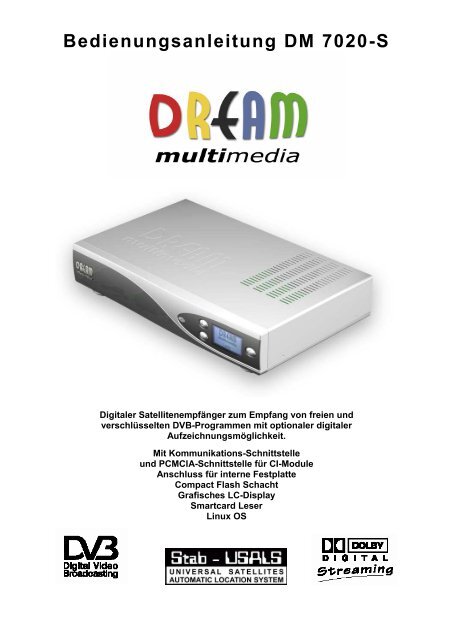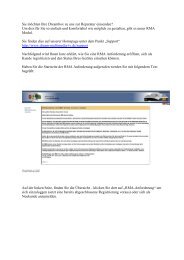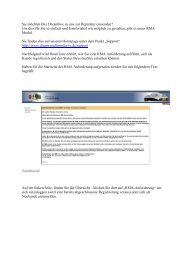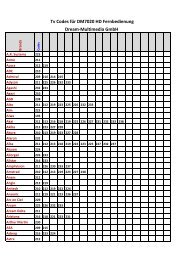Bedienungsanleitung DM 7020-S - Dream Multimedia
Bedienungsanleitung DM 7020-S - Dream Multimedia
Bedienungsanleitung DM 7020-S - Dream Multimedia
Sie wollen auch ein ePaper? Erhöhen Sie die Reichweite Ihrer Titel.
YUMPU macht aus Druck-PDFs automatisch weboptimierte ePaper, die Google liebt.
<strong>Bedienungsanleitung</strong> <strong>DM</strong> <strong>7020</strong>-S<br />
Digitaler Satellitenempfänger zum Empfang von freien und<br />
verschlüsselten DVB-Programmen mit optionaler digitaler<br />
Aufzeichnungsmöglichkeit.<br />
Mit Kommunikations-Schnittstelle<br />
und PCMCIA-Schnittstelle für CI-Module<br />
Anschluss für interne Festplatte<br />
Compact Flash Schacht<br />
Grafisches LC-Display<br />
Smartcard Leser<br />
Linux OS
- 2 -<br />
1. Inhaltsverzeichnis<br />
Bedienung sanleitung <strong>Dream</strong>box <strong>DM</strong> <strong>7020</strong>-S<br />
1. Inhaltsverzeichnis................................................................................................................................. - 2 -<br />
2. Geräteansichten................................................................................................................................... - 4 -<br />
3. Erklärung Vorderansicht.............................................................................................................. - 5 -<br />
3.1. CI-Schacht ........................................................................................................................................... - 5 -<br />
3.2. Compact Flash Schacht ....................................................................................................................... - 5 -<br />
3.3. Smartcard Lese Schächte.................................................................................................................... - 5 -<br />
3.4. Fernbedienungsempfänger .................................................................................................................. - 5 -<br />
3.5. Kanal auf/ab ......................................................................................................................................... - 5 -<br />
3.6. LC-Display............................................................................................................................................ - 5 -<br />
3.7. Power-Taste......................................................................................................................................... - 5 -<br />
4. Erklärung Rückansicht ......................................................................................................................... - 6 -<br />
4.1. Netzschalter ......................................................................................................................................... - 6 -<br />
4.2. Netzanschluss...................................................................................................................................... - 6 -<br />
4.3. Audio Ausgang analog (Cinch)............................................................................................................. - 6 -<br />
4.4. Video Ausgang (FBAS) ........................................................................................................................ - 6 -<br />
4.5. TV Anschluss (Scart)............................................................................................................................ - 6 -<br />
4.6. Videorekorder Anschluss (Scart).......................................................................................................... - 6 -<br />
4.7. UHF Modulator Ein/Ausgang................................................................................................................ - 6 -<br />
4.8. Netzwerk Schnittstelle (Ethernet 10/100Mbit, RJ45) ............................................................................ - 6 -<br />
4.9. USB Schnittstelle.................................................................................................................................. - 6 -<br />
4.10. Modem Schnittstelle............................................................................................................................. - 6 -<br />
4.11. Audio Ausgang digital (Toslink)............................................................................................................ - 7 -<br />
4.12. Mini DIN Schnittstelle ........................................................................................................................... - 7 -<br />
4.13. Schaltspannung Schnittstelle ............................................................................................................... - 7 -<br />
4.14. Serielle Schnittstelle (RS232C, Sub-D, 9-pol.)..................................................................................... - 7 -<br />
4.15. LNB Eingang ........................................................................................................................................ - 7 -<br />
4.16. LNB Ausgang ....................................................................................................................................... - 7 -<br />
5. Sicherheitshinweise.............................................................................................................................. - 8 -<br />
6. Betriebspausen .................................................................................................................................... - 9 -<br />
7. Zusätzliche Sicherheitshinweise .......................................................................................................... - 9 -<br />
8. Entsorgungshinweise ........................................................................................................................... - 9 -<br />
9. Lieferumfang ...................................................................................................................................... - 10 -<br />
10. Inbetriebnahme .................................................................................................................................. - 10 -<br />
11. Fernbedienung ................................................................................................................................... - 11 -<br />
12. Wichtige Hinweise zur Bedienung...................................................................................................... - 12 -<br />
13. Tastenerklärung der Fernbedienung .................................................................................................. - 13 -<br />
14. <strong>Dream</strong>box ein- bzw. ausschalten ...................................................................................................... - 17 -<br />
15. Sleeptimer.......................................................................................................................................... - 18 -<br />
16. OSD Hauptmenü................................................................................................................................ - 18 -<br />
17. Infobar................................................................................................................................................ - 20 -<br />
17.1. Infobar - EPG (Electronic Program Guide)......................................................................................... - 21 -<br />
17.2. Infobar - Unterkanäle.......................................................................................................................... - 22 -<br />
17.3. Infobar - Tonspur................................................................................................................................ - 23 -<br />
17.4. Infobar - Plugins ................................................................................................................................. - 23 -<br />
18. OSD Sprache einstellen..................................................................................................................... - 24 -<br />
19. Zeitzone einstellen ............................................................................................................................. - 25 -<br />
19.1. manuelle Zeitkorrektur........................................................................................................................ - 27 -<br />
20. Satfinder (Spiegel ausrichten) ............................................................................................................ - 28 -<br />
21. Satellitenkonfiguration........................................................................................................................ - 29 -<br />
21.1. ein einzelner Satellit - direkte Verbindung.......................................................................................... - 30 -<br />
21.2. zwei Satelliten via Toneburst Ansteuerung ........................................................................................ - 31 -<br />
21.3. 2 Satelliten via 22KHz (nur Highband) ............................................................................................... - 32 -<br />
21.4. zwei Satelliten über DiSEqC A/B........................................................................................................ - 33 -<br />
21.5. vier Satelliten über DiSEqC OPT A/B................................................................................................. - 34 -<br />
21.6. mehrere Satelliten mit DiSEqC Rotor................................................................................................. - 35 -<br />
22. Rotor / Stab konfigurieren .................................................................................................................. - 38 -<br />
23. Beispieltabelle für DiSEqC 1.2 Rotor (SG2100) ................................................................................ - 39 -<br />
24. Sendersuche pro Satellit (Automatische Sendersuche) ..................................................................... - 40 -<br />
25. Sendersuche alle Satelliten (Automatic Multi Scan)........................................................................... - 43 -<br />
26. Sendersuche manuell......................................................................................................................... - 47 -<br />
27. Transponder bearbeiten..................................................................................................................... - 48 -
Bedienung sanleitung <strong>Dream</strong>box <strong>DM</strong> <strong>7020</strong>-S<br />
28. Senderverwaltung - neues Bouquet erstellen .....................................................................................- 51 -<br />
28.1. Senderverwaltung - Sender zu einem Bouquet hinzufügen................................................................- 53 -<br />
28.2. Senderverwaltung - Bouquets bearbeiten...........................................................................................- 55 -<br />
29. Common Interface ..............................................................................................................................- 57 -<br />
30. Jugendschutz und Setupsperre ..........................................................................................................- 58 -<br />
30.1. Jugendschutz aktivieren .....................................................................................................................- 59 -<br />
30.2. Jugendschutz deaktivieren .................................................................................................................- 61 -<br />
30.3. Setupsperre aktivieren........................................................................................................................- 62 -<br />
30.4. Setupsperre deaktivieren....................................................................................................................- 64 -<br />
31. Sender sperren ...................................................................................................................................- 65 -<br />
32. Sender entsperren ..............................................................................................................................- 66 -<br />
33. Audio/Video ........................................................................................................................................- 67 -<br />
34. UHF Modulator ...................................................................................................................................- 69 -<br />
35. Tastatur...............................................................................................................................................- 70 -<br />
36. On-Screen-Display .............................................................................................................................- 71 -<br />
36.1. Skin Setup ..........................................................................................................................................- 73 -<br />
36.2. verfügbare Skins.................................................................................................................................- 74 -<br />
36.3. Videotext Position einrichten...............................................................................................................- 75 -<br />
37. Videotext (TuxTxt) aufrufen ................................................................................................................- 77 -<br />
38. LC-Display ..........................................................................................................................................- 79 -<br />
39. Experten Setup ...................................................................................................................................- 80 -<br />
39.1. Kommunikation (Netzwerk, LAN einrichten, NFS Freigaben) .............................................................- 82 -<br />
39.2. NGrab - Streaming Setup ...................................................................................................................- 85 -<br />
39.3. Software Update via Internet ..............................................................................................................- 86 -<br />
39.4. Software Update manuell....................................................................................................................- 88 -<br />
39.5. Fernbedienung einrichten ...................................................................................................................- 89 -<br />
39.6. Werkseinstellungen ............................................................................................................................- 90 -<br />
40. Festplatte - Einbauanleitung ...............................................................................................................- 91 -<br />
41. Festplatte - verwalten..........................................................................................................................- 98 -<br />
41.1. Festplatte - formatieren.......................................................................................................................- 99 -<br />
42. Film aufnehmen (Sofortaufnahme) ...................................................................................................- 100 -<br />
42.1. Aufnahme beenden ..........................................................................................................................- 101 -<br />
42.2. Aufgenommenen Film ansehen ........................................................................................................- 102 -<br />
42.3. Aufgenommenen Film löschen .........................................................................................................- 103 -<br />
42.4. Aufgenommenen Film umbenennen.................................................................................................- 104 -<br />
43. Film aufnehmen (Timeraufnahme via EPG programmieren) ............................................................- 105 -<br />
43.1. Unterkanäle via EPG programmieren ...............................................................................................- 108 -<br />
44. Timeshift Funktion ............................................................................................................................- 108 -<br />
45. Timer.................................................................................................................................................- 109 -<br />
46. Informationen - Streaminformationen................................................................................................- 110 -<br />
47. Informationen - Über.........................................................................................................................- 111 -<br />
48. <strong>Dream</strong>box auf Werkseinstellungen zurücksetzen .............................................................................- 112 -<br />
49. <strong>Dream</strong>box resetten ...........................................................................................................................- 112 -<br />
50. Technische Daten.............................................................................................................................- 113 -<br />
51. Stichwortverzeichnis .........................................................................................................................- 116 -<br />
52. Kontakt & Support Informationen......................................................................................................- 122 -<br />
53. Setup-TV-Steuerung.........................................................................................................................- 123 -<br />
53.1. Programmierablauf ...........................................................................................................................- 123 -<br />
54. TV - Geräteliste.................................................................................................................................- 124 -<br />
55. Garantieschein..................................................................................................................................- 129 -<br />
56. HDD Einbauschein ...........................................................................................................................- 130 -<br />
Hinweis: Die <strong>Dream</strong>box <strong>DM</strong> <strong>7020</strong>-S trägt das CE-Zeichen und erfüllt alle erforderlichen EU-Normen.<br />
Dokumentstand November 2004 Rev.1.0<br />
Softwarestand Release 1.0x<br />
Änderungen und Druckfehler vorbehalten.<br />
-3 -
- 4 -<br />
2. Geräteansichten<br />
Vorderansicht:<br />
Rückansicht:<br />
Bedienung sanleitung <strong>Dream</strong>box <strong>DM</strong> <strong>7020</strong>-S
Bedienung sanleitung <strong>Dream</strong>box <strong>DM</strong> <strong>7020</strong>-S<br />
3. Erklärung Vorderansicht<br />
3.1. CI-Schacht<br />
In den CI-Schacht stecken Sie bitte ein entsprechendes CI-Modul Ihrer Wahl.<br />
3.2. Compact Flash Schacht<br />
Der Compact Flash Schacht dient zur Aufnahme von Compact Flash Modulen. Diese<br />
können während des Betriebes eingesteckt werden.<br />
3.3. Smartcard Lese Schächte<br />
Stecken Sie Ihre <strong>Dream</strong>crypt Smartcard, oder eine Smartcard Ihrer Wahl, mit dem Chip nach<br />
unten und nach vorne gerichtet in einen der beiden Smartcard Lese Schächte.<br />
<strong>Dream</strong>crypt ist ein eingetragenes Warenzeichen der <strong>Dream</strong>-<strong>Multimedia</strong>-Tv GmbH.<br />
3.4. Fernbedienungsempfänger<br />
Der Fernbedienungsempfänger empfängt die Infrarotsignale von Ihrer <strong>Dream</strong>box<br />
Fernbedienung.<br />
3.5. Kanal auf/ab<br />
Mittels der Kanal auf bzw. ab Taste können Sie die Sender direkt an der <strong>Dream</strong>box<br />
umschalten. Die Kanal auf Taste dient auch zur Initialisierung des „Flash Erase“.<br />
Siehe <strong>Dream</strong>box auf Werkseinstellungen zurücksetzen<br />
3.6. LC-Display<br />
Das LC-Display zeigt Ihnen die wichtigsten Informationen an.<br />
3.7. Power-Taste<br />
Mit der Power-Taste schalten Sie Ihre <strong>Dream</strong>box ein bzw. aus.<br />
-5 -
- 6 -<br />
4. Erklärung Rückansicht<br />
4.1. Netzschalter<br />
Mittels des Netzschalters schalten Sie Ihre <strong>Dream</strong>box komplett stromlos.<br />
4.2. Netzanschluss<br />
Bedienung sanleitung <strong>Dream</strong>box <strong>DM</strong> <strong>7020</strong>-S<br />
Schließen Sie bitte hier das mitgelieferte Stromkabel an Ihre <strong>Dream</strong>box an. Der<br />
Stromstecker darf nur in die dafür vorgesehene Steckdose 230V / 50Hz gesteckt werden.<br />
4.3. Audio Ausgang analog (Cinch)<br />
Um Ihre <strong>Dream</strong>box mit Ihrem HiFi-Verstärker zu verbinden, benutzen Sie bitte ein<br />
geeignetes Cinch-Kabel und schließen Sie dies an die <strong>Dream</strong>box an AUDIO R/L an und an<br />
einem freien Eingang (z.B. AUX oder CD) an Ihrem HiFi-Verstärker an.<br />
4.4. Video Ausgang (FBAS)<br />
Am Video Ausgang steht das Farb Bild Austast Signal zur Verfügung. Dort können Sie<br />
optional einen Monitor oder TV-Gerät mit entsprechendem Eingang anschliessen.<br />
4.5. TV Anschluss (Scart)<br />
Mit einem passenden Scartkabel verbinden Sie hier Ihre <strong>Dream</strong>box mit einen TV-Gerät,<br />
Projektor oder Beamer.<br />
4.6. Videorekorder Anschluss (Scart)<br />
Mit einem passenden Scartkabel verbinden Sie hier Ihre <strong>Dream</strong>box mit einen Videorekorder<br />
oder DVD Player. Dieser Anschluss ist kein Eingang, d.h. es werden keine Signale vom<br />
Videorekorder oder DVD Player auf die <strong>Dream</strong>box aufgezeichnet.<br />
4.7. UHF Modulator Ein/Ausgang<br />
Schliessen Sie hier optional Ihr TV-Gerät mit einem entsprechendem Antennenkabel (Koax)<br />
an Ihre <strong>Dream</strong>box.<br />
4.8. Netzwerk Schnittstelle (Ethernet 10/100Mbit, RJ45)<br />
Die Netzwerk-Schnittstelle dient als Kommunikationsschnittstelle via HTTP, FTP, NFS,<br />
Telnet und Samba. Ebenso zum Update der Betriebssoftware und der Vorprogrammierung<br />
mittels PC. An dieser Schnittstelle schließen Sie bitte Ihr Patchkabel (Netzwerkkabel) an.<br />
4.9. USB Schnittstelle<br />
Die USB Schnittstelle dient zum Anschluss von USB1.1 kompatiblen Geräten. Der Umfang<br />
der unterstützten Geräte ist Softwareabhängig und wird stets weiterentwickelt.<br />
4.10. Modem Schnittstelle<br />
Über die Modem Schnittstelle kann optional eine Verbindung zum Internet via analoger<br />
Telefonleitung aufgebaut werden.
Bedienung sanleitung <strong>Dream</strong>box <strong>DM</strong> <strong>7020</strong>-S<br />
4.11. Audio Ausgang digital (Toslink)<br />
Sollte Ihr Verstärker über einen entsprechenden optischen Eingang verfügen, so verbinden<br />
Sie die Buchse DIGITAL AUDIO an der <strong>Dream</strong>box über ein optisches Kabel (Toslink) mit<br />
dem optischen Eingang Ihres Verstärkers. Es stehen die Abtastraten von 16, 22.05, 24, 32,<br />
44.1 und 48 kHz zur Verfügung. Ebenso steht an diesem Ausgang, falls gesendet, das Dolby<br />
Digital-Signal (AC3) zur Verfügung.<br />
4.12. Mini DIN Schnittstelle<br />
Die Mini DIN Schnittstelle dient zur optionalen Rotorsteuerung.<br />
4.13. Schaltspannung Schnittstelle<br />
Diese Schnittstelle stellt eine Schaltspannung von 0V bzw. 12V mit einer maximalen Last<br />
von 200mA zur Verfügung. Sie können somit Optionsschalter für Ihre Satellitenanlage<br />
ansteuern.<br />
4.14. Serielle Schnittstelle (RS232C, Sub-D, 9-pol.)<br />
Die serielle Schnittstelle dient zum Update der Betriebssoftware und der Vorprogrammierung<br />
mittels PC. An dieser Schnittstelle schließen Sie bitte Ihr serielles Nullmodemkabel an.<br />
4.15. LNB Eingang<br />
Schließen Sie hier das Koaxialkabel von Ihrer Satellitenanlage an.<br />
4.16. LNB Ausgang<br />
Hier können Sie einen analogen Satellitenempfänger anschließen. Ihre <strong>Dream</strong>box muss sich<br />
im Deep-Standby-Modus befinden, damit der analoge Satellitenempfänger arbeiten kann.<br />
-7 -
- 8 -<br />
5. Sicherheitshinweise<br />
Bedienung sanleitung <strong>Dream</strong>box <strong>DM</strong> <strong>7020</strong>-S<br />
Bevor Sie Ihre <strong>Dream</strong>box in Betrieb nehmen, sollten Sie zu Ihrem Schutz die<br />
Sicherheitshinweise gut durchlesen. Der Hersteller übernimmt keine Haftung für Schäden,<br />
die durch unsachgemäße Handhabung und durch Nichteinhaltung der<br />
Sicherheitsvorkehrungen entstanden sind.<br />
- Das Gerät muss so aufgestellt werden, dass es ausreichend belüftet wird.<br />
- Der Deckel des Gerätes darf nicht abgedeckt werden und muss ausreichenden<br />
Abstand zu anderen Geräten haben. Die Lüftungsschlitze des Gerätes müssen immer<br />
frei bleiben, um die Wärmeabfuhr aus dem Inneren des Gerätes zu gewährleisten.<br />
- Stellen Sie keine Vasen oder andere mit Flüssigkeit gefüllte Behältnisse auf das<br />
Gerät. Das Gerät darf keinem Tropf- oder Spritzwasser ausgesetzt werden.<br />
- Es dürfen keine brennbaren Gegenstände, wie Kerzen oder Öllampen auf das Gerät<br />
gestellt werden.<br />
- Das Gerät darf nur in gemäßigtem Klima betrieben werden.<br />
- Niemals das Gerät selber öffnen! Es besteht die Gefahr eines Elektroschocks.<br />
Sollte es einmal erforderlich sein das Gerät zu öffnen, wenden Sie sich bitte an<br />
geschultes Personal.<br />
- Stecken Sie niemals irgendwelche fremden Metallgegenstände in die Einschübe oder<br />
Lüftungsschlitze des Gerätes.<br />
- Der Ein- oder Umbau einer Festplatte darf nur von geschultem Personal oder einem<br />
dafür ausgebildeten Fachhändler erfolgen.<br />
ACHTUNG!<br />
Umbauten oder Modifikationen des Gerätes führen zum Garantieverlust, wenn<br />
diese nicht von einem Fachhändler durchgeführt werden und schriftlich<br />
bescheinigt werden.<br />
ACHTUNG!<br />
Wir empfehlen den Einbau einer Festplatte durch den Fachhändler.<br />
Bei unsachgemäßem Einbau der Festplatte erlischt die Garantieleistung.
Bedienung sanleitung <strong>Dream</strong>box <strong>DM</strong> <strong>7020</strong>-S<br />
6. Betriebspausen<br />
- Wird das Gerät längere Zeit nicht betrieben, ziehen Sie bitte das Stromkabel aus der<br />
Steckdose.<br />
- Während eines Gewitters sollte das Gerät ebenfalls vom Strom getrennt werden.<br />
7. Zusätzliche Sicherheitshinweise<br />
- Anschluss an die Außeneinheit (LNB):<br />
Schalten Sie die <strong>Dream</strong>box aus, bevor Sie das Kabel des LNB’s anschließen oder<br />
entfernen.<br />
- Anschluss an den Fernseher:<br />
Schalten Sie die <strong>Dream</strong>box aus, bevor Sie das Scartkabel an Ihren Fernseher<br />
anschließen.<br />
- Das Gerät ist umgehend vom Strom zu trennen, wenn das Stromkabel oder der<br />
Stromstecker Beschädigungen aufweisen.<br />
- Das Gerät ist umgehend vom Strom zu trennen, wenn es Feuchtigkeit ausgesetzt<br />
wurde oder Feuchtigkeit eingedrungen ist.<br />
- Das Gerät ist umgehend vom Strom zu trennen, wenn starke äußere Beschädigungen<br />
festgestellt werden.<br />
- Setzen Sie Ihre <strong>Dream</strong>box nicht direkter Sonnenbestrahlung, Blitzen oder Regen aus.<br />
- Erdung:<br />
Das LNB-Kabel muss geerdet werden.<br />
Das Erdungssystem muss dem SABS 061 entsprechen.<br />
- Reinigung:<br />
Ziehen Sie das Stromkabel der <strong>Dream</strong>box aus der Steckdose, bevor Sie Ihre <strong>Dream</strong>box<br />
reinigen. Benutzen Sie einen leicht angefeuchteten Lappen ohne Reinigungsmittel.<br />
- Schließen Sie Ihre <strong>Dream</strong>box nur an Steckdosen an, die hierfür auch geeignet sind<br />
230V/50Hz. Hierbei darf es nicht zu Überlastungen kommen.<br />
8. Entsorgungshinweise<br />
Die Verpackung der <strong>Dream</strong>box besteht ausschließlich aus wieder verwertbaren Materialien.<br />
Bitte führen Sie diese entsprechend sortiert dem “Dualen System” zu.<br />
Achten Sie darauf, dass die leeren Batterien der Fernbedienung sowie Elektronikschrott<br />
nicht in den Hausmüll gelangen, sondern sachgerecht entsorgt werden (Rücknahme durch<br />
den Fachhandel, Sondermüll).<br />
-9 -
- 10 -<br />
9. Lieferumfang<br />
Prüfen Sie die Lieferung auf Vollständigkeit.<br />
Im Lieferumfang sind enthalten:<br />
Bedienung sanleitung <strong>Dream</strong>box <strong>DM</strong> <strong>7020</strong>-S<br />
1 <strong>Dream</strong>box <strong>DM</strong> <strong>7020</strong>-S<br />
1 Netzanschlusskabel<br />
1 Fernbedienung<br />
1 <strong>Bedienungsanleitung</strong> (aktuell via Internet http://www.dream-multimedia-tv.de )<br />
2 Batterien (1,5V Mignonzelle / AA / LR6)<br />
1 IDE Anschlusskabel (ist vom Werk aus im Gerät)<br />
1 Stromanschlusskabel für Festplatte (ist vom Werk aus im Gerät)<br />
Zusätzlich erhältlich:<br />
1 Keyboard Infrarotübertragung<br />
10. Inbetriebnahme<br />
- Legen Sie die beiliegenden Batterien unter Berücksichtigung der Polarität in das<br />
Batteriefach der Fernbedienung ein.<br />
- Bevor Sie die <strong>Dream</strong>box anschließen, lesen Sie bitte zunächst die Sicherheitshinweise<br />
unter Punkt Sicherheitshinweise nach.<br />
- Schließen Sie die Außeneinheit (LNB) über ein passendes Koaxialkabel an den LNB-<br />
Eingang an die <strong>Dream</strong>box an.<br />
- Verbinden Sie die <strong>Dream</strong>box über ein Scartkabel am TV Anschluss mit Ihrem<br />
Fernsehgerät und, falls vorhanden verbinden Sie Ihren Videorekorder oder DVD-Player<br />
über den Videorekorder Anschluss mit der <strong>Dream</strong>box.<br />
- Stecken Sie das Stromkabel in die <strong>Dream</strong>box und anschließend den Stromstecker in<br />
eine geeignete Steckdose 230V/50Hz.<br />
- Sollten Sie Ihre <strong>Dream</strong>box über eine abschaltbare Steckerleiste abschalten wollen,<br />
fahren Sie die <strong>Dream</strong>box bitte immer vorher erst in den Deep-Standby-Modus.<br />
- Evtl. sehen Sie gleich nach dem einschalten den Setup-Wizard, d.h. Sie werden nach<br />
Ihrer Sprache gefragt. Dann werden Sie weiter durch die Grundeinstellungen Ihrer<br />
<strong>Dream</strong>box geleitet. Folgen Sie den Anweisungen am Bildschirm.<br />
- Bedenken Sie, dass die <strong>Dream</strong>box werkseitig auf das Videoformat CVBS (FBAS)<br />
eingestellt ist. Um dies zu ändern, schauen Sie bitte unter Audi/Video nach.
Bedienung sanleitung <strong>Dream</strong>box <strong>DM</strong> <strong>7020</strong>-S<br />
11. Fernbedienung<br />
SHIFT-Setup-Taste<br />
DREAM-Steuerungs-Taste<br />
Zehner-Tastatur<br />
Pfeil-Links-Taste<br />
Tonstopp-Taste<br />
Lautstärke +/- Wippe<br />
INFO-Taste<br />
Navigationstasten<br />
AUDIO-Taste<br />
Optionstasten<br />
(PVR-Modus)<br />
TV-Taste<br />
(PVR-Modus)<br />
RADIO-Taste<br />
(PVR-Modus)<br />
Power-Taste<br />
TV-Steuerungs-Taste<br />
Pfeil-Rechts-Taste<br />
EXIT-Taste<br />
Bouquet +/- Wippe<br />
MENU-Taste<br />
OK-Taste<br />
VIDEO-Taste<br />
HELP-Taste<br />
TEXT-Taste<br />
-11 -
- 12 -<br />
12. Wichtige Hinweise zur Bedienung<br />
Bedienung sanleitung <strong>Dream</strong>box <strong>DM</strong> <strong>7020</strong>-S<br />
Über das OSD (On Screen Display) wird die Bedienung der <strong>Dream</strong>box stark vereinfacht. Alle<br />
möglichen Optionen werden über vier farbige Punkte/Balken (rot, grün, gelb, blau) angezeigt<br />
und können über die Fernbedienung aktiviert werden.<br />
Je nach Menü können die Optionen wechseln und werden in jedem Menü entsprechend<br />
bezeichnet oder sind über die HELP-Taste erklärt.<br />
Die Optionstasten auf Ihrer Fernbedienung sind mehrfach belegt. Sie erkennen die<br />
Steuerungssymbole unter den vier farbigen Optionstasten, der TV- und der RADIO-Taste.<br />
Im PVR-Modus sind dann diese Symbole für die Steuerung Ihrer digitalen Aufnahme<br />
zuständig. PVR-Modus (engl. Private Video Recording) bedeutet Private Video<br />
Aufzeichnung. Mit der VIDEO-Taste auf Ihrer Fernbedienung aktivieren bzw. deaktivieren<br />
Sie den PVR-Modus. Sie erkennen dies anhand des Infobars. Dieser wechselt dann die<br />
Anzeige von den Senderinformationen in die Steuerungssymbole für den PVR-Modus.<br />
Siehe Film aufnehmen (Sofortaufnahme).<br />
Alle Menüs und Kanallisten<br />
können über die EXIT-Taste<br />
wieder verlassen werden.<br />
Die Bedienung der Menüs<br />
erfolgt generell mit den<br />
Navigationstasten auf Ihrer<br />
Fernbedienung.<br />
Navigationstasten<br />
EXIT bedeutet Ausgang.<br />
Um in ein Untermenü zu<br />
gelangen, bestätigen Sie<br />
dieses dann mit der OK-<br />
Taste.
Bedienung sanleitung <strong>Dream</strong>box <strong>DM</strong> <strong>7020</strong>-S<br />
13. Tastenerklärung der Fernbedienung<br />
SHIFT-Setup-Taste<br />
Die SHIFT-Setup-Taste dient zur Vorprogrammierung der Fernbedienung auf ein TV Gerät.<br />
Siehe Setup-TV-Steuerung.<br />
Power-Taste<br />
Mit der Power-Taste schalten Sie Ihre <strong>Dream</strong>box ein bzw. aus.<br />
Siehe <strong>Dream</strong>box ein- bzw. ausschalten.<br />
DREAM-Steuerungs-Taste<br />
Mit der DREAM-Steuerungs-Taste schalten Sie Ihre Fernbedienung in den <strong>Dream</strong>box<br />
Fernbedienungsmodus. Diese leuchtet dann kurz bei Tastendruck auf.<br />
TV-Steuerungs-Taste<br />
Mit der TV-Steuerungs-Taste schalten Sie Ihre Fernbedienung in den TV<br />
Fernbedienungsmodus, um Ihren einprogrammierten Fernseher bedienen zu können. Diese<br />
leuchtet dann kurz bei Tastendruck auf. Siehe Setup-TV-Steuerung.<br />
Zehner-Tastatur<br />
Die Zehner-Tastatur dient zur direkten Eingabe/Auswahl einer Ihnen bekannten<br />
Servicenummer. Die Servicenummer finden Sie links vor dem Servicenamen in der<br />
Kanalliste.<br />
Ebenso dient die Zehner-Tastatur zur Eingabe der Videotextseitenzahl, die Sie eingeben<br />
können, wenn Sie die blaue Optionstaste gedrückt haben und den Teletext Software<br />
Decoder aktivieren oder aber die TEXT-Taste auf Ihrer Fernbedienung gedrückt haben.<br />
Vorausgesetzt, der Sender strahlt Videotextinformationen aus.<br />
In einigen Menüs sehen Sie evtl. Ziffern vor den Menüoptionen oder in der unteren<br />
Statuszeile. In diesem Fall können Sie durch Eingabe/Auswahl der Ziffer die Menüoption<br />
direkt erreichen, ohne dorthin navigieren zu müssen.<br />
Pfeil-Links-Taste<br />
Pfeil-Rechts-Taste<br />
Diese Tasten ermöglichen es Ihnen, direkt durch die Wiedergabeliste vor und zurück zu<br />
zappen, ohne die Wiedergabeliste aufzurufen. Sie können somit direkt von einem ehemals<br />
gewählten Programm zum anderen springen.<br />
Befinden Sie sich in einer Kanalliste, springen Sie mit der Pfeil-Links-Taste an den Anfang<br />
und mit der Pfeil-Rechts-Taste zum Ende der Kanalliste, oder aber, bei gesetzten Marker<br />
zu dessen Position.<br />
-13 -
- 14 -<br />
Tonstopp-Taste<br />
Bedienung sanleitung <strong>Dream</strong>box <strong>DM</strong> <strong>7020</strong>-S<br />
Mit der Tonstopp-Taste schalten Sie den Ton stumm. Es erscheint ein Symbol in der<br />
oberen linken Ecke auf Ihrem Fernsehbildschirm. Ein nochmaliger Druck auf diese Taste<br />
schaltet den Ton wieder ein. Ebenso können Sie den Ton wieder aktivieren, indem Sie die<br />
Lautstärke + Wippe oder Lautstärke - Wippe einmal kurz drücken.<br />
EXIT-Taste<br />
Alle Menüs und Kanallisten können über die EXIT-Taste wieder verlassen werden.<br />
Lautstärke +/- Wippe<br />
Mit der Lautstärke +/- Wippe regeln Sie die Lautstärke, + für lauter und - für leiser.<br />
Bouquet +/- Wippe<br />
Mit der Bouquet +/- Wippe springen Sie zwischen den Bouquets vor und zurück.<br />
INFO-Taste<br />
Ist kein OSD Menü auf Ihrem Fernsehgerät gewählt (sichtbar), Sie befinden sich im TV- oder<br />
RADIO-Modus, bringt die INFO-Taste die EPG Informationen des gewählten Senders<br />
hervor, sofern verfügbar. Drücken Sie zweimal kurz hintereinander diese Taste, gelangen<br />
Sie in die Streaminformationen des gewählten Senders.<br />
Navigationstasten<br />
Die Bedienung der Menüs erfolgt generell mit den Navigationstasten auf Ihrer<br />
Fernbedienung. Um in ein Untermenü zu gelangen, bestätigen Sie dieses dann mit der OK-<br />
Taste. Siehe auch: Wichtige Hinweise zur Bedienung.<br />
OK-Taste<br />
Mit der OK-Taste bestätigen Sie Ihre Auswahl in der Menü- und Kanallistennavigation.<br />
Ist kein OSD Menü auf Ihrem Fernsehgerät gewählt (sichtbar), bringt die OK-Taste den<br />
Infobar zum Vorschein.
Bedienung sanleitung <strong>Dream</strong>box <strong>DM</strong> <strong>7020</strong>-S<br />
MENU-Taste<br />
Befinden Sie sich im TV- oder RADIO-Modus, öffnet sich durch Druck auf die MENU-Taste<br />
das OSD Hauptmenü. Das OSD Hauptmenü enthält die folgenden Funktionen:<br />
- (1) TV Modus<br />
- (2) Radio Modus<br />
- (3) Datei Modus<br />
- (4) Informationen<br />
- (5) Herunterfahren<br />
- (6) Einstellungen<br />
- (7) Spiele<br />
- (8) Videorecorder<br />
- (9) Timer<br />
Erreichbar sind diese Funktionen durch Benutzen der Navigationstasten nach links oder<br />
rechts. Siehe auch: Wichtige Hinweise zur Bedienung.<br />
Die Ziffern vor den Funktionen sind zum direkten Anwählen der einzelnen Funktion gedacht.<br />
Sie ersparen sich dadurch die Auswahl über die Navigationstasten.<br />
Befinden Sie sich in einer Kanalliste, öffnet sich durch Drücken der MENU-Taste das<br />
Sender-Menü. Die angezeigten Optionen sind abhängig davon, in welcher Kanalliste Sie das<br />
Sender-Menü aufrufen.<br />
AUDIO-Taste<br />
Über die AUDIO-Taste wählen Sie die vom Sender angebotenen Tonspuren aus.<br />
Verfügbare Tonspuren werden über den gelben Punkt im Infobar unten signalisiert.<br />
VIDEO-Taste<br />
Mit der VIDEO-Taste aktivieren bzw. deaktivieren Sie den PVR-Modus. Der Infobar zeigt<br />
dann die Steuerungssymbole an. Sie können nun eine Direktaufnahme starten, indem Sie<br />
die RADIO-Taste unten auf Ihrer Fernbedienung drücken. Ebenso können Sie die Ansichten<br />
der Kanalliste zwischen einspaltiger, zweispaltiger und dreispaltiger Ansicht ändern, sofern<br />
Sie die Kanalliste aufgerufen haben.<br />
Optionstasten<br />
Alle möglichen Optionen werden über vier farbige Punkte/Balken (rot, grün, gelb, blau)<br />
angezeigt, und können über diese Optionstasten aktiviert werden. Diese Tasten sind<br />
mehrfach belegt. Sie dienen ebenso zur Steuerung des PVR-Modus.<br />
Je nach Menü wechseln die Optionen und werden in jedem Menü entsprechend bezeichnet.<br />
-15 -
- 16 -<br />
TV-Taste<br />
Bedienung sanleitung <strong>Dream</strong>box <strong>DM</strong> <strong>7020</strong>-S<br />
Mit der TV-Taste gelangen Sie direkt in den TV-Modus. Diese Taste dient im PVR-Modus<br />
als Stopp-Funktion. Sie sehen das schwarze Kästchen unterhalb der Taste.<br />
HELP-Taste<br />
Die HELP-Taste bringt das Hilfemenü zum Vorschein.<br />
RADIO-Taste<br />
Mit der RADIO-Taste gelangen Sie in den RADIO-Modus. Diese Taste dient im PVR-Modus<br />
als Aufnahme-Funktion. Sie sehen den roten Punkt unterhalb der Taste.<br />
TEXT-Taste<br />
Mit der TEXT-Taste gelangen Sie in den Videotext. Befinden Sie sich in einer Kanalliste,<br />
gelangen Sie mit dieser Taste direkt in den Datei-Modus.
Bedienung sanleitung <strong>Dream</strong>box <strong>DM</strong> <strong>7020</strong>-S<br />
14. <strong>Dream</strong>box ein- bzw. ausschalten<br />
Mit der Power-Taste schalten Sie Ihre <strong>Dream</strong>box ein bzw. aus.<br />
Um Ihre <strong>Dream</strong>box in den Standby-Modus zu versetzen, drücken Sie bitte einmal kurz die<br />
Power-Taste oben rechts auf Ihrer Fernbedienung oder direkt an der <strong>Dream</strong>box. Es wird die<br />
Uhrzeit im LC-Display der <strong>Dream</strong>box angezeigt.<br />
Halten Sie die Power-Taste auf der Fernbedienung drei Sekunden lang gedrückt, dann<br />
erscheint das Shutdown / Standby Menü.<br />
Das ist das Shutdown / Standby Menü.<br />
Navigieren Sie zur gewünschten Option und<br />
bestätigen Sie diese mit der OK-Taste.<br />
Jetzt herunterfahren:<br />
Fährt die <strong>Dream</strong>box in den Deep-Standby-<br />
Modus. Das LC-Display zeigt keine<br />
Informationen mehr an.<br />
Neustarten:<br />
Die <strong>Dream</strong>box wird neu gestartet.<br />
In Standby gehen:<br />
Fährt die <strong>Dream</strong>box in den Standby-Modus. Das<br />
LC-Display zeigt die Uhrzeit an.<br />
Sleep-Timer setzen:<br />
Eine Erklärung zu dieser Funktion finden Sie<br />
unter Sleeptimer.<br />
Um Ihre <strong>Dream</strong>box in den Deep-Standby-Modus zu fahren, können Sie auch in das OSD<br />
Hauptmenü gehen und die Option (5) Herunterfahren wählen, mit der OK-Taste bestätigen<br />
Sie dann die Funktion „Jetzt herunterfahren“, oder Sie drücken die Power-Taste direkt an<br />
Ihrer <strong>Dream</strong>box für 5 Sekunden. In diesem Fall darf kein OSD Menü aktiv sein.<br />
Alle Einstellungen werden nun gespeichert und Ihre <strong>Dream</strong>box fährt in den Deep-Standby-<br />
Modus.<br />
-17 -
- 18 -<br />
15. Sleeptimer<br />
Bedienung sanleitung <strong>Dream</strong>box <strong>DM</strong> <strong>7020</strong>-S<br />
Bitte lesen Sie den Abschnitt <strong>Dream</strong>box ein- bzw. ausschalten, um zu erfahren, wie Sie in<br />
dieses Menü gelangen.<br />
16. OSD Hauptmenü<br />
Dies ist das Sleep-Timer Menü.<br />
Setzen Sie hier eine maximale Abschaltzeit von<br />
240 Minuten und definieren Sie noch, ob<br />
heruntergefahren werden soll (Deep-Standby-<br />
Modus) oder Ihre <strong>Dream</strong>box in den Standby-<br />
Modus gehen soll.<br />
Setzen Sie Ihre Wahl mit der grünen<br />
Optionstaste oder der OK-Taste.<br />
Ist kein OSD Menü auf Ihrem Fernsehgerät gewählt (sichtbar), gelangen Sie durch Drücken<br />
der MENU-Taste in das OSD Hauptmenü (On Screen Display).<br />
Über das OSD Hauptmenü gelangen Sie in die einzelnen Untermenüs / Funktionen Ihrer<br />
<strong>Dream</strong>box. Benutzen Sie bitte die Navigationstasten nach links oder rechts, hoch oder<br />
runter, je nach gewählter Ansicht des OSD Hauptmenüs, um die gewünschten Menüs /<br />
Funktionen auszuwählen. Bestätigen Sie dann Ihre Auswahl mit der OK-Taste.<br />
Alternativ können Sie die entsprechende Ziffer auf Ihrer Fernbedienung drücken, um direkt in<br />
die Menüs / Funktionen zu gelangen.<br />
Über dieses Symbol gelangen Sie in den TV-<br />
Modus.<br />
Über dieses Symbol gelangen Sie in den RADIO-<br />
Modus.<br />
Über dieses Symbol gelangen Sie in den Datei-<br />
Modus. Hier können Sie Ihre aufgenommenen Filme<br />
einsehen, umbenennen und löschen.<br />
Über dieses Symbol gelangen Sie in das INFO-<br />
Menü. Sie erhalten dort Informationen über den<br />
Sender, die Signalstärke und den Softwarestand<br />
Ihrer <strong>Dream</strong>box.
Bedienung sanleitung <strong>Dream</strong>box <strong>DM</strong> <strong>7020</strong>-S<br />
Über dieses Symbol gelangen Sie in das Shutdown<br />
Menü. Wählen Sie dort die Option „Jetzt<br />
herunterfahren“, Ihre <strong>Dream</strong>box färht in den Deep-<br />
Standby-Modus. Die <strong>Dream</strong>box schaltet sich ab. Mit<br />
Druck auf die Power-Taste schaltet sie sich wieder<br />
ein.<br />
Über dieses Symbol gelangen Sie in das Menü<br />
Einstellungen. Hier werden alle notwendigen<br />
Einstellungen vorgenommen.<br />
Über dieses Symbol gelangen Sie in das Menü<br />
Spiele. Sinnvoll für Werbepausen ☺.<br />
Über dieses Symbol schalten Sie Ihren<br />
angeschlossenen Videorecorder auf den Bildschirm.<br />
Drücken Sie die OK-Taste, um wieder das OSD<br />
Hauptmenü von Ihrer <strong>Dream</strong>box zu sehen.<br />
Über dieses Symbol gelangen Sie in das Timer-<br />
Menü. Alle gesetzten Timer sind hier einzusehen<br />
und können gelöscht und abgeändert werden.<br />
Über den Menüpunkt<br />
(6) Einstellungen -><br />
(3) System -><br />
(5) On-Screen-Display -><br />
Hauptmenü als normales Menü anzeigen, aktivieren<br />
Sie die Listenansicht des OSD-Hauptmenüs.<br />
Siehe auch On-Screen-Display.<br />
-19 -
- 20 -<br />
17. Infobar<br />
Verschlüsselt<br />
Seitenverhältnis<br />
Dolby Digital Sendung<br />
Bedienung sanleitung <strong>Dream</strong>box <strong>DM</strong> <strong>7020</strong>-S<br />
Der Infobar erscheint beim Programmwechsel und zeigt Ihnen die folgenden Informationen<br />
an. Der Infobar ist über die OK-Taste auf Ihrer Fernbedienung jederzeit aufrufbar.<br />
Kanalnummer Kanalname<br />
Aktuelle Sendung Nächste Sendung Verschlüsselt Gesamt Laufzeit<br />
EPG verfügbar<br />
Kanaloptionen<br />
Abgelaufene Zeit<br />
Tonspur Auswahl<br />
Aktuelle Uhrzeit<br />
Videotext / Plugins<br />
wird gelb hervorgehoben, sobald die Sendung verschlüsselt ausgestrahlt<br />
wird.<br />
wird gelb hervorgehoben, sobald die Sendung in 16:9 Format<br />
ausgestrahlt wird. Ansonsten gilt das 4:3 Format.<br />
Dolby Digital Sendung<br />
Seitenverhältnis<br />
wird gelb hervorgehoben, sobald die Sendung in Dolby Digital<br />
ausgestrahlt wird.
Bedienung sanleitung <strong>Dream</strong>box <strong>DM</strong> <strong>7020</strong>-S<br />
17.1. Infobar - EPG (Electronic Program Guide)<br />
Der rote Punkt links von „EPG“ im Infobar erscheint, sofern der gewählte Sender EPG<br />
Informationen zur Verfügung stellt.<br />
Achtung: Im PVR-Modus sind die Optionstasten mit den Steuerfunktionen belegt.<br />
Siehe Film aufnehmen (Sofortaufnahme).<br />
Ist kein OSD Menü auf Ihrem Fernsehgerät gewählt<br />
(sichtbar), Sie befinden sich im TV-Modus,<br />
gelangen Sie durch Drücken der TV-Taste in die<br />
Kanalliste.<br />
Drücken Sie die INFO-Taste, um in die EPG-Stil<br />
Auswahl zu gelangen.<br />
Oder Sie drücken die rote Optionstaste, um in den<br />
EPG des Senders direkt zu gelangen, ohne die<br />
Kanalliste vorher aufzurufen.<br />
Wählen Sie den Menüpunkt „EPG des Senders“ mit<br />
der OK-Taste aus.<br />
Benutzen Sie Navigationstasten, um auf ein<br />
Programmevent zu navigieren. Drücken Sie dann<br />
die OK-Taste, um dieses anzeigen zu lassen.<br />
Mit der EXIT-Taste verlassen Sie den EPG wieder.<br />
In diesem Fenster sind die Optionstasten mit<br />
anderen Funktionen belegt, drücken Sie die Hilfe-<br />
Taste zur Erläuterung.<br />
-21 -
- 22 -<br />
Drücken Sie die Ziffern 1-6, um die Ansicht<br />
anzupassen. Der senkrechte Streifen markiert<br />
die aktuelle Uhrzeit.<br />
17.2. Infobar - Unterkanäle<br />
Bedienung sanleitung <strong>Dream</strong>box <strong>DM</strong> <strong>7020</strong>-S<br />
Haben Sie bei der EPG-Stil Auswahl den Multi-EPG<br />
aufgerufen, erscheint dieses Fenster.<br />
Benutzen Sie die Navigationstasten, um auf ein<br />
Programmevent zu navigieren. Das aktuell gewählte<br />
wird grau hervorgehoben. Mit der INFO-Taste<br />
erhalten Sie nähere Informationen zur Sendung.<br />
Drücken Sie die INFO-Taste nochmals, um zum<br />
Multi-EPG zurückzugelangen.<br />
Mit der OK-Taste schalten Sie aus dem Multi-EPG<br />
heraus direkt zum gewählten Sender.<br />
In diesem Fenster sind die Optionstasten mit<br />
anderen Funktionen belegt, drücken Sie die Hilfe-<br />
Taste zur Erläuterung.<br />
Drücken Sie die EXIT-Taste, um den EPG zu<br />
verlassen.<br />
Der grüne Punkt links von „Unterkanäle“ im Infobar erscheint, sofern der gewählte Sender<br />
Unterkanäle zur Verfügung stellt.<br />
Achtung: Im PVR-Modus sind die Optionstasten mit den Steuerfunktionen belegt.<br />
Siehe Film aufnehmen (Sofortaufnahme).<br />
Den Quickzap-Modus verlassen Sie wieder,<br />
indem Sie dieses Menü erneut aufrufen und<br />
nochmals die grüne Optionstaste drücken<br />
oder aber mit den Navigationstasten<br />
hoch/runter die Kanalliste öffnen und einen<br />
anderen Sender auswählen.<br />
Drücken Sie die grüne Optionstaste im TV- oder<br />
RADIO-Modus, so erscheint das Menü<br />
„Untergeordnete Services“.<br />
Mit den Navigationstasten hoch/runter steuern<br />
Sie auf einen der Unterkanäle. Drücken Sie dann<br />
die OK-Taste, um diesen auszuwählen.<br />
Mit der Funktion „Quickzap einschalten“ (grüne<br />
Optionstaste) bleiben Sie in diesen<br />
untergeordneten Services und können dann nach<br />
dem einschalten des Quickzap-Modus oder<br />
Auswahl eines Services, mit den<br />
Navigationstasten links/rechts in diesen<br />
untergeordneten Services, hin- und herschalten.<br />
Mit der Funktion „Zu Bouquet hinzufügen“ (gelbe<br />
Optionstaste), fügen Sie den gewählten<br />
untergeordneten Service zu einem von Ihnen<br />
erstellten oder schon vorhandenen Bouquet hinzu.<br />
Siehe Senderverwaltung.
Bedienung sanleitung <strong>Dream</strong>box <strong>DM</strong> <strong>7020</strong>-S<br />
17.3. Infobar - Tonspur<br />
Der gelbe Punkt links von „Tonspur“ im Infobar erscheint, sofern der gewählte Sender<br />
verschiedene Tonspuren zur Verfügung stellt.<br />
Drücken Sie die gelbe Optionstaste im TV- oder RADIO-Modus, so rufen Sie das Menü<br />
„Audio“ des Senders auf.<br />
Achtung: Im PVR-Modus sind die Optionstasten mit den Steuerfunktionen belegt.<br />
Siehe Film aufnehmen (Sofortaufnahme).<br />
17.4. Infobar - Plugins<br />
Der blaue Punkt links von „Plugins“ im Infobar ist ständig vorhanden.<br />
Steuern Sie Ihre gewünschte Tonspur mit den<br />
Navigationstasten hoch/runter an und drücken<br />
Sie dann die OK-Taste, um diese auszuwählen.<br />
Der Inhalt dieses Menüs ist abhängig vom<br />
gewählten Sender.<br />
Navigieren Sie auf die Option „Stereo“, benutzen<br />
Sie die Navigationstasten rechts/links, um bei<br />
Zweikanaltonsendungen die entsprechendene<br />
Tonspur auszuwählen. Drücken Sie die OK-Taste,<br />
um diese auszuwählen.<br />
Drücken Sie die blaue Optionstaste im TV- oder RADIO-Modus, so rufen Sie das Menü<br />
„Plugins“ auf.<br />
Achtung: Im PVR-Modus sind die Optionstasten mit den Steuerfunktionen belegt.<br />
Siehe Film aufnehmen (Sofortaufnahme).<br />
Die Option „Teletext - Software Decoder“ ruft den<br />
Videotext des Senders auf.<br />
Siehe Videotext (TuxTxt) aufrufen.<br />
Die Optionen „Start/Stop NGrab recording“ sind<br />
noch in der Entwicklung und werden daher nicht<br />
weiter erklärt.<br />
-23 -
- 24 -<br />
18. OSD Sprache einstellen<br />
Bedienung sanleitung <strong>Dream</strong>box <strong>DM</strong> <strong>7020</strong>-S<br />
Ist kein OSD Menü auf Ihrem Fernsehgerät gewählt (sichtbar), gelangen Sie durch Drücken<br />
der MENU-Taste in das OSD Hauptmenü. Navigieren Sie auf den Menüpunkt<br />
„Einstellungen“ oder drücken Sie die Ziffer 6.<br />
Navigieren Sie auf den Menüpunkt „System“ und<br />
drücken Sie die OK-Taste.<br />
Das Menü „System“ öffnet sich.<br />
Navigieren Sie auf den Menüpunkt „OSD Sprache“<br />
und drücken Sie die OK-Taste.<br />
Das Menü „OSD Sprache“ öffnet sich.<br />
Wählen Sie Ihre Sprache mit den<br />
Navigationstasten aus, und bestätigen Sie Ihre<br />
Auswahl mit der OK-Taste.<br />
Beenden Sie das Menü mit der EXIT-Taste.<br />
Im Normalfall kommt dieses Menü direkt nach dem<br />
„Flash Erase“, sofern Sie eine neue<br />
Betriebssoftware aufgespielt oder die<br />
Werkseinstellungen wieder hergestellt haben.
Bedienung sanleitung <strong>Dream</strong>box <strong>DM</strong> <strong>7020</strong>-S<br />
19. Zeitzone einstellen<br />
Ist kein OSD Menü auf Ihrem Fernsehgerät gewählt (sichtbar), gelangen Sie durch Drücken<br />
der MENU-Taste in das OSD Hauptmenü. Navigieren Sie auf den Menüpunkt<br />
„Einstellungen“ oder drücken Sie die Ziffer 6.<br />
Navigieren Sie auf den Menüpunkt „System“ und<br />
drücken Sie die OK-Taste.<br />
Das Menü „System“ erscheint. Drücken Sie die OK-<br />
Taste, um in das Menü „Zeit“ zu gelangen.<br />
Das Menü „Zeit“ erscheint. Sie können hier die<br />
Zeitzone einstellen oder eine Zeitkorrektur manuell<br />
vornehmen. Drücken Sie die OK-Taste, um in das<br />
Menü „Zeitzonen“ zu gelangen.<br />
-25 -
- 26 -<br />
Bedienung sanleitung <strong>Dream</strong>box <strong>DM</strong> <strong>7020</strong>-S<br />
Das Menü „Zeitzonen“ erscheint. Drücken Sie die<br />
OK-Taste, um in die Auswahlliste für die Zeitzonen<br />
zu gelangen.<br />
Dieses Menü erscheint auch, wenn Sie eine neue<br />
Betriebssoftware aufgespielt haben.<br />
Benutzen Sie die Navigationstasten nach oben<br />
oder unten, um Ihre Zeitzone zu suchen. Drücken<br />
Sie die OK-Taste, um Ihre Auswahl zu bestätigen.<br />
Die Liste schließt sich dann wieder und Ihre<br />
Auswahl wird in der Leiste oben angezeigt.<br />
Navigieren Sie auf den Button „Speichern“ und<br />
drücken Sie die OK-Taste, um Ihre Einstellungen zu<br />
speichern oder Sie drücken die grüne<br />
Optionstaste.<br />
Sie gelangen danach zurück zum Menü „Zeit“.
Bedienung sanleitung <strong>Dream</strong>box <strong>DM</strong> <strong>7020</strong>-S<br />
19.1. manuelle Zeitkorrektur<br />
Bitte lesen den Abschnitt Zeitzone einstellen, um zu erfahren, wie Sie in dieses Menü<br />
gelangen.<br />
Navigieren Sei auf den Menüpunkt „Zeitkorrektur“,<br />
um eine manuelle Zeitkorrektur vorzunehmen.<br />
Das Menü für die manuelle Zeitkorrektur erscheint.<br />
Warten Sie einen Augenblick, bis das System sich<br />
die aktuelle Zeit von einem Transponder geholt hat.<br />
Die Transponderzeit und das Transponderdatum<br />
wird dann aktualisiert.<br />
Speichern Sie die neuen Werte mit der grünen<br />
Optionstaste oder drücken Sie die OK-Taste.<br />
Sie gelangen danach zurück zum Menü „Zeit“ und<br />
können alle Menüs mit der EXIT-Taste wieder<br />
verlassen.<br />
-27-
- 28 -<br />
20. Satfinder (Spiegel ausrichten)<br />
Bedienung sanleitung <strong>Dream</strong>box <strong>DM</strong> <strong>7020</strong>-S<br />
Ist kein OSD Menü auf Ihrem Fernsehgerät gewählt (sichtbar), gelangen Sie durch Drücken<br />
der MENU-Taste in das OSD Hauptmenü. Navigieren Sie auf den Menüpunkt<br />
„Einstellungen“ oder drücken Sie die Ziffer 6.<br />
Navigieren Sie auf den Menüpunkt „Sendersuche“<br />
und drücken Sie die OK-Taste.<br />
Navigieren Sie auf den Menüpunkt „Satfinder“ und<br />
drücken Sie die OK-Taste.<br />
Drücken Sie die OK-Taste, um einen Transpoder<br />
auszuwählen.<br />
Wählen Sie evtl. vorher einen Satelliten aus der<br />
oberen Dropdownleiste Satellit aus, um zu<br />
bestimmen, auf welchen Satelliten Sie Ihren Spiegel<br />
ausrichten wollen.<br />
Drehen Sie dann Ihren Spiegel vorsichtig nach links<br />
oder rechts und beobachten Sie die Werte SNR und<br />
AGC. Je höher die Werte ausschlagen, desto<br />
besser wird das Signal vom Satelliten empfangen.<br />
Schließen Sie das Fenster mit der EXIT-Taste.
Bedienung sanleitung <strong>Dream</strong>box <strong>DM</strong> <strong>7020</strong>-S<br />
21. Satellitenkonfiguration<br />
Ist kein OSD Menü auf Ihrem Fernsehgerät gewählt (sichtbar), gelangen Sie durch Drücken<br />
der MENU-Taste in das OSD Hauptmenü. Navigieren Sie auf den Menüpunkt<br />
„Einstellungen“ oder drücken Sie die Ziffer 6.<br />
Navigieren Sie auf den Menüpunkt „Sendersuche“<br />
und drücken Sie die OK-Taste.<br />
Das Untermenü „Sendersuche“ öffnet sich.<br />
Navigieren Sie auf den Menüpunkt<br />
„Satellitenkonfiguration“ und drücken Sie die OK-<br />
Taste.<br />
-29 -
- 30 -<br />
21.1. ein einzelner Satellit - direkte Verbindung<br />
Bedienung sanleitung <strong>Dream</strong>box <strong>DM</strong> <strong>7020</strong>-S<br />
Diese Satellitenkonfiguration benötigen Sie, wenn Sie nur eine einzelne Satellitenposition mit<br />
einem Single Universal LNB empfangen möchten. Das Koaxialkabel ist dabei direkt mit dem<br />
LNB und der <strong>Dream</strong>box verbunden. Lesen Sie bitte zuvor den Abschnitt<br />
Satellitenkonfiguration, um zu erfahren, wie Sie in dieses Menü gelangen.<br />
Das Menü „Satellitenkonfiguration“ öffnet sich.<br />
Navigieren Sie auf die obere Dropdownleiste und<br />
drücken Sie die OK-Taste.<br />
Es erscheint eine Liste mit allen möglichen<br />
Konfigurationsarten.<br />
Bestätigen Sie die Konfiguration „ein einzelner<br />
Satellit“ mit der OK-Taste.<br />
Navigieren Sie auf die Dropdownleiste<br />
„Sat/Position“ und drücken Sie die OK-Taste.<br />
Eine Liste mit allen verfügbaren Satelliten wird<br />
angezeigt.<br />
Wählen Sie Ihren Satelliten mit den<br />
Navigationstasten aus und drücken Sie die OK-<br />
Taste.<br />
Navigieren Sie auf den unteren „OK“ Button und<br />
drücken Sie die OK-Taste.<br />
Die Konfiguration für „ein einzelner Satellit“ ist<br />
abgeschlossen.<br />
Das Menü „Sendersuche“ öffnet sich danach wieder<br />
und Sie können nach den Sendern suchen lassen.<br />
Dazu mehr unter Sendersuche pro Satellit<br />
(Automatische Sendersuche) oder Sendersuche<br />
alle Satelliten (Automatic Multi Scan).
Bedienung sanleitung <strong>Dream</strong>box <strong>DM</strong> <strong>7020</strong>-S<br />
21.2. zwei Satelliten via Toneburst Ansteuerung<br />
Diese Satellitenkonfiguration benötigen Sie, wenn Sie zwei Satellitenpositionen über jeweils<br />
ein Single Universal LNB für nur einen Teilnehmer, bzw. Endgerät empfangen möchten. Ob<br />
die LNB’s an jeweils einem separaten Spiegel oder einem einzigen Spiegel, so genannt<br />
„schielend“ angebracht sind, spielt dabei keine Rolle. Die LNB’s werden in diesem Fall an<br />
einem Toneburst Schalter (Switch) angeschlossen. Von diesem Schalter aus geht das<br />
Koaxialkabel an Ihre <strong>Dream</strong>box. Lesen Sie bitte zuvor den Abschnitt<br />
Satellitenkonfiguration, um zu erfahren, wie Sie in dieses Menü gelangen.<br />
Navigieren Sie auf die obere Dropdownleiste und<br />
drücken Sie die OK-Taste.<br />
Es erscheint eine Liste mit allen möglichen<br />
Konfigurationsarten.<br />
Bestätigen Sie die Konfiguration „2 Satelliten via<br />
Toneburst“ mit der OK-Taste.<br />
Wählen Sie Ihre Satelliten, wie beschrieben, unter<br />
ein einzelner Satellit - direkte Verbindung, aus.<br />
Vergewissern Sie sich bitte vorher, an welchem<br />
Eingang Sie die LNB’s (Satellitenposition)<br />
angeschlossen haben.<br />
Finden Sie in der Sendersuche später keine<br />
Sender, tauschen Sie bitte hier die Satelliten<br />
untereinander aus.<br />
Navigieren Sie auf den unteren „OK“ Button und<br />
drücken Sie die OK-Taste.<br />
Die Konfiguration für „2 Satelliten via Toneburst“ ist<br />
abgeschlossen.<br />
Das Menü „Sendersuche“ öffnet sich danach<br />
wieder, und Sie können nach den Sendern suchen<br />
lassen. Dazu mehr unter Sendersuche pro Satellit<br />
(Automatische Sendersuche) oder Sendersuche<br />
alle Satelliten (Automatic Multi Scan).<br />
-31 -
- 32 -<br />
21.3. 2 Satelliten via 22KHz (nur Highband)<br />
Bedienung sanleitung <strong>Dream</strong>box <strong>DM</strong> <strong>7020</strong>-S<br />
Diese Satellitenkonfiguration benötigen Sie, wenn Sie zwei Satellitenpositionen über jeweils<br />
ein Single Universal LNB für nur einen Teilnehmer, bzw. Endgerät empfangen möchten. Ob<br />
die LNB’s an jeweils einem separaten Spiegel oder einem einzigen Spiegel, so genannt<br />
„schielend“ angebracht sind, spielt dabei keine Rolle. Die LNB’s werden in diesem Fall an<br />
einem 22Khz Schalter angeschlossen. Von diesem Schalter aus geht das Koaxialkabel an<br />
Ihre <strong>Dream</strong>box. Lesen Sie bitte zuvor den Abschnitt Satellitenkonfiguration, um zu<br />
erfahren, wie Sie in dieses Menü gelangen.<br />
Navigieren Sie auf die obere Dropdownleiste und<br />
drücken Sie die OK-Taste.<br />
Es erscheint eine Liste mit allen möglichen<br />
Konfigurationsarten.<br />
Bestätigen Sie die Konfiguration „2 Satelliten via<br />
22Khz (nur Highband)“ mit der OK-Taste.<br />
Wählen Sie Ihre Satelliten, wie beschrieben, unter<br />
ein einzelner Satellit - direkte Verbindung, aus.<br />
Vergewissern Sie sich bitte vorher, an welchem<br />
Eingang Sie die LNB’s (Satellitenposition)<br />
angeschlossen haben.<br />
Finden Sie in der Sendersuche später keine<br />
Sender, tauschen Sie bitte hier die Satelliten<br />
untereinander aus.<br />
Navigieren Sie auf den Button „Speichern“ und<br />
drücken Sie die OK-Taste.<br />
Die Konfiguration für „2 Satelliten via 22Khz (nur<br />
Highband)“ ist nun abgeschlossen.<br />
Das Menü „Sendersuche“ öffnet sich danach<br />
wieder, und Sie können nach den Sendern suchen<br />
lassen.<br />
Dazu mehr unter Sendersuche pro Satellit<br />
(Automatische Sendersuche) oder Sendersuche<br />
alle Satelliten (Automatic Multi Scan).
Bedienung sanleitung <strong>Dream</strong>box <strong>DM</strong> <strong>7020</strong>-S<br />
21.4. zwei Satelliten über DiSEqC A/B<br />
Diese Satellitenkonfiguration benötigen Sie, wenn Sie zwei Satellitenpositionen über jeweils<br />
ein Twin Universal oder Quad Universal LNB für vier oder acht und mehr Teilnehmer, bzw.<br />
Endgeräte empfangen möchten. Ob die LNB’s an jeweils einem separaten Spiegel oder<br />
einem einzigen Spiegel, so genannt „schielend“ angebracht sind, spielt dabei keine Rolle.<br />
Die LNB’s werden in diesem Fall an einem so genannten Multischalter (Multiswitch)<br />
angeschlossen. Von diesem Multischalter gehen dann die einzelnen Koaxialkabel an die<br />
Teilnehmer, bzw. Endgeräte (<strong>Dream</strong>boxen). Lesen Sie bitte zuvor den Abschnitt<br />
Satellitenkonfiguration, um zu erfahren, wie Sie in dieses Menü gelangen.<br />
Navigieren Sie auf die obere Dropdownleiste und<br />
drücken Sie die OK-Taste.<br />
Es erscheint eine Liste mit allen möglichen<br />
Konfigurationsarten.<br />
Bestätigen Sie die Konfiguration „2 Satelliten über<br />
DiSEqC A/B“ mit der OK-Taste.<br />
Wählen Sie Ihre Satelliten, wie beschrieben, unter<br />
ein einzelner Satellit - direkte Verbindung, aus.<br />
Vergewissern Sie sich bitte vorher, an welchem<br />
Eingang Sie die LNB’s (Satellitenposition)<br />
angeschlossen haben.<br />
Finden Sie in der Sendersuche später keine<br />
Sender, tauschen Sie bitte hier die Satelliten<br />
untereinander aus.<br />
Navigieren Sie auf den unteren „OK“ Button und<br />
drücken Sie die OK-Taste.<br />
Die Konfiguration für „2 Satelliten über DiSEqC A/B“<br />
ist nun abgeschlossen.<br />
Das Menü „Sendersuche“ öffnet sich danach<br />
wieder, und Sie können nach den Sendern suchen<br />
lassen. Dazu mehr unter Sendersuche pro Satellit<br />
(Automatische Sendersuche) oder Sendersuche<br />
alle Satelliten (Automatic Multi Scan).<br />
-33 -
- 34 -<br />
21.5. vier Satelliten über DiSEqC OPT A/B<br />
Bedienung sanleitung <strong>Dream</strong>box <strong>DM</strong> <strong>7020</strong>-S<br />
Diese Satellitenkonfiguration benötigen Sie, wenn Sie vier Satellitenpositionen über jeweils<br />
ein Single Universal oder Twin Universal LNB für vier oder acht und mehr Teilnehmer, bzw.<br />
Endgeräte empfangen möchten. Ob die LNB’s an jeweils einem separaten Spiegel oder<br />
einem einzigen Spiegel, so genannt „schielend“ angebracht sind, spielt dabei keine Rolle.<br />
Die LNB’s werden in diesem Fall an einem so genannten Multischalter (Multiswitch)<br />
angeschlossen. Von diesem Multischalter gehen dann die einzelnen Koaxialkabel an die<br />
Teilnehmer, bzw. Endgeräte (<strong>Dream</strong>boxen). Lesen Sie bitte zuvor den Abschnitt<br />
Satellitenkonfiguration, um zu erfahren, wie Sie in dieses Menü gelangen.<br />
Navigieren Sie auf die obere Dropdownleiste und<br />
drücken Sie die OK-Taste.<br />
Es erscheint eine Liste mit allen möglichen<br />
Konfigurationsarten.<br />
Bestätigen Sie die Konfiguration „4 Satelliten über<br />
DiSEqC OPT A/B“ mit der OK-Taste.<br />
Wählen Sie Ihre Satelliten, wie beschrieben, unter<br />
ein einzelner Satellit - direkte Verbindung, aus.<br />
Vergewissern Sie sich bitte vorher, an welchem<br />
Eingang Sie die LNB’s (Satellitenposition)<br />
angeschlossen haben.<br />
Finden Sie in der Sendersuche später keine<br />
Sender, tauschen Sie bitte hier die Satelliten<br />
untereinander aus.<br />
Navigieren Sie auf den unteren „OK“ Button und<br />
drücken Sie die OK-Taste.<br />
Die Konfiguration für „4 Satelliten über DiSEqC A/B“<br />
ist nun abgeschlossen.<br />
Das Menü „Sendersuche“ öffnet sich danach<br />
wieder, und Sie können nach den Sendern suchen<br />
lassen. Dazu mehr unter Sendersuche pro Satellit<br />
(Automatische Sendersuche) oder Sendersuche<br />
alle Satelliten (Automatic Multi Scan).
Bedienung sanleitung <strong>Dream</strong>box <strong>DM</strong> <strong>7020</strong>-S<br />
21.6. mehrere Satelliten mit DiSEqC Rotor<br />
Diese Satellitenkonfiguration benötigen Sie, wenn Sie mehrere Satellitenpositionen über<br />
einen DiSEqC 1.2 Rotor oder Stab mit einem Single Universal LNB für einen Teilnehmer,<br />
bzw. Endgerät empfangen möchten. Das LNB wird in diesem Fall direkt über das<br />
Koaxialkabel an den Teilnehmer, bzw. Endgerät (<strong>Dream</strong>box) angeschlossen. Lesen Sie bitte<br />
zuvor den Abschnitt Satellitenkonfiguration, um zu erfahren, wie Sie in dieses Menü<br />
gelangen.<br />
Navigieren Sie auf die obere Dropdownleiste und<br />
drücken Sie die OK-Taste.<br />
Es erscheint eine Liste mit allen möglichen<br />
Konfigurationsarten.<br />
Bestätigen Sie die Konfiguration „Mehrere Satelliten<br />
mit DiSEqC Rotor “ mit der OK-Taste.<br />
Navigieren Sie auf die Dropdownleiste<br />
„Sat/Position“ und editieren Sie die Liste der zu<br />
empfangenden Satelliten, indem Sie auf jeden<br />
einzelnen Satelliten navigieren und ihn evtl. löschen<br />
oder einen hinzufügen/auswählen. Die Reihenfolge<br />
der Satelliten spielt hier keine Rolle. Die Anzahl der<br />
empfangbaren Satelliten ist abhängig von Ihrem<br />
Rotor oder Stab.<br />
Navigieren Sie auf den unteren „OK“ Button und<br />
drücken Sie die OK-Taste. Sie gelangen dann<br />
zurück in das Menü „Sendersuche“<br />
-35 -
- 36 -<br />
TIPP:<br />
Bedienung sanleitung <strong>Dream</strong>box <strong>DM</strong> <strong>7020</strong>-S<br />
Wenn Sie die Sat/Positionsliste nicht erst abändern<br />
wollen, sich sicher sind, welche Satelliten Sie mit<br />
Ihrem Rotor, Stab oder Multifeedanlage empfangen<br />
können, dann wählen Sie bitte in der oberen<br />
Dropdownleiste zuerst „ein einzelner Satellit“ aus.<br />
Bestätigen Sie evtl. die Meldung mit „Ja“, dass Sie<br />
den DiSEqC Typ ändern wollen.<br />
Sie erhalten danach dieses Konfigurationsmenü.<br />
Wählen Sie dann aus der oberen Dropdownleiste<br />
den Menüpunkt „Nicht-Standard - benutzerdefinierte<br />
Konfiguration“ und bestätigen Sie Ihre Auswahl mit<br />
der OK-Taste.<br />
Sie sehen, dass nur ein Satellit dort steht. Als<br />
nächstes navigieren Sie bitte auf das LNB 0 und<br />
drücken die OK-Taste.<br />
Wir haben hier vorab schon die Sat/Position auf<br />
Astra 19.2° Ost eingestellt.<br />
Sie gelangen dann in das Untermenü „LNB<br />
Konfiguration“.<br />
Ändern Sie hier bitte erst einmal nichts. Es sei denn,<br />
das Koaxialkabel zum LNB hat zu hohe<br />
Dämpfungswerte, dann können Sie in der Checkbox<br />
vor „Spannung erhöhen“ noch einen Haken setzen.<br />
Dies ist im Normalfall aber nicht nötig.<br />
Drücken Sie bitte die blaue Optionstaste, um zum<br />
nächsten Untermenü zugelangen.
Bedienung sanleitung <strong>Dream</strong>box <strong>DM</strong> <strong>7020</strong>-S<br />
Sie sehen, dass der „DiSEqC - Modus“ nicht<br />
eingestellt ist.<br />
Die „Toneburst“ Option lassen Sie bitte so stehen.<br />
Drücken Sie bitte die Ziffer 2 auf Ihrer<br />
Fernbedienung und wählen den „DiSEqC - Modus“<br />
Version 1.2 aus.<br />
Bestätigen Sie dies mit der OK-Taste.<br />
Sie sehen, dass das Menü mit neuen Optionen<br />
erscheint.<br />
Sie brauchen hier soweit nichts weiter zu verändern.<br />
Speichern Sie die Einstellungen mit der grünen<br />
Optionstaste ab.<br />
Sie gelangen danach in das Menü<br />
„Satellitenkonfiguration“ zurück.<br />
Jetzt brauchen Sie nur noch Ihre Satelliten mit der<br />
gelben Optionstaste hinzufügen.<br />
Navigieren Sie auf den unteren „OK“ Button und<br />
drücken Sie die OK-Taste. Sie gelangen dann<br />
zurück in das Menü „Sendersuche“.<br />
Wenn Sie das nächste Mal wieder in dieses Menü<br />
gehen, steht in der oberen Dropdownleiste „Mehrere<br />
Satelliten mit DiSEqC Rotor“, bitte nicht wundern,<br />
das ist korrekt.<br />
-37 -
- 38 -<br />
22. Rotor / Stab konfigurieren<br />
Bedienung sanleitung <strong>Dream</strong>box <strong>DM</strong> <strong>7020</strong>-S<br />
Diese Satellitenkonfiguration benötigen Sie, wenn Sie mehrere Satellitenposition mit einem<br />
Single Universal LNB über einen Rotor / Stab empfangen möchten. Das Koaxialkabel ist<br />
dabei direkt mit dem LNB und der <strong>Dream</strong>box verbunden. Lesen Sie bitte zuvor den Abschnitt<br />
Satellitenkonfiguration, um zu erfahren, wie Sie in dieses Menü gelangen.<br />
Navigieren Sie auf den Menüpunkt „Motor“, und<br />
drücken Sie die OK-Taste.<br />
Dieses Menü ist standardmäßig für einen Stab<br />
Rotor gedacht. Sie tragen hier lediglich die<br />
geographischen Daten Ihres Wohnortes ein.<br />
Unter http://www.heavens-above.com finden Sie<br />
Ihre Koordinaten heraus.<br />
Den Rest übernimmt Ihre <strong>Dream</strong>box mit<br />
eingebautem USALS für Sie, wenn Sie einen<br />
Satelliten anfahren (Sender auswählen).<br />
Setzen Sie evtl. noch einen Haken in die Checkbox<br />
vor „Nutze Motor Stromaufnahme“, zur Aktivierung<br />
der Bewegungserkennung des Rotors. Den<br />
Stromwert entnehmen Sie bitte der<br />
<strong>Bedienungsanleitung</strong> Ihres Rotors.<br />
Nehmen Sie den Haken aus der Checkbox vor<br />
„Benutze gotoXX Funktion“ mit einem Druck auf die<br />
OK-Taste weg, um den DiSEqC 1.2 Rotor, wie z.B.<br />
den SG2100 Rotor ohne USALS zu konfigurieren.<br />
Sie sehen, dass das Menü mit neuen Optionen<br />
erscheint.
Bedienung sanleitung <strong>Dream</strong>box <strong>DM</strong> <strong>7020</strong>-S<br />
Zum besseren Verständnis schauen Sie bitte in<br />
die Beispieltabelle für DiSEqC 1.2 Rotor<br />
(SG2100). Diese stammt vom Original<br />
Handbuch für den SG2100 Rotor.<br />
Nehmen Sie sich die Liste der eingebauten<br />
Satellitentabelle von Ihrem Rotor zur Hand und<br />
speichern Sie jede Satellitenposition, die Sie<br />
empfangen möchten, links in die Liste ein.<br />
z.B.: Nummer 1 im Rotor ist Hotbird 13° Ost<br />
23. Beispieltabelle für DiSEqC 1.2 Rotor (SG2100)<br />
Nummer<br />
in Rotor<br />
Satellitenname Position Wert für<br />
Orbital<br />
Position<br />
<strong>Dream</strong>box<br />
Dann tragen Sie neben „Nummer in Rotor“ eine 1<br />
und neben „Orbital Position“die130 ein.<br />
Den Wert neben „Richtung“ lassen Sie so. Der<br />
Satellit steht Richtung Osten. Ändern Sie diesen<br />
Wert, wenn der Satellit im Westen steht.<br />
Navigieren Sie auf den Button „Hinzufügen“ oder<br />
drücken Sie die gelbe Optionstaste.<br />
Hier sehen Sie eine Beispielliste von vier Satelliten.<br />
Achtung: Sie können später nur die hier<br />
eingegebenen Satelliten scannen (nach Sendern<br />
suchen lassen).<br />
Speichern Sie Ihre Einstellungen mit der grünen<br />
Optionstaste oder navigieren Sie auf den Button<br />
„Speichern“ und drücken Sie die OK-Taste.<br />
Das Menü „Sendersuche“ öffnet sich danach<br />
wieder, und Sie können nach den Sendern suchen<br />
lassen. Dazu mehr unter Sendersuche pro Satellit<br />
(Automatische Sendersuche) oder Sendersuche<br />
alle Satelliten (Automatic Multi Scan).<br />
Nummer<br />
in Rotor<br />
Satellitenname Position Wert für<br />
Orbital<br />
Position<br />
<strong>Dream</strong>box<br />
1 Hotbird 13° O 130 O 14 Hispasat 30° W 300 W<br />
2 Astra 19.2° O 192 O 15 Telstar 11 37.5° W 375 W<br />
3 Eutelsat W2 16° O 160 O 16 Kopernikus 23.5° O 235 O<br />
4 Eutelsat W1 10° O 100 O 17 Arabsat<br />
2A3A<br />
26° O 260 O<br />
5 Eutelsat W3 7° O 70 O 18 Astra 2 28.2° O 282 O<br />
6 Sirius 2/3 5° O 50 O 19 Eurobird 28.5° O 285 O<br />
7 Thor 2/3 0.8° W 8 W 20 Arabsat 2B 30.5° O 305 O<br />
8 Intelsat 707 1° W 10 W 21 Türksat 1B 31.3° O 313 O<br />
9 Telekom 2C 5° W 50 W 22 Türksat 1C 42° O 420 O<br />
10 Telekom 2D 8° W 80 W 23 Intelsat 601 34.5° W 345 W<br />
11 Intelsat 705 18° W 180 W 24 Pas 3R 43° W 430 W<br />
12 NSS 803 21.5° W 215 W 25 Amos 4° W 40 W<br />
13 Intelsat 605 27.5° W 275 W 26 Nilsat 7° W 70 W<br />
O = Ost, W = West (diese Tabelle ist nicht aktuell, sie dient lediglich zur Erklärung)<br />
-39 -
- 40 -<br />
Bedienung sanleitung <strong>Dream</strong>box <strong>DM</strong> <strong>7020</strong>-S<br />
24. Sendersuche pro Satellit (Automatische Sendersuche)<br />
Ist kein OSD Menü auf Ihrem Fernsehgerät gewählt (sichtbar), gelangen Sie durch Drücken<br />
der MENU-Taste in das OSD Hauptmenü. Navigieren Sie auf den Menüpunkt<br />
„Einstellungen“ oder drücken Sie die Ziffer 6.<br />
Navigieren Sie auf den Menüpunkt „Sendersuche“<br />
und drücken Sie die OK-Taste.<br />
Navigieren Sie auf den Menüpunkt „Automatische<br />
Sendersuche“ und drücken Sie die OK-Taste.<br />
Diese Option dient primär zur Sendersuche auf<br />
einen Satelliten pro Suchlauf.<br />
Wählen Sie bitte „Automatic Multi Scan“, wenn Sie<br />
alle eingerichteten Satelliten auf einmal scannen<br />
(absuchen) möchten. Dazu mehr unter<br />
Sendersuche alle Satelliten (Automatic Multi<br />
Scan).<br />
Navigieren Sie auf einen der beiden Satelliten und<br />
drücken Sie die OK-Taste, um die Dropdownleiste<br />
zu schliessen.
Bedienung sanleitung <strong>Dream</strong>box <strong>DM</strong> <strong>7020</strong>-S<br />
Ihnen wird nun angezeigt, dass auf dem Satelliten<br />
ein gültiger Transponder gefunden wurde. Die<br />
Haken in den Checkboxen vor „LOCK“ und „SYNC“<br />
sind vom System eingecheckt worden. Die „SNR“,<br />
„AGC“ und „BER“ - Werte sind im Normalbereich.<br />
SNR:<br />
Signal to Noise Ratio<br />
AGC:<br />
Automatic Gain Control<br />
BER:<br />
Bit Error Rate (sollte immer auf 0 stehen)<br />
Nur Freie:<br />
Es wird nur nach FTA (unverschlüsselten) Sendern<br />
gesucht, wenn Sie einen Haken davor setzen.<br />
keine zirkulare Polarisation:<br />
Bitte setzen Sie einen Haken davor, es sei denn, sie<br />
scannen einen Satelliten im C-Band. Astra und<br />
Eutelsat strahlen im KU-Band aus.<br />
Drücken Sie die grüne Optionstaste, um den<br />
Suchlauf pro Satellit zu starten.<br />
Nachdem Sie den Suchlauf gestartet haben, werden<br />
Ihnen der Fortschrittsbalken und die ungefähre<br />
Restzeit für den Suchlauf angezeigt.<br />
Warten Sie bitte bis der Suchlauf zu Ende ist.<br />
Sie können den Suchlauf jederzeit durch<br />
mehrmaliges Drücken der EXIT-Taste abbrechen.<br />
Der Suchlauf ist beendet, wenn Sie dieses Menü<br />
erhalten. Alle wichtigen Informationen über den<br />
Suchlauf werden Ihnen angezeigt.<br />
Drücken Sie die OK-Taste, um dieses Menü zu<br />
schließen.<br />
-41 -
- 42 -<br />
Bedienung sanleitung <strong>Dream</strong>box <strong>DM</strong> <strong>7020</strong>-S<br />
Sie werden jetzt vom System gefragt, ob Sie noch<br />
einen weiteren Satelliten absuchen lassen wollen.<br />
Bestätigen Sie diese Frage mit „Ja“, wenn Sie noch<br />
einen Satelliten in der Satellitenkonfiguration<br />
eingerichtet haben.<br />
Drücken Sie die rote Optionstaste, um den<br />
Suchlauf zu beenden.<br />
Sie gelangen danach zurück zum Menü<br />
„Sendersuche“
Bedienung sanleitung <strong>Dream</strong>box <strong>DM</strong> <strong>7020</strong>-S<br />
25. Sendersuche alle Satelliten (Automatic Multi Scan)<br />
Ist kein OSD Menü auf Ihrem Fernsehgerät gewählt (sichtbar), gelangen Sie durch Drücken<br />
der MENU-Taste in das OSD Hauptmenü. Navigieren Sie auf den Menüpunkt<br />
„Einstellungen“ oder drücken Sie die Ziffer 6.<br />
Navigieren Sie auf den Menüpunkt „Sendersuche“<br />
und drücken Sie die OK-Taste.<br />
Navigieren Sie auf den Menüpunkt „Automatic Multi<br />
Scan “ und drücken Sie die OK-Taste.<br />
Mit dieser Option können Sie alle eingerichteten<br />
Satelliten auf einmal scannen (absuchen) lassen,<br />
ohne für jeden einzelnen Satelliten die Frage zu<br />
beantworten, ob Sie noch einen weiteren Satelliten<br />
scannen wollen.<br />
Das Menü Sendersuche für den Multisat Scan<br />
öffnet sich.<br />
Hier setzen Sie mit der OK-Taste die Optionen für<br />
den Multisat Scan.<br />
Die Option „nichts“ bedeutet, dass nach keinem<br />
Sender auf diesem Satelliten gesucht wird.<br />
-43 -
- 44 -<br />
Bedienung sanleitung <strong>Dream</strong>box <strong>DM</strong> <strong>7020</strong>-S<br />
Mit der OK-Taste wechseln Sie zwischen den<br />
Optionen des jeweiligen Satelliten, die im Multisat<br />
Scan durchgeführt werden sollen.<br />
Hier setzen Sie mit der OK-Taste die Optionen für<br />
den Multisat Scan auf „alle“.<br />
Das bedeutet, dass nach allen Sendern auf diesem<br />
Satelliten gesucht wird.<br />
Mit der OK-Taste wechseln Sie zwischen den<br />
Optionen des jeweiligen Satelliten, die im Multisat<br />
Scan durchgeführt werden sollen.<br />
Hier setzen Sie mit der OK-Taste die Optionen für<br />
den Multisat Scan auf „nur freie“.<br />
Das bedeutet, dass nur nach FTA (Free to Air), also<br />
allen unverschlüsselten Sendern auf diesem<br />
Satelliten gesucht wird.<br />
Mit der OK-Taste wechseln Sie zwischen den<br />
Optionen des jeweiligen Satelliten, die im Multisat<br />
Scan durchgeführt werden sollen.<br />
In der Regel ist es sinnvoll, nach allen Sendern auf<br />
allen Satelliten suchen zu lassen.<br />
Navigieren Sie auf den Button „Suchlauf starten“<br />
oder drücken Sie die grüne Optionstaste, um den<br />
Suchlauf zu starten.
Bedienung sanleitung <strong>Dream</strong>box <strong>DM</strong> <strong>7020</strong>-S<br />
Hier sehen Sie das erste Menü für den ersten<br />
Satelliten, der abgesucht wird.<br />
Hier sehen Sie das zweite Menü für den zweiten<br />
Satelliten, der abgesucht wird.<br />
Der Suchlauf ist beendet, wenn Sie dieses Menü<br />
erhalten.<br />
Alle wichtigen Informationen über den Suchlauf<br />
werden Ihnen angezeigt.<br />
Drücken Sie die OK-Taste, um dieses Menü zu<br />
schließen.<br />
-45 -
- 46 -<br />
Bedienung sanleitung <strong>Dream</strong>box <strong>DM</strong> <strong>7020</strong>-S<br />
Sie werden jetzt vom System gefragt, ob Sie noch<br />
einen weiteren Transponder absuchen lassen<br />
wollen.<br />
Drücken Sie die rote Optionstaste, um den<br />
Suchlauf zu beenden.<br />
Sie gelangen danach zurück zum Menü<br />
„Sendersuche“.
Bedienung sanleitung <strong>Dream</strong>box <strong>DM</strong> <strong>7020</strong>-S<br />
26. Sendersuche manuell<br />
Ist kein OSD Menü auf Ihrem Fernsehgerät gewählt (sichtbar), gelangen Sie durch Drücken<br />
der MENU-Taste in das OSD Hauptmenü. Navigieren Sie auf den Menüpunkt<br />
„Einstellungen“ oder drücken Sie die Ziffer 6.<br />
Navigieren Sie auf den Menüpunkt „Sendersuche“<br />
und drücken Sie die OK-Taste.<br />
Navigieren Sie auf den Menüpunkt „Manuelle<br />
Sendersuche“ und drücken Sie die OK-Taste.<br />
Wählen Sie als erstes den Satelliten mit der OK-<br />
Taste aus, auf dem Sie nach einem Transponder<br />
suchen lassen möchten.<br />
Benutzen Sie die Navigationstasten, um in die<br />
einzelnen Optionsfelder zu gelangen.<br />
Tragen Sie die Transponderfrequenz mit den<br />
Zifferntasten auf Ihrer Fernbedienung ein.<br />
Benutzen Sie die Navigationstasten nach links<br />
oder rechts, um zwischen horizontaler und vertikaler<br />
Polarisation zu wechseln, ebenso um die FEC zu<br />
ändern.<br />
Tragen Sie die Symbolrate mit den Zifferntasten auf<br />
Ihrer Fernbedienung ein.<br />
Drücken Sie die grüne Optionstaste, um den<br />
Suchlauf zu starten.<br />
-47 -
- 48 -<br />
27. Transponder bearbeiten<br />
Bedienung sanleitung <strong>Dream</strong>box <strong>DM</strong> <strong>7020</strong>-S<br />
Ist kein OSD Menü auf Ihrem Fernsehgerät gewählt (sichtbar), gelangen Sie durch Drücken<br />
der MENU-Taste in das OSD Hauptmenü. Navigieren Sie auf den Menüpunkt<br />
„Einstellungen“ oder drücken Sie die Ziffer 6.<br />
Navigieren Sie auf den Menüpunkt „Sendersuche“<br />
und drücken Sie die OK-Taste.<br />
Navigieren Sie auf den Menüpunkt „Transponder<br />
Bearbeitung“ und drücken Sie die OK-Taste.<br />
Über dieses Menü können Sie die<br />
Transponder/Satellitenliste bearbeiten, die für den<br />
Sendersuchlauf benötigt wird. Neue<br />
Transponder/Satelliten werden im Internet und in<br />
den Fachmagazinen bekannt gegeben.<br />
Drücken Sie die rote Optionstaste, um einen<br />
Satelliten zu löschen.<br />
Drücken Sie die grüne Optionstaste, um einen<br />
Satelliten zu erstellen.<br />
Drücken Sie die OK-Taste, um den Satelliten zu<br />
bearbeiten.
Bedienung sanleitung <strong>Dream</strong>box <strong>DM</strong> <strong>7020</strong>-S<br />
Folgen Sie den Anweisungen in der Statuszeile<br />
dieses Menüs. Benutzen Sie die<br />
Navigationstasten, um die einzelnen Optionen zu<br />
erreichen und die OK-Taste, um die Optionen zu<br />
ändern.<br />
Netzwerksuche:<br />
Die NIT beinhaltet Informationen über den Satelliten<br />
und die TV/Radio- Programme.<br />
(NIT = Network Information Table)<br />
Erweiterte Netzwerksuche:<br />
Setzen Sie hier einen Haken, um die NIT anderer<br />
Transponder zu scannen.<br />
Bekannte Netzwerke überspringen:<br />
Entfernen Sie hier einen Haken, so wird der<br />
Suchlauf erheblich langsamer. Die Liste der<br />
bekannten NIT wird nicht verwendet.<br />
BAT verwenden:<br />
Bouquet Tabellen der Provider werden ausgewertet,<br />
sofern welche vorhanden.<br />
(BAT = Bouquet Association Table)<br />
Navigieren Sie auf den Button „Speichern“ und<br />
drücken Sie die OK-Taste, oder drücken Sie die<br />
grüne Optionstaste, um die Einstellungen zu<br />
speichern.<br />
Sie gelangen danach zurück zum Menü<br />
„Transponder“.<br />
Navigieren Sie auf den Button „Hinzufügen“ und<br />
drücken Sie die OK-Taste.<br />
-49 -
- 50 -<br />
Bedienung sanleitung <strong>Dream</strong>box <strong>DM</strong> <strong>7020</strong>-S<br />
Über dieses Menü können Sie einen Transponder<br />
dem Satelliten hinzufügen.<br />
Tragen Sie die Transponderfrequenz und die<br />
Symbolrate mit den Zifferntasten auf Ihrer<br />
Fernbedienung ein. Benutzen Sie die<br />
Navigationstasten, um die Optionsfelder zu<br />
erreichen und deren Werte zu ändern.<br />
Navigieren Sie auf den Button „Speichern“ und<br />
drücken Sie die OK-Taste, oder drücken Sie die<br />
grüne Optionstaste, um die Einstellungen zu<br />
speichern.<br />
Nachdem Sie alle Einstellungen an der<br />
Transponder/Satellitenliste vorgenommen haben,<br />
drücken Sie die EXIT-Taste, um das Menü zu<br />
verlassen. Sie werden dann gefragt, ob Sie Ihre<br />
Veränderungen speichern möchten.<br />
Dies ist für den Fall gedacht, falls Sie versehentlich<br />
einen Satelliten aus der Liste gelöscht haben. In<br />
diesem Fall drücken Sie die rote Optionstaste.<br />
Ansonsten drücken Sie die grüne Optionstaste,<br />
um Ihre Einstellungen zu speichern.<br />
Sie gelangen danach zurück zum Menü<br />
„Sendersuche“. Starten Sie danach den<br />
Sendersuchlauf.
Bedienung sanleitung <strong>Dream</strong>box <strong>DM</strong> <strong>7020</strong>-S<br />
28. Senderverwaltung - neues Bouquet erstellen<br />
Ist kein OSD Menü auf Ihrem Fernsehgerät gewählt (sichtbar), gelangen Sie durch Drücken<br />
der MENU-Taste in das OSD Hauptmenü. Navigieren Sie auf den Menüpunkt<br />
„Einstellungen“ oder drücken Sie die Ziffer 6.<br />
Das Menü „Einstellungen“ erscheint.<br />
Der Cursorbalken steht schon auf dem Menüpunkt<br />
„Senderverwaltung“. Drücken Sie die OK-Taste.<br />
Das Menü „Senderverwaltung“ erscheint.<br />
Der Cursorbalken steht schon auf dem Menüpunkt<br />
„Neues Bouquet erstellen“. Drücken Sie die OK-<br />
Taste.<br />
Sie werden nun nach dem Typ des Bouquets<br />
gefragt, welches Sie anlegen möchten.<br />
In unserem Beispiel legen wir ein TV Bouquet an.<br />
Drücken Sie die OK-Taste.<br />
-51 -
- 52 -<br />
Bedienung sanleitung <strong>Dream</strong>box <strong>DM</strong> <strong>7020</strong>-S<br />
Mittels der Zifferntasten auf Ihrer Fernbedienung<br />
werden die Buchstaben durch mehrmaliges<br />
Drücken ausgewählt.<br />
Groß- und Kleinschreibung wird mit der gelben<br />
Optionstaste ein bzw. ausgeschaltet.<br />
Die Lautstärke + Wippe fügt ein Leerschritt ein.<br />
Die Lautstärke - Wippe löscht ein Zeichen.<br />
Mit den Navigationstasten links/rechts gelangen<br />
Sie zu der dementsprechenden Position in der<br />
Namenseingabe.<br />
Drücken Sie die OK-Taste, um den Eingabemodus<br />
zu verlassen.<br />
Sie gelangen danach zurück zum Menü<br />
„Senderverwaltung“
Bedienung sanleitung <strong>Dream</strong>box <strong>DM</strong> <strong>7020</strong>-S<br />
28.1. Senderverwaltung - Sender zu einem Bouquet hinzufügen<br />
Lesen Sie bitte zuvor den Abschnitt Senderverwaltung - neues Bouquet erstellen, um zu<br />
erfahren, wie Sie in dieses Menü gelangen.<br />
Navigieren Sie auf den Menüpunkt „Sender zum<br />
Bouquet hinzufügen“.<br />
Drücken Sie die OK-Taste.<br />
Sie werden nun nach dem Typ des Bouquets<br />
gefragt, in welches Sie einen Sender hinzufügen<br />
möchten.<br />
In unserem Beispiel fügen wir einen Sender in ein<br />
TV Bouquet ein.<br />
Drücken Sie die OK-Taste.<br />
Sie werden nun gefragt, in welchem Bouquet Sie<br />
einen Sender ablegen möchten.<br />
In unserem Beispiel legen wir einen Sender im eben<br />
erstellten Beispielbouquet „unser neues bouquet“<br />
ab.<br />
Drücken Sie die OK-Taste.<br />
Sie können nun entscheiden, ob Sie einen Sender<br />
aus der Providerliste oder der Senderliste<br />
entnehmen.<br />
In unserem Beispiel nehmen wir die Providerliste.<br />
Drücken Sie die OK-Taste.<br />
-53 -
- 54 -<br />
Bedienung sanleitung <strong>Dream</strong>box <strong>DM</strong> <strong>7020</strong>-S<br />
Die Providerliste erscheint nun. Navigieren Sie auf<br />
den Provider ARD.<br />
Drücken Sie die OK-Taste.<br />
Sie sehen nun die Sender des Providers ARD.<br />
Wir markieren den Sender „Phoenix“ mit einem<br />
Druck auf die OK-Taste.<br />
Sie können selbstverständlich mehrere Sender<br />
auswählen. Diese werden dann rot unterlegt.<br />
Drücken Sie die EXIT-Taste, um Ihre Auswahl zu<br />
beenden.<br />
Sie gelangen danach zurück zum Menü<br />
„Senderverwaltung“.
Bedienung sanleitung <strong>Dream</strong>box <strong>DM</strong> <strong>7020</strong>-S<br />
28.2. Senderverwaltung - Bouquets bearbeiten<br />
Lesen Sie bitte zuvor den Abschnitt Senderverwaltung - neues Bouquet erstellen, um zu<br />
erfahren, wie Sie in dieses Menü gelangen.<br />
Navigieren Sie auf den Menüpunkt „Bouquets<br />
bearbeiten“.<br />
Drücken Sie die OK-Taste.<br />
Das Menü für die Bearbeitung der Bouquets<br />
erscheint nun.<br />
Sie sehen nun auch die farbigen Hilfe-Buttons.<br />
Diese können Sie über das Experten-Setup ein bzw.<br />
ausschalten. Siehe Experten-Setup.<br />
Drücken Sie die OK-Taste, um die TV Bouquets zu<br />
bearbeiten.<br />
Das Menü für die Bearbeitung der TV Bouquets<br />
erscheint.<br />
Navigieren Sie auf das Bouquet „unser neues<br />
bouquet“.<br />
Drücken Sie die OK-Taste.<br />
-55 -
- 56 -<br />
Bedienung sanleitung <strong>Dream</strong>box <strong>DM</strong> <strong>7020</strong>-S<br />
Mit der roten Optionstaste können Sie einen<br />
Sender aus dem Bouquet löschen.<br />
Achtung: Dies geschieht ohne Abfrage, ob Sie dies<br />
wirklich wollen!!!<br />
Mit der grünen Optionstaste können Sie einen<br />
Sender markieren und in dieser Liste rauf und runter<br />
verschieben, um die Reihenfolge der Sender in<br />
diesem Bouquet zu ändern.<br />
Nachdem Sie den Sender an die gewünschte<br />
Position geschoben haben, drücken Sie erneut die<br />
grüne Optionstaste, um den Sender abzulegen.<br />
Mit der gelben Optionstaste können Sie einen Sender umbenennen. Dies geschieht wie bei der<br />
Namenseingabe des neuen Bouquets, vier Seiten zuvor (neues Bouquet hinzufügen).<br />
Mit der blauen Optionstaste können Sie einen Marker einfügen. Den Marker können Sie beliebig<br />
benennen. Dies geschieht wie bei der Namenseingabe des neuen Bouquets, vier Seiten zuvor (neues<br />
Bouquet hinzufügen). Sie können somit Ihre Bouquetliste unterteilen.<br />
Diese hier beschriebene Prozedur bezieht sich auch<br />
auf die Senderverwaltung eines Radio und Datei Bouquets.
Bedienung sanleitung <strong>Dream</strong>box <strong>DM</strong> <strong>7020</strong>-S<br />
29. Common Interface<br />
Ist kein OSD Menü auf Ihrem Fernsehgerät gewählt (sichtbar), gelangen Sie durch Drücken<br />
der MENU-Taste in das OSD Hauptmenü. Navigieren Sie auf den Menüpunkt<br />
„Einstellungen“ oder drücken Sie die Ziffer 6.<br />
Kann zwei Sender gleichzeitig entschlüsseln:<br />
Setzen Sie einen Haken in die Checkbox mit<br />
der OK-Taste, falls Ihr CI-Modul diese<br />
Funktion unterstützt.<br />
Navigieren Sie auf den Menüpunkt „Common<br />
Interface“ und drücken Sie die OK-Taste.<br />
Resetten:<br />
Mit dieser Option resetten Sie Ihr CI-Modul. Diese<br />
Funktion benötigen Sie, wenn Sie Probleme mit<br />
einem Ihrer verschlüsselten Sender bekommen.<br />
Initialisiere:<br />
Mit dieser Option starten Sie die eingesteckte<br />
Smartcard. Empfehlenswert ist es allerdings, das<br />
CI-Modul immer zusammen mit der Smartcard<br />
einzustecken.<br />
Kein Modul:<br />
Es befindet sich kein CI-Modul im Schacht. Haben<br />
Sie eins eingesteckt, erscheint dort der Name des<br />
Moduls oder die Firmwareversion.<br />
Navigieren Sie auf diese Option und drücken Sie die<br />
OK-Taste, um in die erweiterten Optionen des<br />
CI-Moduls zu gelangen.<br />
Die angezeigten Optionen sind von Modul zu Modul<br />
unterschiedlich, von daher beschreiben wir hier<br />
nichts weiter. Die Navigation verhält sich ebenso<br />
wie bei all den anderen Menüs.<br />
Drücken Sie die EXIT-Taste, um dieses Menü zu<br />
verlassen.<br />
-57 -
- 58 -<br />
30. Jugendschutz und Setupsperre<br />
Bedienung sanleitung <strong>Dream</strong>box <strong>DM</strong> <strong>7020</strong>-S<br />
Ist kein OSD Menü auf Ihrem Fernsehgerät gewählt (sichtbar), gelangen Sie durch Drücken<br />
der MENU-Taste in das OSD Hauptmenü. Navigieren Sie auf den Menüpunkt<br />
„Einstellungen“ oder drücken Sie die Ziffer 6.<br />
Navigieren Sie auf den Menüpunkt „Jugendschutz“<br />
und drücken Sie die OK-Taste.<br />
In diesem Menü können Sie den Jugendschutz und<br />
die Setupsperre aktivieren, damit kein anderer<br />
unberechtigten Zugriff auf Ihre Einstellungen, die<br />
von Ihnen bestimmten Sender, Videos und Mp3’s<br />
hat, oder wenn Sie Ihren Kindern nur selektierte<br />
Sender zur Verfügung stellen wollen.<br />
Die Schutzoptionen werden durch Eingabe einer<br />
vierstelligen, nur Ihnen bekannten, PIN<br />
(Zahlenkombination) gesetzt.<br />
Achtung:<br />
Haben Sie die PIN einmal vergessen, können Sie<br />
nur durch Zurücksetzen auf die Werkseinstellungen<br />
die Schutzoptionen aufheben.
Bedienung sanleitung <strong>Dream</strong>box <strong>DM</strong> <strong>7020</strong>-S<br />
30.1. Jugendschutz aktivieren<br />
Lesen Sie bitte zuvor den Abschnitt Jugendschutz und Setupsperre, um zu erfahren, wie<br />
Sie in dieses Menü gelangen.<br />
Setzen Sie einen Haken mit der OK-Taste in die<br />
Checkbox vor Jugendschutz.<br />
Das Optionsfeld „PIN ändern“ erscheint,<br />
Navigieren Sie dort hin und drücken Sie die OK-<br />
Taste.<br />
Ebenso können Sie hier entscheiden, ob alle<br />
gesperrten Sender versteckt (nicht in der Kanalliste<br />
erscheinen) werden sollen. Setzen Sie<br />
dementsprechend einen Haken in die Checkbox vor<br />
„Gesperrte Sender verstecken“<br />
Geben Sie eine vierstellige Zahlenkombination<br />
(PIN) ein.<br />
Achtung:<br />
Die eingegebene PIN muss ungleich 0000 sein,<br />
ansonsten wird der Schutz nicht aktiviert.<br />
Wiederholen Sie die vierstellige Zahlenkombination<br />
(PIN).<br />
-59 -
- 60 -<br />
Bedienung sanleitung <strong>Dream</strong>box <strong>DM</strong> <strong>7020</strong>-S<br />
Sie erhalten danach eine Quittierung vom System,<br />
dass die PIN geändert wurde.<br />
Drücken Sie die OK-Taste.<br />
Haben Sie sich bei der Eingabe vertippt, bekommen<br />
Sie diese Fehlermeldung vom System. Entscheiden<br />
Sie sich, ob Sie die PIN Eingabe wiederholen<br />
wollen, oder nicht. Drücken Sie die grüne oder die<br />
rote Optionstaste.<br />
Navigieren Sie auf den Button „Speichern“ und<br />
drücken Sie die OK-Taste, oder drücken Sie die<br />
grüne Optionstaste, um die Einstellungen zu<br />
speichern.<br />
Sie gelangen danach zurück zum Menü<br />
„Einstellungen“.
Bedienung sanleitung <strong>Dream</strong>box <strong>DM</strong> <strong>7020</strong>-S<br />
30.2. Jugendschutz deaktivieren<br />
Lesen Sie bitte zuvor den Abschnitt Jugendschutz und Setupsperre, um zu erfahren, wie<br />
Sie in dieses Menü gelangen.<br />
Der Cursorbalken muss auf der Option<br />
Jugendschutz stehen. Drücken Sie dann die OK-<br />
Taste, um den Jugendschutz zu deaktivieren.<br />
Geben Sie jetzt Ihre PIN ein, um die<br />
Jugendschutzfunktion aufzuheben.<br />
Der Haken vor Jugendschutz ist nun entfernt.<br />
Navigieren Sie auf den Button „Speichern“ und<br />
drücken Sie die OK-Taste, oder drücken Sie die<br />
grüne Optionstaste, um die Einstellungen zu<br />
speichern.<br />
Sie gelangen danach zurück zum Menü<br />
„Einstellungen“.<br />
-61 -
- 62 -<br />
30.3. Setupsperre aktivieren<br />
Bedienung sanleitung <strong>Dream</strong>box <strong>DM</strong> <strong>7020</strong>-S<br />
Lesen Sie bitte zuvor den Abschnitt Jugendschutz und Setupsperre, um zu erfahren, wie<br />
Sie in dieses Menü gelangen.<br />
Setzen Sie einen Haken mit der OK-Taste in die<br />
Checkbox vor Setupsperre.<br />
Das Optionsfeld „PIN ändern“ erscheint.<br />
Navigieren Sie dort hin und drücken Sie die OK-<br />
Taste.<br />
Geben Sie eine vierstellige Zahlenkombination<br />
(PIN) ein.<br />
Achtung:<br />
Die eingegebene PIN muss ungleich 0000 sein,<br />
ansonsten wird der Schutz nicht aktiviert.<br />
Wiederholen Sie die vierstellige Zahlenkombination<br />
(PIN).
Bedienung sanleitung <strong>Dream</strong>box <strong>DM</strong> <strong>7020</strong>-S<br />
Sie erhalten danach eine Quittierung vom System,<br />
dass die PIN geändert wurde.<br />
Drücken Sie die OK-Taste.<br />
Haben Sie sich bei der Eingabe vertippt, bekommen<br />
Sie diese Fehlermeldung vom System. Entscheiden<br />
Sie sich, ob Sie die PIN Eingabe wiederholen<br />
wollen, oder nicht. Drücken Sie die grüne oder die<br />
rote Optionstaste.<br />
Sie gelangen danach in das Jugendschutz Setup<br />
zurück.<br />
Navigieren Sie auf den Button „Speichern“ und<br />
drücken Sie die OK-Taste, oder drücken Sie die<br />
grüne Optionstaste, um die Einstellungen zu<br />
speichern.<br />
Sie gelangen danach zurück zum Menü<br />
„Einstellungen“.<br />
-63 -
- 64 -<br />
30.4. Setupsperre deaktivieren<br />
Bedienung sanleitung <strong>Dream</strong>box <strong>DM</strong> <strong>7020</strong>-S<br />
Lesen Sie bitte zuvor den Abschnitt Jugendschutz und Setupsperre, um zu erfahren, wie<br />
Sie in dieses Menü gelangen.<br />
Navigieren Sie auf die Option Setupsperre und<br />
drücken Sie die OK-Taste, um die Setupsperre zu<br />
deaktivieren.<br />
Geben Sie jetzt Ihre PIN ein, um die Setupsperre<br />
aufzuheben.<br />
Der Haken vor Setupsperre ist nun entfernt.<br />
Navigieren Sie auf den Button „Speichern“ und<br />
drücken Sie die OK-Taste, oder drücken Sie die<br />
grüne Optionstaste, um die Einstellungen zu<br />
speichern.<br />
Sie gelangen danach zurück zum Menü<br />
„Einstellungen“.
Bedienung sanleitung <strong>Dream</strong>box <strong>DM</strong> <strong>7020</strong>-S<br />
31. Sender sperren<br />
Lesen Sie bitte zuvor den Abschnitt Jugendschutz und Setupsperre, um zu erfahren, wie<br />
Sie den Jugendschutz aktivieren.<br />
Drücken Sie die TV-Taste, um die Kanalliste zu<br />
öffnen.<br />
Wir haben hier vorab schon die rote Optionstaste<br />
gedrückt, um in die Kanalliste für Alle Sender zu<br />
gelangen.<br />
Navigieren Sie auf einen Sender Ihrer Wahl und<br />
drücken Sie die MENU-Taste.<br />
Sie können jeden beliebigen Eintrag in jeder<br />
Kanallistenansicht (Alle Sender, Satelliten,<br />
Provider und Bouquets) über diesen Weg sperren.<br />
Navigieren Sie auf den Menüpunkt „sperren“,<br />
drücken Sie die OK-Taste, um den ausgewählten<br />
Sender zu sperren.<br />
Sie können über dieses Menü auch den<br />
Jugendschutz deaktivieren. Navigieren Sie dazu auf<br />
den Menüpunkt „Jugendschutz abschalten“ und<br />
drücken Sie die OK-Taste.<br />
Sie werden nach Ihrer PIN gefragt.<br />
Es erscheint rechts neben dem Sendernamen das<br />
Symbol für die Verriegelung.<br />
Wenn Sie das nächste Mal diesen Sender sehen<br />
möchten, werden Sie nach Ihrer PIN gefragt.<br />
-65 -
- 66 -<br />
32. Sender entsperren<br />
Bedienung sanleitung <strong>Dream</strong>box <strong>DM</strong> <strong>7020</strong>-S<br />
Drücken Sie die TV-Taste, um die Kanalliste zu<br />
öffnen.<br />
Wir haben hier vorab schon die rote Optionstaste<br />
gedrückt, um in die Kanalliste für Alle Sender zu<br />
gelangen.<br />
Navigieren Sie auf einen Sender Ihrer Wahl und<br />
drücken Sie die MENU-Taste.<br />
Sie können jeden beliebigen Eintrag in jeder<br />
Kanallistenansicht (Alle Sender, Satelliten,<br />
Provider und Bouquets) über diesen Weg<br />
entsperren.<br />
Navigieren Sie auf den Menüpunkt „entsperren“,<br />
drücken Sie die OK-Taste, um den ausgewählten<br />
Sender zu entsperren.<br />
Sie werden nach Ihrer PIN gefragt.<br />
Sie können über dieses Menü auch den<br />
Jugendschutz aktivieren. Navigieren Sie dazu auf<br />
den Menüpunkt „Jugendschutz aktivieren“ und<br />
drücken Sie die OK-Taste.<br />
Sie werden nach Ihrer PIN gefragt.<br />
Das Symbol für die Verriegelung rechts neben dem<br />
Sendernamen ist nun weg.
Bedienung sanleitung <strong>Dream</strong>box <strong>DM</strong> <strong>7020</strong>-S<br />
33. Audio/Video<br />
Ist kein OSD Menü auf Ihrem Fernsehgerät gewählt (sichtbar), gelangen Sie durch Drücken<br />
der MENU-Taste in das OSD Hauptmenü. Navigieren Sie auf den Menüpunkt<br />
„Einstellungen“ oder drücken Sie die Ziffer 6.<br />
Navigieren Sie auf den Menüpunkt „System“ und<br />
drücken Sie die OK-Taste.<br />
Navigieren Sie auf den Menüpunkt „Audio/Video“<br />
und drücken Sie die OK-Taste.<br />
-67 -
- 68 -<br />
WSS auf 4:3 deaktivieren:<br />
Setzen Sie einen Haken in die Checkbox, um<br />
das Aufzoomen bei einigen 16:9<br />
Fernsehgeräten von 4:3 Sendungen zu<br />
verhindern.<br />
AC3 als Standardausgabe:<br />
Wird eine Sendung empfangen, die eine AC3<br />
Tonspur (z.B. Dolby Digital) enthält, so wird<br />
automatisch auf diese Tonspur umgeschaltet.<br />
Digitale AC3-Signale werden nur auf dem<br />
optischen digitalen Ausgang ausgegeben. Da<br />
die <strong>Dream</strong>box kein Dolby Digital Decoder<br />
enthält, können AC3-Signale nicht auf den<br />
analogen Ausgang ausgegeben werden und<br />
auch nicht in der Lautstärke geregelt werden.<br />
Für die Lautstärkeregelung von AC3-Signalen<br />
benutzen Sie daher bitte Ihren Dolby Digital<br />
Verstärker.<br />
Bedienung sanleitung <strong>Dream</strong>box <strong>DM</strong> <strong>7020</strong>-S<br />
Ändern Sie bei Bedarf mit den Navigationstasten<br />
links/rechts und der OK-Taste die Werte.<br />
Farbformat:<br />
CVBS(FBAS), RGB (Rot, Grün, Blau getrennt),<br />
SVideo (Farb- und Helligkeitssignal getrennt) und<br />
YPbPr (Komponentensignal z.B. für Projektoren).<br />
Seitenverhältnis:<br />
4:3 Letterbox (Standard), (16:9 Sendungen<br />
werden auf 4:3 Fernsehern mit schwarzen Balken,<br />
oben und unten, dargestellt)<br />
4:3 Panscan (16:9 Sendungen werden auf 4:3<br />
Fernsehern in der vollen Höhe vergrößert<br />
dargestellt, dadurch werden seitlich (links und<br />
rechts) Teile des Bildes abgeschnitten)<br />
16:9 (für 16:9 Fernseher, auf 4:3 Fernsehern führt<br />
diese Einstellung zu einem in der Höhe verzerrten<br />
Bild)<br />
TV System:<br />
Wählen Sie die Norm aus, die Ihr TV unterstützt.<br />
PAL; PAL + PAL60; Multinorm und NTSC.<br />
VCR automatisch schalten:<br />
Ist diese Funktion aktiviert (Standard), dann wird<br />
das Videosignal von dem Videorekorder Anschluss<br />
direkt auf Ihren Fernseher durchgeschaltet. Je nach<br />
angeschlossenem Gerät wir diese Durchschaltung<br />
beim Einschalten des angeschlossenen Gerätes<br />
aktiviert, bei anderen Geräten erst beim Star einer<br />
Wiedergabe.<br />
Drücken Sie die blaue Optionstaste um den<br />
Testbild-Modus zu aktivieren. Drücken Sie dann die<br />
Tasten 1-8, um ein Testbild auszuwählen. Drücken<br />
sie irgendeine andere Taste, um diesen Modus zu<br />
verlassen.<br />
Navigieren Sie auf den Button „Speichern“ und<br />
drücken Sie die OK-Taste, oder drücken Sie die<br />
grüne Optionstaste, um die Einstellungen zu<br />
speichern.<br />
Sie gelangen danach zurück zum Menü „System“.
Bedienung sanleitung <strong>Dream</strong>box <strong>DM</strong> <strong>7020</strong>-S<br />
34. UHF Modulator<br />
Ist kein OSD Menü auf Ihrem Fernsehgerät gewählt (sichtbar), gelangen Sie durch Drücken<br />
der MENU-Taste in das OSD Hauptmenü. Navigieren Sie auf den Menüpunkt<br />
„Einstellungen“ oder drücken Sie die Ziffer 6.<br />
Navigieren Sie auf den Menüpunkt „System“ und<br />
drücken Sie die OK-Taste.<br />
Navigieren Sie auf den Menüpunkt „UHF Modulator“<br />
und drücken Sie die OK-Taste.<br />
Schließen Sie Ihr Fernsehgerät über ein<br />
entsprechendes Koaxialkabel an den UHF-Ausgang<br />
der <strong>Dream</strong>box an.<br />
Starten Sie den Suchlauf an Ihrem Fernsehgerät.<br />
Der UHF Modulator ist standardmäßig auf Kanal 36<br />
eingestellt.<br />
Sollte sich dieser Kanal mit Ihrem evtl. vorhandenen<br />
Videorekorder überschneiden, so können Sie den<br />
Kanal ändern.<br />
Ändern Sie bei Bedarf mit den Navigationstasten<br />
links/rechts und der OK-Taste die Werte.<br />
Speichern Sie Ihre Einstellungen mit der grünen<br />
Optionstaste.<br />
-69 -
- 70 -<br />
35. Tastatur<br />
Bedienung sanleitung <strong>Dream</strong>box <strong>DM</strong> <strong>7020</strong>-S<br />
Ist kein OSD Menü auf Ihrem Fernsehgerät gewählt (sichtbar), gelangen Sie durch Drücken<br />
der MENU-Taste in das OSD Hauptmenü. Navigieren Sie auf den Menüpunkt<br />
„Einstellungen“ oder drücken Sie die Ziffer 6.<br />
Navigieren Sie auf den Menüpunkt „System“ und<br />
drücken Sie die OK-Taste.<br />
Navigieren Sie auf den Menüpunkt „Tastatur“ und<br />
drücken Sie die OK-Taste.<br />
Drücken Sie die OK-Taste, um die Dropdownleiste<br />
zu öffnen. Wählen Sie zwischen der deutschen und<br />
englischen Tastaturübersetzung.<br />
Navigieren Sie auf den Button „Speichern“ und<br />
drücken Sie die OK-Taste, oder drücken Sie die<br />
grüne Optionstaste, um die Einstellungen zu<br />
speichern.
Bedienung sanleitung <strong>Dream</strong>box <strong>DM</strong> <strong>7020</strong>-S<br />
36. On-Screen-Display<br />
Ist kein OSD Menü auf Ihrem Fernsehgerät gewählt (sichtbar), gelangen Sie durch Drücken<br />
der MENU-Taste in das OSD Hauptmenü. Navigieren Sie auf den Menüpunkt<br />
„Einstellungen“ oder drücken Sie die Ziffer 6.<br />
Navigieren Sie auf den Menüpunkt „System“ und<br />
drücken Sie die OK-Taste.<br />
Navigieren Sie auf den Menüpunkt „On-Screen-<br />
Display“ und drücken Sie die OK-Taste.<br />
-71 -
- 72 -<br />
Bedienung sanleitung <strong>Dream</strong>box <strong>DM</strong> <strong>7020</strong>-S<br />
Mit den Navigationstasten links/rechts können Sie<br />
die Transparenz, Helligkeit und den Kontrast des<br />
OSD (On Screen Displays) verändern.<br />
Transparenz:<br />
Mit der Transparenz stellen Sie ein, in wie weit das<br />
Fernsehbild durch das OSD durchscheint.<br />
Helligkeit:<br />
Hier stellen Sie die Helligkeit des OSD ein.<br />
Kontrast:<br />
Hier stellen Sie den Kontrast des OSD ein.<br />
Hauptmenü als normales Menü zeigen:<br />
Setzen Sie einen Haken in die Checkbox, um das<br />
OSD-Hauptmenü als Listenansicht zu sehen.<br />
Skin wechseln:<br />
siehe Skin Setup<br />
TuxText Position:<br />
siehe Videotext Position einrichten<br />
Navigieren Sie auf den Button „Speichern“ und<br />
drücken Sie die OK-Taste, oder drücken Sie die<br />
grüne Optionstaste, um die Einstellungen zu<br />
speichern.<br />
Sie gelangen danach zurück zum Menü „System“.
Bedienung sanleitung <strong>Dream</strong>box <strong>DM</strong> <strong>7020</strong>-S<br />
36.1. Skin Setup<br />
Lesen Sie bitte zuvor den Abschnitt On Screen Display, um zu erfahren, wie Sie in dieses<br />
Menü gelangen.<br />
Die Skinauswahl ist für das Aussehen des On<br />
Screen Displays zuständig.<br />
Navigieren Sie auf Ihr Wunschskin und drücken Sie<br />
die OK-Taste, um dies auszuwählen.<br />
Das Standardskin ist Screwed Stone.<br />
Unter verfügbare Skins sehen Sie die komplette<br />
Auswahl.<br />
Um ein Skin vollständig zu aktivieren, muss Enigma<br />
neu gestartet werden.<br />
Treffen Sie Ihre Wahl und drücken Sie die grüne<br />
Optionstaste für „Ja“<br />
oder die rote Optionstaste für „Nein“,<br />
oder benutzen Sie die Navigationstasten, um auf<br />
den entsprechenden Button zu gelangen und<br />
drücken Sie die OK-Taste.<br />
-73 -
- 74 -<br />
36.2. verfügbare Skins<br />
Bluenigma BIG<br />
Screwed Stone<br />
Simple and Stylish<br />
Bedienung sanleitung <strong>Dream</strong>box <strong>DM</strong> <strong>7020</strong>-S<br />
Neutino-Style<br />
Silver Metal<br />
Das Skin Simple and Stylish 16:9 sieht<br />
genau wie Simple and Stylish aus, nur dass<br />
dies für 16:9 Fernseher optimiert ist.
Bedienung sanleitung <strong>Dream</strong>box <strong>DM</strong> <strong>7020</strong>-S<br />
36.3. Videotext Position einrichten<br />
Lesen Sie bitte zuvor den Abschnitt On Screen Display, um zu erfahren, wie Sie in dieses<br />
Menü gelangen.<br />
Was ist TuxTxt? TuxTxt ist ein Plugin (eingebautes Zusatzprogramm), welches erlaubt den<br />
digitalen Videotext zu decodieren, ähnlich wie ein analoger Videotext-Decoder in einem<br />
Fernseher. Der TuxTxt ist erheblich schneller und einfacher zu bedienen ist.<br />
Dieses Menü dient dazu, die äußeren Ränder des Videotextes einzustellen, z.B. die Uhrzeit<br />
wird nicht vollständig angezeigt, oder der Videotext wird nicht bildschirmmittig angezeigt.<br />
Achtung:<br />
Falls Sie kein Rechteck am oberen linken und<br />
am unten rechten Bildrand sehen, so befinden<br />
sich diese noch Außerhalb des sichtbaren<br />
Bereichs. Drücken Sie die Navigationstasten<br />
entsprechend solange, bis das Rechteck im<br />
sichtbaren Bereich Ihres Fernsehers erscheint.<br />
Drücken Sie die gelbe Optionstaste, um in das<br />
TuxText Positions Setup zu gelangen.<br />
Sie sehen dann diesen blauen halbdurchlässigen<br />
Bildschirm.<br />
Drücken Sie die rote Optionstaste, um den linken<br />
TopPunkt anzuwählen.<br />
Benutzen Sie die Navigationstasten, um das<br />
Rechteck an den oberen linken Bildrand zu<br />
verschieben.<br />
Drücken Sie dann die grüne Optionstaste, um den<br />
rechten TiefPunkt anzuwählen.<br />
Benutzen Sie die Navigationstasten, um das<br />
Rechteck an den unteren rechten Bildrand zu<br />
verschieben.<br />
Die Positionen sind nun eingestellt, und Sie können<br />
das Menü mit der OK-Taste wieder verlassen.<br />
-75 -
- 76 -<br />
Bedienung sanleitung <strong>Dream</strong>box <strong>DM</strong> <strong>7020</strong>-S<br />
Navigieren Sie auf den Button „Speichern“ und<br />
drücken Sie die OK-Taste, oder drücken Sie die<br />
grüne Optionstaste, um die Einstellungen zu<br />
speichern.<br />
Sie gelangen danach zurück zum Menü „System“.
Bedienung sanleitung <strong>Dream</strong>box <strong>DM</strong> <strong>7020</strong>-S<br />
37. Videotext (TuxTxt) aufrufen<br />
Was ist TuxTxt? TuxTxt ist ein Plugin (eingebautes Zusatzprogramm), welches erlaubt den<br />
digitalen Videotext zu decodieren, ähnlich wie ein analoger Videotext-Decoder in einem<br />
Fernseher. Der TuxTxt ist erheblich schneller und einfacher zu bedienen ist.<br />
TuxTxt normale Navigation:<br />
Sie befinden sich im TV - oder RADIO - Modus.<br />
Durch Drücken der blauen Optionstaste rufen Sie<br />
das Plugins Menü auf.<br />
Denken Sie daran, nicht jeder Sender stellt<br />
Textinformationen zur Verfügung!<br />
Sie erhalten danach dieses Menü.<br />
Drücken Sie die OK-Taste, um den Teletext-<br />
Software Decoder aufzurufen.<br />
Befinden Sie sich im TuxTxt auf irgendeiner Texttafel, kommen Sie durch drücken der OK-Taste in<br />
den interaktiven Text-Modus. Sie brauchen jetzt nur noch mit den Navigationstasten auf die<br />
angegebenen Textseitenzahlen navigieren und die OK-Taste drücken, um auf diese Seite zu<br />
gelangen. Sie brauchen also nicht mehr die Seitenzahlen einzutippen. Selbstverständlich können Sie<br />
immer noch die Seitenzahlen eintippen.<br />
Den TuxTxt verlassen Sie mit einem Druck auf die EXIT-Taste.<br />
Durch mehrmaligen Druck auf die Tonstopp-Taste, schalten Sie zwischen Transparenter Ansicht,<br />
TuxTxt verstecken und TuxTxt wieder einblenden, um.<br />
Durch mehrmaligen Druck auf die Lautstärke + Wippe, schalten Sie zwischen Doppelter Höhe obere<br />
Hälfte, untere Hälfte und voller Höhe, um.<br />
Mit der Lautstärke - Wippe schalten Sie den PIG-Modus (Picture in Graphics) ein bzw. aus.<br />
(gleichzeitige Darstellung nebeneinander, vor allem für 16:9 Fernseher bei 4:3 Sendungen sehr<br />
interessant<br />
-77 -
- 78 -<br />
Bedienung sanleitung <strong>Dream</strong>box <strong>DM</strong> <strong>7020</strong>-S<br />
TuxTxt Konfigurationsmenü:<br />
Wird die Startseite 100 angezeigt, gelangen Sie durch Drücken der MENU-Taste in das<br />
Konfigurationsmenü des TuxTxtes.<br />
Sie haben nun folgende Möglichkeiten:<br />
Teletext - Auswahl:<br />
Mit den Navigationstasten nach links oder rechts wählen Sie den Videotext von einem anderen<br />
Sender aus. Drücken Sie dann die OK-Taste, um Ihre Auswahl zu bestätigen und dessen Text<br />
anzuschauen. Diese Option steht nur dann zur Verfügung, wenn auch mehrere Sender auf dem<br />
aktuellen Satelliten-Transponder Videotext anbieten. Ist dies nicht der Fall, kann hier keine Auswahl<br />
erfolgen.<br />
Bildschirmformat:<br />
16:9 im Standard-Modus = ein/aus<br />
Hier wird eingestellt, ob der Fernseher bei Anzeige des Videotextes auf 16:9-Darstellung schalten soll.<br />
Drücken Sie die OK-Taste, um den Wert zu ändern.<br />
16:9 im TextBild-Modus = ein/aus<br />
Hier wird eingestellt, ob der Fernseher im PIG-Modus (aktivierbar durch Lautstärke - Wippe) auf<br />
16:9-Darstellung umschalten soll.<br />
Drücken Sie die OK-Taste, um den Wert zu ändern.<br />
Hinweis:<br />
Bei vielen älteren 4:3 Fernsehern wird das 16:9 Umschaltsignal nicht richtig ausgewertet. Daher kann<br />
ein Einschalten der 16:9 Formate dazu führen, dass der Fernseher vom Video- oder AV-Eingang<br />
wegschaltet, sobald der Videotext aufgerufen wird. (Technisch liegt es daran, dass das<br />
Umschaltsignal (12V am SCART Pin8) bei 16:9 auf 6 Volt zurückgeschaltet wird, was ältere Geräte<br />
nicht auswerten).<br />
Daher wird bei 4:3 Fernsehern dazu geraten, diese Einstellungen beide auf aus zu lassen.<br />
Helligkeit:<br />
Anzeige 1/3 reduzieren = ein/aus<br />
Bei eingeschalteter Option wird die Helligkeit des Videotextes um 1/3 reduziert, was in der Regel zu<br />
einer besseren Lesbarkeit führt. Bei der Benutzung von Videotext-Untertiteln zu laufenden<br />
Sendungen, kann es jedoch vorkommen, dass die Untertitel schlecht lesbar sind. In diesem Fall kann<br />
durch Ausschalten der Option eventuell der Text besser lesbar sein.<br />
Drücken Sie die OK-Taste, um den Wert zu ändern.<br />
nationaler Zeichensatz:<br />
automatische Erkennung = ein/aus<br />
Drücken Sie die OK-Taste, um den Wert zu ändern.<br />
Haben Sie die automatische Erkennung ausgeschaltet, können Sie mit den Navigationstasten nach<br />
links oder rechts manuell aussuchen.
Bedienung sanleitung <strong>Dream</strong>box <strong>DM</strong> <strong>7020</strong>-S<br />
38. LC-Display<br />
Ist kein OSD Menü auf Ihrem Fernsehgerät gewählt (sichtbar), gelangen Sie durch Drücken<br />
der MENU-Taste in das OSD Hauptmenü. Navigieren Sie auf den Menüpunkt<br />
„Einstellungen“ oder drücken Sie die Ziffer 6.<br />
Navigieren Sie auf den Menüpunkt „System“ und<br />
drücken Sie die OK-Taste.<br />
Navigieren Sie auf den Menüpunkt „LC-Display“ und<br />
drücken Sie die OK-Taste.<br />
Mit den Navigationstasten links/rechts können Sie<br />
die Helligkeit und den Kontrast des LCD’s für den<br />
Betrieb verändern.<br />
Unter Standby stellen Sie die Helligkeit des LCD’s<br />
für den Standby-Modus ein.<br />
Setzen Sie einen Haken in die Checkbox vor<br />
Invertiert, um das LCD in umgekehrter Polarität<br />
anzeigen zu lassen.<br />
Alle Änderungen treten sofort in Kraft.<br />
Navigieren Sie auf den Button „Speichern“ und<br />
drücken Sie die OK-Taste, oder drücken Sie die<br />
grüne Optionstaste, um die Einstellungen zu<br />
speichern.<br />
Sie gelangen danach zurück zum Menü „System“.<br />
-79 -
- 80 -<br />
39. Experten Setup<br />
Bedienung sanleitung <strong>Dream</strong>box <strong>DM</strong> <strong>7020</strong>-S<br />
Ist kein OSD Menü auf Ihrem Fernsehgerät gewählt (sichtbar), gelangen Sie durch Drücken<br />
der MENU-Taste in das OSD Hauptmenü. Navigieren Sie auf den Menüpunkt<br />
„Einstellungen“ oder drücken Sie die Ziffer 6.<br />
Navigieren Sie auf den Menüpunkt „Experten“ und<br />
drücken Sie die OK-Taste.<br />
Hilfebuttons in der Senderliste:<br />
Hier schalten Sie die farbigen Hilfebuttons mit der<br />
OK-Taste aus. (Standard ist eingeschaltet)<br />
Keine Bestätigungsmeldung:<br />
Setzen Sie einen Haken mit der OK-Taste hinter<br />
diese Option, so werden Bestätigungsmeldungen<br />
unterbunden.<br />
Diese Option ist mit Vorsicht zu genießen, da z.B.<br />
nicht mehr nachgefragt wird, ob Sie Ihren<br />
aufgenommenen Film nach Beendigung der<br />
Aufnahme ansehen möchten. Ebenso wird auch<br />
nicht nachgefragt, ob Sie Ihren Film wirklich löschen<br />
wollen, wenn Sie einen Ihrer Filme löschen.<br />
Keine Fehlermeldungen:<br />
Setzen Sie einen Haken mit der OK-Taste hinter<br />
diese Option, so werden Fehlermeldungen<br />
unterbunden, wie z.B. Sender nicht gefunden.<br />
Infobar automatisch anzeigen:<br />
Setzen Sie einen Haken mit der OK-Taste hinter<br />
diese Option, so wird der Infobar bei Beginn einer<br />
neuen Sendung automatisch angezeigt.
Bedienung sanleitung <strong>Dream</strong>box <strong>DM</strong> <strong>7020</strong>-S<br />
Restzeit anzeigen:<br />
Setzen Sie einen Haken mit der OK-Taste hinter<br />
diese Option, so wird die Restzeit des laufenden<br />
Programms anstelle von der Gesamtzeit angezeigt.<br />
Benutze http Anmeldung:<br />
Entfernen Sie den Haken mit der OK-Taste, um die<br />
Abfrage des Benutzernamens und Passwortes bei<br />
Zugriff auf das WebInterface der <strong>Dream</strong>box zu<br />
deaktivieren.<br />
Seriellen Port nicht öffnen:<br />
Setzen Sie einen Haken mit der OK-Taste hinter<br />
diese Option, so wird das Logging von Enigma nicht<br />
mehr auf die serielle Schnittstelle ausgegeben.<br />
Bouquet automatisch wechseln:<br />
Setzen Sie einen Haken mit der OK-Taste hinter<br />
diese Option, so wird automatisch zum nächsten<br />
Bouquet gewechselt, wenn Sie beim zappen an das<br />
Ende der Senderliste in einem Bouquet gelangen.<br />
Schnelles Umschalten:<br />
Entfernen Sie den Haken mit der OK-Taste, um das<br />
schnelle Umschalten zu deaktivieren. In diesem Fall<br />
dauert das Umschalten ein paar Nanosekunden<br />
länger.<br />
Drücken Sie die EXIT-Taste, um dieses Menü zu<br />
verlassen.<br />
-81 -
- 82 -<br />
Bedienung sanleitung <strong>Dream</strong>box <strong>DM</strong> <strong>7020</strong>-S<br />
39.1. Kommunikation (Netzwerk, LAN einrichten, NFS Freigaben)<br />
Lesen Sie bitte zuvor den Abschnitt Experten Setup, um zu erfahren, wie Sie in dieses<br />
Menü gelangen.<br />
Navigieren Sie auf den Menüpunkt „Kommunikation“<br />
und drücken Sie die OK-Taste.
Bedienung sanleitung <strong>Dream</strong>box <strong>DM</strong> <strong>7020</strong>-S<br />
Achtung:<br />
Denken Sie daran, sollten Sie einen DHCP<br />
Router/Server in Ihrem Netzwerk betreiben,<br />
vorher dem DHCP mitzuteilen, dass dieser die<br />
hier eingestellte IP-Adresse nicht vergeben<br />
darf, da es sonst zu IP-Kollisionen kommen<br />
kann. Wie Sie dies tun, entnehmen Sie bitte<br />
dem Handbuch des Routers oder DHCP<br />
Servers.<br />
Port:<br />
Geben Sie http://ip-der-box in Ihrem Browser<br />
ein, um auf das WebInterface der <strong>Dream</strong>box zu<br />
gelangen.<br />
Sie können die Portadresse des WebInterfaces<br />
aber auch ändern.<br />
Ändern Sie allerdings diese Adresse auf z.B.<br />
Port 81, dann müssen Sie bei der<br />
Browsereingabe diese Adresse miteingeben,<br />
da Port 80 ein Standardport für das Http-<br />
Protokoll ist und somit nicht miteingeben<br />
werden muss. Also geben Sie dann in Ihrem<br />
Browser folgenden Befehl ein :<br />
http://ip-der-box:81<br />
Benutzen Sie die Navigationstasten und die<br />
Zifferntasten, um die Werte einzugeben.<br />
IP:<br />
Geben Sie hier die IP-Adresse ein.<br />
DHCP:<br />
Entfernen Sie den Haken, um die <strong>Dream</strong>box mit<br />
einer statischen IP-Adresse zu konfigurieren. In<br />
diesem Fall gilt also die hier eingetragene IP-<br />
Adresse. Ist der Haken gesetzt, erhält die<br />
<strong>Dream</strong>box ihre IP-Adresse vom DHCP Server.<br />
Netmask:<br />
Geben Sie hier die Subnetzmaske ein.<br />
Type:<br />
LAN (local area network); Verbindung mit dem<br />
lokalen Netzwerk konfigurieren<br />
Nameserver:<br />
Tragen Sie hier die IP-Adresse eines DNS-Servers<br />
in Ihrem LAN oder eines Internet DNS-Servers ein.<br />
Wenn Sie keinen eigenen DNS-Server betreiben,<br />
aber z.B. über einen Router eine Internet-<br />
Verbindung herstellen, so kann dies auch die IP-<br />
Adresse des Routers sein, falls dieser einen DNS-<br />
Service anbietet oder weiterleitet.<br />
Gateway:<br />
Geben Sie hier die IP-Adresse des Rechners oder<br />
Routers in Ihrem LAN ein, der eine Internet-<br />
Verbindung zur Verfügung stellt.<br />
Netzwerk aktivieren:<br />
Setzen Sie hier einen Haken in die Checkbox, um<br />
das Netzwerk zu aktivieren.<br />
Navigieren Sie auf den Button „Speichern“ und<br />
drücken Sie die OK-Taste, oder drücken Sie die<br />
grüne Optionstaste, um die Einstellungen zu<br />
speichern.<br />
-83 -
- 84 -<br />
Setzten Sie einen Haken in die Checkbox vor<br />
Automount, damit bei jedem Start der<br />
<strong>Dream</strong>box diese Freigabe automatisch<br />
gemountet wird.<br />
Drücken Sie die grüne Optionstaste, um Ihre<br />
Einstellungen zu prüfen. Sie erhalten dann vom<br />
System eine Meldung, ob der Mount erfolgreich<br />
war oder nicht.<br />
Drücken Sie die gelbe Optionstaste, um diese<br />
Einstellungen zu speichern.<br />
Drücken Sie die rote Optionstaste, um die<br />
Freigabe aufzuheben (unmounten).<br />
Navigieren Sie auf den Pfeil nach links oder<br />
rechts, um in die einzelnen Freigaben zu<br />
gelangen.<br />
Bedienung sanleitung <strong>Dream</strong>box <strong>DM</strong> <strong>7020</strong>-S<br />
Haben Sie die blaue Optionstaste im<br />
Kommunikationsmenü gedückt, erhalten Sie das<br />
NFS/CIFS Setup. Hier können Sie bis zu vier<br />
verschiedene Konfigurationen ablegen, um<br />
freigegebe Verzeichnisse von Ihrem PC der<br />
<strong>Dream</strong>box mitzuteilen. Momentan wird nur das NFS<br />
Sharing unterstützt.<br />
IP:<br />
Hier tragen Sie bitte die IP-Adresse des PC’s mit<br />
einem NFS Server ein. Dies kann ein Windows oder<br />
Linux PC sein.<br />
NFS:<br />
Hier gibt es momentan nur die Option NFS.<br />
Dir:<br />
Hier tragen Sie bitte den Freigabenamen vom NFS<br />
Server ein, den Sie auf Ihrem PC konfiguriert<br />
haben.<br />
LocalDir:<br />
Standardmäßig wird hier /mnt vorgegeben. Im<br />
Normalfall brauchen Sie hier nichts zu ändern, es<br />
sei denn, Sie wollen mehr als eine Freigabe<br />
eintragen oder den Mountpoint ändern. Dann ist es<br />
evtl. sinnvoll im /var/mnt Verzeichnis auf der<br />
<strong>Dream</strong>box per Telnet pro NFS Mount ein<br />
Unterverzeichniss zu erstellen, z.B. /var/mnt1 ,<br />
/var/mnt2 usw…<br />
Options:<br />
Wählen Sie die Option „rw“, um schreib/lese Rechte<br />
auf die Freigabe zu erhalten.<br />
Extra:<br />
Hier können Sie noch den Parameter „tcp“ gefolgt<br />
von einem Komma mit eingeben.
Bedienung sanleitung <strong>Dream</strong>box <strong>DM</strong> <strong>7020</strong>-S<br />
39.2. NGrab - Streaming Setup<br />
Lesen Sie bitte zuvor den Abschnitt Experten Setup, um zu erfahren, wie Sie in dieses<br />
Menü gelangen.<br />
In diesem Menü richten Sie die IP-Adresse und die Port-Adresse für Ihren NGrab Server ein.<br />
Dieser kann sich auf einer beliebigen Workstation oder Server im LAN oder WAN befinden.<br />
Navigieren Sie auf den Menüpunkt „NGrab-<br />
Streaming“ und drücken Sie die OK-Taste.<br />
Srv IP:<br />
Geben Sie hier die IP-Adresse des Rechners ein,<br />
auf dem die NGrab Software (Server) installiert ist.<br />
Srv Port:<br />
Geben Sie hier die Port-Adresse der NGrab<br />
Software (Server) ein.<br />
Srv MAC:<br />
Die MAC-Adresse erscheint, wenn Sie den NGrab<br />
Server in Ihrem Netzwerk am Laufen haben und Sie<br />
die blaue Optionstaste drücken.<br />
Die MAC-Adresse wird für die WOL (Wake On Lan)<br />
Funktion benötigt. D.h. Sie können sich einen<br />
beliebigen Windows Rechner in die Ecke stellen<br />
und dessen APM (Advanced Power Management)<br />
Funktionen voll aktivieren (Maschine geht z.B. nach<br />
30 Minuten bubern ☺). Starten Sie dann über die<br />
blaue Optionstaste die NGrab Aufnahme oder via<br />
Timer, dann wird der Rechner aufgeweckt und es<br />
wird aufgenommen.<br />
Navigieren Sie auf den Button „Speichern“ und<br />
drücken Sie die OK-Taste, oder drücken Sie die<br />
grüne Optionstaste, um die Einstellungen zu<br />
speichern.<br />
Sie gelangen danach zurück zum Menü „Experten“.<br />
-85 -
- 86 -<br />
39.3. Software Update via Internet<br />
Bedienung sanleitung <strong>Dream</strong>box <strong>DM</strong> <strong>7020</strong>-S<br />
Lesen Sie bitte zuvor den Abschnitt Experten Setup, um zu erfahren, wie Sie in dieses<br />
Menü gelangen.<br />
Navigieren Sie auf den Menüpunkt „Software<br />
Update“ und drücken Sie die OK-Taste.<br />
Navigieren Sie auf den Menüpunkt „Internet Update“<br />
und drücken Sie die OK-Taste.<br />
Voraussetzung für ein Internetupdate ist:<br />
Sie haben unter Kommunikation, (Netzwerk LAN<br />
einrichten, NFS Freigaben) ein(e)(n) IP,<br />
Netzmaske, Namensserver und das Gateway<br />
eingestellt,<br />
Ist dies nicht der Fall, bekommen Sie vom System<br />
diese Fehlermeldung.<br />
Navigieren Sie auf den Button „OK“ und drücken Sie<br />
die OK-Taste, oder drücken Sie die grüne<br />
Optionstaste, um die Fehlermeldung zu quittieren.
Bedienung sanleitung <strong>Dream</strong>box <strong>DM</strong> <strong>7020</strong>-S<br />
Erhalten Sie keine Fehlermeldung, dann erscheint<br />
dieses Menü.<br />
Wählen Sie mit den Navigationstasten eine<br />
Betriebsoftware aus und drücken Sie die OK-Taste.<br />
Sie erhalten dann vom System dieses Menü.<br />
Sie erkennen den Fortschritt des Downloads.<br />
Nachdem Die Betriebssoftware heruntergeladen ist,<br />
werden Sie vom System gefragt, ob Sie upgraden<br />
möchten. Treffen Sie Ihre Wahl.<br />
-87 -
- 88 -<br />
39.4. Software Update manuell<br />
Bedienung sanleitung <strong>Dream</strong>box <strong>DM</strong> <strong>7020</strong>-S<br />
Lesen Sie bitte zuvor den Abschnitt Experten Setup, um zu erfahren, wie Sie in dieses<br />
Menü gelangen.<br />
Navigieren Sie auf den Menüpunkt „Software<br />
Update“ und drücken Sie die OK-Taste.<br />
Navigieren Sie auf den Menüpunkt „Manuelles<br />
Update“ und drücken Sie die OK-Taste.<br />
Voraussetzung für ein manuelles Update ist:<br />
Sie haben unter Kommunikation, (Netzwerk LAN<br />
einrichten, NFS Freigaben) eine IP-Adresse und<br />
die Subnetzmaske aus Ihrem LAN vergeben.<br />
Folgen Sie den Anweisungen in diesem Menü.<br />
Navigieren Sie auf den Button „OK“ und drücken Sie<br />
die OK-Taste, oder drücken Sie die grüne<br />
Optionstaste, um diese Meldung zu quittieren.<br />
Sie erhalten dann vom System dieses Menü.<br />
Hier steht Ihre Hochgeladene Software als<br />
„Manueller Upload“ zur Auswahl.<br />
Drücken Sie die OK-Taste.<br />
Folgen Sie dann den Anweisungen auf dem<br />
Bildschirm.
Bedienung sanleitung <strong>Dream</strong>box <strong>DM</strong> <strong>7020</strong>-S<br />
39.5. Fernbedienung einrichten<br />
Lesen Sie bitte zuvor den Abschnitt Experten Setup, um zu erfahren, wie Sie in dieses<br />
Menü gelangen.<br />
Navigieren Sie auf den Menüpunkt „Fernbedienung“<br />
und drücken Sie die OK-Taste.<br />
Mit den Navigationstasten links/rechts können Sie<br />
die Wiederholrate und die Verzögerungsrate der<br />
Fernbedienung verändern.<br />
Experimentieren Sie mit diesen Werten, um diese<br />
Ihren Bedürfnissen anzupassen.<br />
Navigieren Sie auf die Dropdownleiste<br />
„Remotecontrol Style“ und drücken Sie die OK-<br />
Taste, um die Tastenbelegung der Fernbedienung<br />
zu ändern.<br />
Wählen Sie Ihren bevorzugten Style mit der OK-<br />
Taste aus.<br />
Achtung:<br />
Dieses Handbuch bezieht sich ausschließlich auf<br />
den Remotecontrol Style Default (Enigma).<br />
-89 -
- 90 -<br />
39.6. Werkseinstellungen<br />
Bedienung sanleitung <strong>Dream</strong>box <strong>DM</strong> <strong>7020</strong>-S<br />
Ebenso können Sie noch einstellen, wie schnell der<br />
Cursor bei der Texteingabe zum nächsten Zeichen<br />
springt. Die Angabe erfolgt in Millisekunden.<br />
Belassen Sie den Wert 0, so wird nicht zum<br />
nächsten Zeichen gesprungen.<br />
Geben Sie z.B. einen Wert von 1000 ein, so<br />
bedeutet dies, dass in 1000ms oder 1 Sekunde zum<br />
nächsten Zeichen gesprungen wird.<br />
Navigieren Sie auf den Button „Speichern“ und<br />
drücken Sie die OK-Taste, oder drücken Sie die<br />
grüne Optionstaste, um die Einstellungen zu<br />
speichern.<br />
Sie gelangen danach zurück zum Menü „Experten“.<br />
Lesen Sie bitte zuvor den Abschnitt Experten Setup, um zu erfahren, wie Sie in dieses<br />
Menü gelangen.<br />
Navigieren Sie auf den Menüpunkt<br />
„Werkseinstellungen“ und drücken Sie die OK-<br />
Taste, um Ihre <strong>Dream</strong>box in die Werkseinstellungen<br />
zurückzusetzen.<br />
Folgen Sie den Anweisungen und treffen Sie Ihre<br />
Wahl.
Bedienung sanleitung <strong>Dream</strong>box <strong>DM</strong> <strong>7020</strong>-S<br />
40. Festplatte - Einbauanleitung<br />
Hier wird beschrieben, wie Sie eine Festplatte in Ihre <strong>Dream</strong>box <strong>DM</strong> <strong>7020</strong> einbauen.<br />
Bitte beachten Sie hierbei, dass Sie die Vorschriften für ESD beim Umgang mit<br />
elektronischen Geräten einhalten. Stellen Sie sicher, dass Sie geerdet sind. Schrauben Sie<br />
das Gerät nicht im Wohnzimmer oder in sonstigen Räumen mit Teppich oder anderen<br />
elektrostatisch aufladbaren Belägen auf. Es sind alle Anschlüsse vom Gerät zu trennen.<br />
Öffnen Sie das Gerät nur mit den hier bezeichneten Werkzeugen. Vermeiden Sie<br />
Körperkontakt mit den Bauteilen auf der Hauptplatine. Sollte Ihnen dies hier nichts sagen,<br />
bzw. es treten zu viele Fragen auf, dann wenden Sie sich vertrauensvoll an Ihren nächsten<br />
Händler oder Fernsehtechniker.<br />
Beachten Sie bitte die Garantiehinweise unter Sicherheitshinweise.<br />
<strong>DM</strong><strong>7020</strong>S<br />
Festplatte<br />
Auf diesem Bild erkennen Sie, was Sie für den Einbau der Festplatte benötigen.<br />
Festplattenschrauben<br />
Gehäuseschrauben<br />
Gehäusedeckel<br />
Kreuzschlitzschraubendreher<br />
-91 -
- 92 -<br />
Teile Liste<br />
Bedienung sanleitung <strong>Dream</strong>box <strong>DM</strong> <strong>7020</strong>-S<br />
1 <strong>Dream</strong>box (beinhaltet 11 Kreuzschlitzschrauben für den Gehäusedeckel und den<br />
Festplattenrahmen) Das IDE Kabel und das Molex Stromkabel für die Festplatte sind ab<br />
Werk in der <strong>Dream</strong>box <strong>DM</strong> <strong>7020</strong> eingebaut.<br />
1 Kreuzschlitz-Schraubendreher<br />
1 Festplatte Ihrer Wahl<br />
4 Festplattenschrauben Ihrer Wahl<br />
Action:<br />
Schrauben Sie diese fünf Kreuzschrauben an der Geräterückseite ab.<br />
Schrauben Sie diese zwei Kreuzschrauben an der rechten Geräteseite ab.<br />
Schrauben Sie diese zwei Kreuzschrauben an der linken Geräteseite ab.
Bedienung sanleitung <strong>Dream</strong>box <strong>DM</strong> <strong>7020</strong>-S<br />
Heben Sie den Gehäusedeckel seitlich an und ziehen ihn nach hinten vom Gerät weg.<br />
Schrauben Sie diese zwei Kreuzschrauben vom Festplattenrahmen ab.<br />
Entfernen Sie den Festplattenrahmen indem Sie ihn nach oben heraus nehmen.<br />
-93 -
- 94 -<br />
Bedienung sanleitung <strong>Dream</strong>box <strong>DM</strong> <strong>7020</strong>-S<br />
Biegen Sie das IDE-Kabel so, wie auf diesen Bildern zu erkennen.<br />
Bitte nicht das Kabel knicken!
Bedienung sanleitung <strong>Dream</strong>box <strong>DM</strong> <strong>7020</strong>-S<br />
Biegen Sie das Ende des Kabels so, wie auf diesem Bild zu erkennen.<br />
Sie benötigen jetzt den Kreuzschlitz-Schraubendreher, den Festplattenrahmen, Ihre<br />
Festplatte und die vier Schrauben Ihrer Wahl.<br />
-95 -
- 96 -<br />
Bedienung sanleitung <strong>Dream</strong>box <strong>DM</strong> <strong>7020</strong>-S<br />
Befestigen Sie den Festplattenrahmen an Ihrer Festplatte.<br />
Achten Sie auf den korrekten Einbau der Festplatte im Rahmen. Setzen Sie den Jumper der<br />
Festplatte auf Cable-Select. Schauen Sie dazu in die Anleitung der Festplatte.
Bedienung sanleitung <strong>Dream</strong>box <strong>DM</strong> <strong>7020</strong>-S<br />
Setzen Sie den Festplattenrahmen wieder in die <strong>Dream</strong>box ein und schliessen Sie das IDE-<br />
Kabel und das Stromkabel an die Festplatte an. Schrauben Sie die beiden Kreuzschrauben<br />
für den Festplattenrahmen wieder an.<br />
Schieben Sie den Gehäusedeckel von hinten wieder auf das Gerät.<br />
Achten Sie auf diese kleinen Plastikclips, wenn Sie den Gehäusedeckel an die Frontblende<br />
schieben. Die Plastikclips dürfen nicht überstehen!<br />
Schrauben Sie den Gehäusedeckel mit den vier Kreuzschrauben (links, rechts) und den fünf<br />
Kreuzschrauben (Gehäuserückseite) wieder fest.<br />
Schließen Sie alle benötigten Kabel an Ihre <strong>Dream</strong>box an. Den Stromstecker zum Schluss.<br />
-97 -
- 98 -<br />
41. Festplatte - verwalten<br />
Bedienung sanleitung <strong>Dream</strong>box <strong>DM</strong> <strong>7020</strong>-S<br />
Ist kein OSD Menü auf Ihrem Fernsehgerät gewählt (sichtbar), gelangen Sie durch Drücken<br />
der MENU-Taste in das OSD Hauptmenü. Navigieren Sie auf den Menüpunkt<br />
„Einstellungen“ oder drücken Sie die Ziffer 6.<br />
Navigieren Sie auf den Menüpunkt „System“ und<br />
drücken Sie die OK-Taste.<br />
Navigieren Sie auf den Menüpunkt „Festplatte“ und<br />
drücken Sie die OK-Taste.<br />
Navigieren Sie auf den Menüpunkt „ST380012ACE<br />
(master, 78.154 GB)“ und drücken Sie die OK-<br />
Taste.<br />
Haben Sie eine andere Festplatte eingebaut, wird<br />
dieser Menüpunkt von Ihrem sich unterscheiden.
Bedienung sanleitung <strong>Dream</strong>box <strong>DM</strong> <strong>7020</strong>-S<br />
41.1. Festplatte - formatieren<br />
Lesen Sie bitte zuvor den Abschnitt Festplatte verwalten, um zu erfahren, wie Sie in dieses<br />
Menü gelangen.<br />
Das Menü für die Festplattenverwaltung öffnet sich.<br />
Drücken Sie die rote Optionstaste, um die<br />
Festplatte zu formatieren.<br />
Drücken Sie die gelbe Optionstaste, um die<br />
Festplatte überprüfen zu lassen.<br />
Drücken Sie die EXIT-Taste, um dieses Menü zu<br />
verlasssen.<br />
Eine Sicherheitsabfrage erscheint, damit Sie nicht<br />
versehentlich Ihre Daten löschen. Drücken Sie die<br />
OK-Taste, um den Vorgang abzubrechen.<br />
Navigieren Sie auf den Menüpunkt „Ja“ und<br />
drücken Sie die OK-Taste, oder drücken Sie die<br />
grüne Optionstaste, um Ihre Festplatte zu<br />
formatieren.<br />
-99 -
- 100 -<br />
42. Film aufnehmen (Sofortaufnahme)<br />
Bedienung sanleitung <strong>Dream</strong>box <strong>DM</strong> <strong>7020</strong>-S<br />
Bei der <strong>Dream</strong>box <strong>DM</strong> <strong>7020</strong> gibt es mehrere Möglichkeiten, einen Film auf ein Medium<br />
aufzuzeichnen. Die Standardlösung ist, auf die eingebaute Festplatte aufzunehmen. Sie<br />
können allerdings auch über das Netzwerk, über einen so genannten NFS Mount oder per<br />
NGrab Server aufzeichnen, ohne eingebaute Festplatte. Wir gehen erstmal davon aus, dass<br />
Sie eine eingebaute Festplatte besitzen. Näheres zur Netzwerkaufnahme via NFS unter<br />
Kommunikation (Netzwerk, LAN einrichten, NFS Freigaben)<br />
Achtung:<br />
Der Infobar verschwindet standardmäßig nach<br />
kurzer Zeit wieder. Drücken Sie einfach die<br />
OK-Taste, um diesen wieder sichtbar zu<br />
machen. Es darf natürlich kein OSD Menü<br />
sichtbar sein.<br />
Denken Sie daran, Sie müssen sich im PVR-<br />
Modus befinden, um diese Funktionen nutzen<br />
zu können. Prüfen können Sie dies, indem Sie<br />
die OK-Taste drücken, der Infobar erscheint<br />
dann wieder und sollte die Steuerungssymbole<br />
anzeigen. Sind diese nicht zu sehen, dann<br />
drücken Sie einfach noch einmal die VIDEO-<br />
Taste.<br />
Der Infobar muss nicht sichtbar sein, um die<br />
PVR Funktionen auszuführen.<br />
Drücken Sie die VIDEO-Taste, um in den PVR-<br />
Modus zu gelangen. Der Infobar wir dann mit den<br />
Steuerungssymbolen, wie bei einem normalen<br />
Videorekorder, angezeigt.<br />
PVR-Modus: siehe Wichtige Hinweise zur<br />
Bedienung<br />
Auf der Fernbedienung sehen Sie unter den<br />
Optionstasten die Steuerungssymbole für den<br />
PVR-Modus.<br />
Im PVR-Modus sind die Tasten wie folgt belegt:<br />
Die RADIO - Taste ist die Aufnahme Funktion<br />
Die TV - Taste ist die Stopp Funktion<br />
Die rote Optionstaste ist die Rückspul Funktion<br />
Die grüne Optionstaste ist die Wiedergabe Funktion<br />
Die gelbe Optionstaste ist die Pause Funktion<br />
Die blaue Optionstaste ist die Vorspul Funktion<br />
Wählen Sie sich einen TV oder Radio Sender aus der Kanalliste aus. Aktivieren Sie den<br />
PVR-Modus und drücken Sie die RADIO-Taste (Aufnahme Funktion). Die Aufnahme wird<br />
durch einen blinkenden roten Punkt im Infobar signalisiert. Sie können während der<br />
Aufnahme ein anderes Programm vom selben Transponder (Kanalliste wird vom System<br />
vorgegeben) oder einen schon aufgenommenen Film anschauen. Die Kanalliste öffnen Sie<br />
durch Druck auf die Navigationstasten hoch oder runter. Die Aufnahme läuft im<br />
Hintergrund weiter.
Bedienung sanleitung <strong>Dream</strong>box <strong>DM</strong> <strong>7020</strong>-S<br />
42.1. Aufnahme beenden<br />
Drücken Sie die TV-Taste, um die Aufnahme zu<br />
beenden. Das System fragt nach, ob Sie die<br />
Aufnahme wirklich beenden wollen.<br />
Treffen Sie Ihre Wahl mit den Navigationstasten<br />
und drücken Sie die OK-Taste, oder Sie drücken<br />
die grüne Optionstaste für „Ja“<br />
und die rote Optionstaste für „Nein“.<br />
Wenn Sie die Aufnahme beendet haben, werden<br />
Sie gefragt, ob Sie sich gleich den aufgenommenen<br />
Film ansehen möchten.<br />
Treffen Sie Ihre Wahl mit den Navigationstasten<br />
und drücken Sie die OK-Taste, oder drücken Sie<br />
die grüne Optionstaste für „Ja“<br />
und die rote Optionstaste für „Nein“.<br />
Haben Sie sich für „Ja“ entschieden, gelangen Sie<br />
in den Datei - Modus (Aufgenommene Filme). Hier<br />
sehen Sie alle Ihre aufgenommenen Filme.<br />
Benutzen Sie die Navigationstasten, um einen<br />
Film zu markieren, drücken Sie die OK-Taste, um<br />
diesen zu sehen.<br />
Während der Wiedergabe sind die<br />
Steuerungssymbole automatisch im Infobar zu<br />
sehen.<br />
Drücken Sie die Navigationstasten nach oben oder<br />
unten, um in diese Liste zurückzugelangen,<br />
während Sie sich im Datei - Modus befinden.<br />
- 101 -
- 102 -<br />
42.2. Aufgenommenen Film ansehen<br />
Bedienung sanleitung <strong>Dream</strong>box <strong>DM</strong> <strong>7020</strong>-S<br />
Ist kein OSD Menü auf Ihrem Fernsehgerät gewählt (sichtbar), gelangen Sie durch Drücken<br />
der MENU-Taste in das OSD Hauptmenü. Navigieren Sie auf den Menüpunkt „Datei-Modus“<br />
oder drücken Sie die Ziffer 3.<br />
Oder Sie drücken die TV-Taste oder Sie benutzen die Navigationstasten nach oben/unten<br />
im TV-Modus, um eine Kanalliste hervorzuholen. Während die Kanalliste sichtbar ist,<br />
drücken Sie die TEXT-Taste, so gelangen auch in den Datei-Modus.<br />
Benutzen Sie die Navigationstasten, um einen<br />
Film zu markieren, drücken Sie die OK-Taste, um<br />
diesen zu sehen.<br />
Während der Wiedergabe sind die<br />
Steuerungssymbole automatisch im Infobar zu<br />
sehen.<br />
Drücken Sie die Navigationstaste nach oben oder<br />
unten, um in diese Liste zurückzugelangen.
Bedienung sanleitung <strong>Dream</strong>box <strong>DM</strong> <strong>7020</strong>-S<br />
42.3. Aufgenommenen Film löschen<br />
Ist kein OSD Menü auf Ihrem Fernsehgerät gewählt (sichtbar), gelangen Sie durch Drücken<br />
der MENU-Taste in das OSD Hauptmenü. Navigieren Sie auf den Menüpunkt „Datei-Modus“<br />
oder drücken Sie die Ziffer 3.<br />
Oder Sie drücken die TV-Taste oder Sie benutzen die Navigationstasten nach oben/unten<br />
im TV-Modus, um eine Kanalliste hervorzuholen. Während die Kanalliste sichtbar ist,<br />
drücken Sie die TEXT-Taste, so gelangen auch in den Datei-Modus.<br />
Benutzen Sie die Navigationstasten, um einen<br />
Film zu markieren, drücken Sie die MENU-Taste,<br />
um in das Sender Menü zu gelangen.<br />
Navigieren Sie auf den Menüpunkt „Löschen“ und<br />
drücken Sie die OK-Taste. Es folgt eine<br />
Sicherheitsabfrage.<br />
Treffen Sie Ihre Wahl mit den Navigationstasten<br />
und drücken Sie die OK-Taste, oder Sie drücken<br />
die grüne Optionstaste für „Ja“<br />
oder die rote Optionstaste für „Nein“.<br />
- 103 -
- 104 -<br />
42.4. Aufgenommenen Film umbenennen<br />
Bedienung sanleitung <strong>Dream</strong>box <strong>DM</strong> <strong>7020</strong>-S<br />
Lesen Sie bitte zuvor den Abschnitt Aufgenommenen Film löschen, um zu erfahren, wie<br />
Sie in dieses Menü gelangen.<br />
Navigieren Sie auf den Menüpunkt „Umbenennen“<br />
und drücken Sie die OK-Taste.<br />
Mittels der Zifferntasten auf Ihrer Fernbedienung<br />
werden die Buchstaben durch mehrmaliges<br />
Drücken ausgewählt.<br />
Groß- und Kleinschreibung wird mit der gelben<br />
Optionstaste ein bzw. ausgeschaltet.<br />
Die Lautstärke + Wippe fügt ein Leerschritt ein.<br />
Die Lautstärke - Wippe löscht ein Zeichen.<br />
Mit den Navigationstasten links/rechts gelangen<br />
Sie zu der dementsprechenden Position in der<br />
Namenseingabe.<br />
Drücken Sie die blaue Optionstaste, um zwischen<br />
Zahlen oder Zeicheneingabe zu wechseln.<br />
Drücken Sie die OK-Taste, um den Eingabemodus<br />
zu verlassen.
Bedienung sanleitung <strong>Dream</strong>box <strong>DM</strong> <strong>7020</strong>-S<br />
43. Film aufnehmen (Timeraufnahme via EPG programmieren)<br />
Ist kein OSD Menü auf Ihrem Fernsehgerät gewählt<br />
(sichtbar), Sie befinden sich im TV-Modus,<br />
gelangen Sie durch Drücken der TV-Taste in die<br />
Kanalliste.<br />
Drücken Sie die INFO-Taste.<br />
Oder Sie drücken die rote Optionstaste, um in den<br />
EPG des Senders direkt zu gelangen, ohne die<br />
Kanalliste aufzurufen.<br />
Wählen Sie den Menüpunkt „EPG des Senders“ mit<br />
der OK-Taste aus.<br />
In diesem Fenster sind die Optionstasten mit<br />
anderen Funktionen belegt.<br />
Drücken Sie die HELP-Taste, um Informationen<br />
über mögliche Timeroptionen zu bekommen.<br />
- 105 -
- 106 -<br />
Achtung:<br />
Für die NGrab Aufnahme ist es notwendig, das<br />
Netzwerk konfiguriert und die NGrab Software<br />
eingerichtet zu haben.<br />
Drücken Sie die EXIT-Taste oder die OK-<br />
Taste, um das Fenster zu schließen.<br />
Bedienung sanleitung <strong>Dream</strong>box <strong>DM</strong> <strong>7020</strong>-S<br />
Mit der grünen Optionstaste fügen Sie die<br />
ausgewählte Sendung als Festplattenaufnahme der<br />
Timerliste hinzu (Standard).<br />
Mit der gelben Optionstaste fügen Sie die<br />
ausgewählte Sendung als NGrab<br />
(Netzwerkaufnahme) der Timerliste hinzu.<br />
Mit der blauen Optionstaste fügen Sie die<br />
ausgewählte Sendung als Programmumschaltung<br />
der Timerliste hinzu.<br />
Mit der roten Optionstaste löschen Sie einen<br />
gesetzten Timer.<br />
Navigieren Sie auf eine Sendung, die Sie<br />
aufnehmen lassen möchten.<br />
Drücken Sie die grüne Optionstaste.<br />
Es erscheint das Menü „Timer bearbeiten“.<br />
Benutzen Sie die Navigationstasten, um die<br />
einzelnen Optionen zu erreichen und die OK-Taste,<br />
um die Dropdownleisten zu öffnen.
Bedienung sanleitung <strong>Dream</strong>box <strong>DM</strong> <strong>7020</strong>-S<br />
Hinter der Dropdownleiste DVR-Aufnahme<br />
verbergen sich dieselben Optionen, die Sie direkt<br />
aus dem EPG mit den Optionstasten aufrufen.<br />
Switch steht für Umschaltung.<br />
DVR-Aufnahme steht für Festplattenaufnahme.<br />
NGrab steht für Netzwerkaufnahme.<br />
Hinter der Dropdownleiste „Nichts“ verbergen sich<br />
die Optionen für das Verhalten bei Timerende.<br />
Standby – Die <strong>Dream</strong>box geht nach Timerende in<br />
den Standby-Modus.<br />
Herunterfahren – Die <strong>Dream</strong>box geht nach<br />
Timerende in den Deep-Standby-Modus.<br />
Drücken Sie die grüne Optionstaste zum<br />
Übernehmen der Einstellungen.<br />
Nachdem Sie das Timer-Event übernommen haben,<br />
gelangen Sie zurück zum EPG.<br />
Der gesetzte Timer wird mit einem roten Uhrsymbol<br />
im EPG angezeigt.<br />
Drücken Sie die EXIT-Taste, um den EPG zu<br />
verlassen, oder fügen Sie noch weitere Timer-<br />
Events hinzu.<br />
- 107 -
- 108 -<br />
43.1. Unterkanäle via EPG programmieren<br />
Bedienung sanleitung <strong>Dream</strong>box <strong>DM</strong> <strong>7020</strong>-S<br />
Die Prozedur ist nahezu die gleiche, wie bei der Timeraufnahme via EPG programmieren,<br />
nur dass Sie einen Sender mit Unterkanälen aussuchen, wie z.B. Premiere Direkt. Dann den<br />
EPG mit der roten Optionstaste aufrufen und die grüne Optionstaste drücken, um den<br />
Sender als DVR-Aufnahme in den Timer, zu übernehmen. Das Menü „Timer bearbeiten"<br />
erscheint dann.<br />
44. Timeshift Funktion<br />
Nachdem Sie die grüne Optionstaste gedrückt<br />
haben, gelangen Sie in das Menü Untergeordnete<br />
Services. Dort wählen Sie die Startzeit des<br />
Untergeordneten Services mit der OK-Taste aus.<br />
Nachdem Sie das Timer-Event übernommen haben,<br />
gelangen Sie zurück zum EPG.<br />
Der gesetzte Timer wird mit einem roten Uhrsymbol<br />
im EPG angezeigt.<br />
Drücken Sie die EXIT-Taste, um den EPG zu<br />
verlassen, oder fügen Sie noch weitere Timer-<br />
Events hinzu.<br />
Starten Sie eine Sofortaufnahme, können Sie während der Aufnahme vor- und<br />
zurückspulen. Voraussetzung dafür ist allerdings, Sie haben mindestens 1 Minute Film<br />
aufgenommen, sonst macht dies keinen Sinn. Drücken Sie die gelbe Optionstaste, um das<br />
Bild anzuhalten (Ton und Bild stoppen). Die Aufnahme läuft im Hintergrund weiter. Drücken<br />
Sie die Taste noch einmal, wird die Sendung an der Stelle fortgesetzt, wo Sie die Pause<br />
Funktion aufgerufen haben. Ihnen entgeht also nichts, wenn Sie mal schnell zum Telefon<br />
müssen. Beenden Sie die Timeshift Funktion, wie bei der Sofortaufnahme beschrieben,<br />
siehe Film aufnehmen (Sofortaufnahme).
Bedienung sanleitung <strong>Dream</strong>box <strong>DM</strong> <strong>7020</strong>-S<br />
45. Timer<br />
Ist kein OSD Menü auf Ihrem Fernsehgerät gewählt (sichtbar), gelangen Sie durch Drücken<br />
der MENU-Taste in das OSD Hauptmenü. Navigieren Sie auf den Menüpunkt „Timer“ oder<br />
drücken Sie die Ziffer 9.<br />
Das ist die Timerliste.<br />
Sie erkennen hier ein eingetragenes Timer-Event.<br />
Ein grüner Haken davor bedeutet, dass das Timer-<br />
Event erfolgreich ausgeführt wurde.<br />
Steht ein rotes Kreuz anstelle des grünen Hakens<br />
davor, bedeutet dies, dass das Timer-Event nicht<br />
ausgeführt oder abgebrochen wurde.<br />
Sleep-Timer-Events werden auch in dieser Liste<br />
angezeigt und können so evtl. gelöscht oder<br />
abgeändert werden.<br />
Drücken Sie die blaue Optionstaste zum säubern<br />
der Timer-Events.<br />
Wir empfehlen Ihnen, Timer-Events nur über den<br />
EPG einzufügen. Diese Liste dient lediglich dazu,<br />
die Timer-Events zu verwalten.<br />
- 109 -
- 110 -<br />
46. Informationen - Streaminformationen<br />
Bedienung sanleitung <strong>Dream</strong>box <strong>DM</strong> <strong>7020</strong>-S<br />
Ist kein OSD Menü auf Ihrem Fernsehgerät gewählt (sichtbar), gelangen Sie durch Drücken<br />
der MENU-Taste in das OSD Hauptmenü. Navigieren Sie auf den Menüpunkt<br />
„Informationen“ oder drücken Sie die Ziffer 4, oder drücken Sie zweimal schnell die INFO-<br />
Taste.<br />
In diesem Fenster erhalten Sie<br />
detaillierte technische Daten<br />
zum Sender.<br />
Navigieren Sie auf den Menüpunkt<br />
„Streaminformationen“ und drücken Sie die OK-<br />
Taste.<br />
Benutzen Sie dann die Navigationstasten nach<br />
links oder rechts, um zwischen den drei Fenstern<br />
hin und her zu schalten.<br />
Mit der EXIT-Taste schließen Sie das Fenster.<br />
In diesem Fenster erhalten Sie<br />
Informationen über die<br />
unterstützten und verwendeten<br />
Crypt Systeme.<br />
In diesem Fenster erhalten Sie<br />
technische Daten zum<br />
gewählten Sender.
Bedienung sanleitung <strong>Dream</strong>box <strong>DM</strong> <strong>7020</strong>-S<br />
47. Informationen - Über<br />
Lesen Sie bitte zuvor den Abschnitt Informationen - Streaminformationen, um zu erfahren,<br />
wie Sie in dieses Menü gelangen.<br />
Navigieren Sie auf den Menüpunkt „Über“ und<br />
drücken Sie die OK-Taste.<br />
In diesem Fenster erhalten Sie alle relevanten<br />
Informationen zum System.<br />
Schließen Sie dieses Fenster mit einem Druck auf<br />
die OK-Taste.<br />
- 111 -
- 112 -<br />
48. <strong>Dream</strong>box auf Werkseinstellungen zurücksetzen<br />
Bedienung sanleitung <strong>Dream</strong>box <strong>DM</strong> <strong>7020</strong>-S<br />
Stecken Sie das Stromkabel in die <strong>Dream</strong>box. Schalten Sie die <strong>Dream</strong>box am Netzschalter<br />
ein.<br />
Sobald das <strong>Dream</strong>-Logo auf Ihrem TV erscheint, halten Sie die obere linke Taste an Ihrer<br />
<strong>Dream</strong>box gedrückt und lassen die Taste erst wieder los, wenn „flash erase“ im LC-Display<br />
Ihrer <strong>Dream</strong>box erscheint.<br />
Ihre <strong>Dream</strong>box resettet sich dann von selbst und bootet mit dem Setup der Betriebssoftware<br />
wieder.<br />
Richten Sie Ihre <strong>Dream</strong>box nach dem Bootvorgang ein: Zeitzone, Sprache,<br />
Satellitenkonfiguration, Sendersuche, Sender aus Kanalliste auswählen und evtl. Netzwerk<br />
einrichten. Nachdem Sie das getan haben, fahren Sie Ihre <strong>Dream</strong>box in den Deep-Standby-<br />
Modus. Ihre Einstellungen werden jetzt in diesem Status gespeichert. Starten Sie Ihre<br />
<strong>Dream</strong>box mit einem Druck auf die Power-Taste. Ihre <strong>Dream</strong>box bootet und ist jetzt<br />
einsatzbereit.<br />
49. <strong>Dream</strong>box resetten<br />
Um einen Reset durchzuführen, drücken Sie alle 3 Tasten an Ihrer <strong>Dream</strong>box gleichzeitig.
Bedienung sanleitung <strong>Dream</strong>box <strong>DM</strong> <strong>7020</strong>-S<br />
50. Technische Daten<br />
- 250 MHz IBM PowerPC Processor (350 Mips)<br />
- Linux open source<br />
- Supports Linux Standard API (Direct-FB, Linux-FB, LIRC)<br />
- 1 x DVB Common-Interface Einschub<br />
- 2 x Smartcard-Reader<br />
- Integrierter Compact Flash Leser (Einschub von vorne)<br />
für z.B Kamera-Speicherkarten<br />
- MPEG2 Hardware decoding (DVB kompatibel)<br />
- 100 MBit full duplex Ethernet Interface<br />
- USB Port<br />
- Anschluß V.24/RS232C, Sub-D, 9-pol.<br />
- Großflächiges LCD-Display<br />
- 64 MByte RAM (Usr-Arbeitsspeicher)<br />
- Eingebauter IDE U<strong>DM</strong>A66 Master/Slave Anschluß<br />
- Festplattenunterstützung<br />
- unlimitierte Kanalliste für TV/Radio<br />
- Kanalwechsel in weniger als einer Sekunde<br />
- vollautomatischer Kanalsuchlauf<br />
- Unterstützung von Bouquet-Listen (indirect unlimitiert)<br />
- EPG-Unterstützung (electronic program guide)<br />
- eigener Videotext<br />
- Unterstützung von mehrfach LNB-Umschaltung (DiSEqC)<br />
- adaptierbares OSD in vielen Sprachen (Skin-Unterstützung)<br />
- SPDI/F optischer Anschluss AC-3 / DTS<br />
- 2 x Scart-Anschluß (komplett Sofwaregesteuert)<br />
- MINI-DIN: Anschluss für externe IR und I2C für<br />
externe Rotorsteuerung<br />
- interne Sende/Empfangs - Dioden (Videorecorder)<br />
DBS-Tuner:<br />
Eingangsfrequenzbereich 950 …. 2150 MHz<br />
Eingangspegelbereich - 65 dBm …. - 25 dBm<br />
Rauschmaß 12 dB max.<br />
DBS-Tuner Eingang F-Buchse<br />
Eingangsimpedanz 75 Ohm<br />
AFC-Fangbereich +/- 3 MHz<br />
Demodulation Shaped QPSK<br />
Symbolrate 2 …. 45 Mbaud/s, SCPC / MCPC<br />
FEC Viterbi und Reed-Solomon<br />
Viterbiraten 1/2, 2/3, 3/4, 5/6, 7/8, automatische Anpassung<br />
Roll-off Factor 35 %<br />
Demultiplexing gemäß ISO 13818-1<br />
Common-Interface:<br />
Common-Interface Stromverbrauch max. 0,3A/5V<br />
Videodekodierung:<br />
Videokompression MPEG-2 und MPEG-1 kompatibel<br />
Videostandard PAL G/ 25 Hz<br />
Bildformat 4:3 / 16:9<br />
Bildmaterial 16:9, automatische Anpassung für 16:9 TV-Geräte (über Scart)<br />
Letterbox Filterung für 4:3 TV-Geräte<br />
Audiokodierung:<br />
Audiokompression MPEG-1 & MPEG-2 Layer I und II<br />
Audio Mode Dual (main/sub), Stereo<br />
Abtastfrequenzen 32 kHz, 44.1 kHz, 48 kHz, 16 kHz, 22.05 kHz, 24 kHz<br />
- 113 -
- 114 -<br />
Ausgang Analog:<br />
Ausgangspegel L/R 0,5 Vss an 600 Ohm<br />
THD > 60 dB (1 kHz)<br />
Übersprechen < -65 dB<br />
Ausgang Digital:<br />
Abtastfrequenzen 32 kHz, 44.1 kHz, 48 kHz<br />
S/PDIF-Ausgang optisch (AC3)<br />
Video-Parameter:<br />
Eingangspegel FBAS 1 Vss +/- 0.3 dB an 75 Ohm<br />
Teletext Filterung entsprechend ETS 300 472 Standard<br />
TV-Scart:<br />
Ausgang: FBAS,RGB,S-VHS über OSD wählbar<br />
VCR-Scart:<br />
Eingang: FBAS,RGB,S-VHS<br />
Ausgang: FBAS<br />
Serielle Schnittstelle RS 232:<br />
Typ RS232 bidirektional<br />
Bitrate 115,2 KBit/s max.<br />
Steckverbinder SUB-D-9 Buchse<br />
Funktion: Update der Betriebssoftware u. Vorprogrammierung<br />
Ethernet:<br />
100 MBit bidirektionales Interface<br />
Funktion: Update der Betriebssoftware u. Vorprogrammierung<br />
USB:<br />
USB 1.1 Anschluss<br />
Schaltspannung Schnittstelle:<br />
0V/12V Schaltspannung, max. 200mA<br />
Funktion: Ansteuerung von Optionsschaltern.<br />
Mini DIN:<br />
I2C zur Steuerung externer Geräte (Option Rotorsteuerung)<br />
IR Funktionen senden/empfangen<br />
Pinbelegung:<br />
1 5V<br />
2 SDA (I2C-Kanal 2)<br />
3 SCL<br />
4 3,3V<br />
7 GND<br />
8 IR-Ausgang<br />
9 GND<br />
U<strong>DM</strong>A66 IDE Schnittstelle:<br />
Intern für Anschluss HDD max. 500mA<br />
Compact Flash - Leser<br />
LNB Stromversorgung:<br />
LNB Strom 500mA max. ; kurzschlussfest<br />
LNB Spannung vertikal < 14V ohne Last, > 11,5V bei 400mA<br />
LNB Spannung horizontal < 20V ohne Last, > 17,3V bei 400mA<br />
LNB Abschaltung im Standby-Mode<br />
Bedienung sanleitung <strong>Dream</strong>box <strong>DM</strong> <strong>7020</strong>-S
Bedienung sanleitung <strong>Dream</strong>box <strong>DM</strong> <strong>7020</strong>-S<br />
Anzahl aktiver Satellitenpositionen:<br />
DiSEqC 1.0/1.2/2.0 SAT POSITION / SAT OPTION<br />
DiSEqC - Rotor-Steuerung<br />
Leistungsaufnahme:<br />
< 20W (im Betrieb, horizontal Polarisation / 400mA LNB Strom)<br />
< 11W (im Betrieb, ohne LNB)<br />
< 2W (Deep-Standby-Mode)<br />
Eingangsspannung:<br />
230V / 50 Hz Wechselspannung +/- 15%<br />
Allgemeines:<br />
Umgebungstemperatur +15°C...+35°C<br />
Luftfeuchtigkeit < 80%<br />
Abmessungen (B x T x H): 374 mm x 230 mm x 75 mm<br />
Gewicht: 2 kg ohne HDD<br />
- 115 -
- 116 -<br />
51. Stichwortverzeichnis<br />
AC3<br />
Dolby Digital, Tonsystem<br />
Bedienung sanleitung <strong>Dream</strong>box <strong>DM</strong> <strong>7020</strong>-S<br />
AGC<br />
Automatic Gain Control. Automatische Verstärkungs Regelung. Das Bild erhält dadurch<br />
immer das beste Resultat. Garantiert aber kein perfektes Bild, da die AGC vom<br />
Eingangssignal abhängig ist. Je schlechter das Eingangssignal, desto weniger kann die<br />
AGC ausrichten.<br />
Analog<br />
Ein herkömmliches Signal-Übertragungsverfahren, wobei die Schwingungen des Signals genau den<br />
Schall- und Bildwellen der Quelle entsprechen.<br />
Aspect Ratio<br />
Seitenverhältnis, z.B. 4:3 oder 16:9<br />
BER<br />
Bit error rate (Bit-Fehlerrate). Bezeichnet die Qualität eines empfangenen, demodulierten<br />
Datensignals. Je niedriger die Rate, desto besser das Signal.<br />
Bouquets<br />
Ein Bouquet ist (wie ein Blumenstrauß) eine Ansammlung mehrerer Programme eines Pay-TV-<br />
Anbieters.<br />
CA<br />
Conditional Access. Kontrolliert den Zugriff des Nutzers auf Leistungen und Programme, die aus<br />
urheberrechtlichen sowie kommerziellen Gründen verschlüsselt sind.<br />
CI<br />
Common Interface - Conditional Access Module. Der Grundgedanke für Common Interface (CI) ist<br />
folgender: Für die vielen kostenpflichtigen Fernseh- und Radioprogramme, Internet- oder Software-<br />
Angebote gibt es eine einheitliche Schnittstelle. Damit Sie mit den Satelliten Receivern Irdeto,<br />
Cryptoworks, Conax, Nagravision, Viaccess verschlüsselte Programme empfangen können ist diese<br />
für das Common Interface - Zeitalter schon jetzt gerüstet. Mit den Multi-Access-Modulen für die Sat-<br />
Receivern mit CI stehen Ihnen natürlich auch alle Common-Interface-Möglichkeiten offen. Die Pay-<br />
TV-Programme sind generell verschlüsselt, der Bildschirm ist schwarz, der Ton stumm. Nachdem die<br />
Gebühren für das Abonnement bezahlt sind oder wenn eine einmalige Gebühr für die Smartcard<br />
entrichtet wurde, kann das jeweilige TV-Angebot entschlüsselt angeschaut werden. Das CI-CA-Modul<br />
vergleicht den Code in der Box mit dem gesendeten. Stimmen sie überein, werden die<br />
entsprechenden Programme dechiffriert und damit sichtbar. CI-CA-Module gibt es von verschiedenen<br />
Verschlüsselungen (Cryptoworks, Conax, Nagravision, Viaccess und bald auch von Irdeto).Um Pay-<br />
TV-Programme zu sehen, braucht man neben den CI-CA-Modulen, noch einen Sat-Receiver mit<br />
Common Interface, ein Multi-Access-Modul mit einem CI-Slot und die entsprechende Smartcard des<br />
Programmanbieters.<br />
Coding Systeme<br />
siehe Verschlüsselungssysteme<br />
CF<br />
Compact Flash. Standard für ein Speichermedium (Speicherkarte) mit Flash-Speicher, der auch ohne<br />
Strom seine Informationen behält. CF ist eine verkleinerte, minimal abgeänderte Version von<br />
PCMCIA-Speicherkarten mit ATA-Schnittstelle. Daher lassen sie sich über einen einfachen PCMCIA-<br />
Adapter ohne Controller-Logik betreiben. Die Karten kommen in drei Varianten (I, II und III), gestaffelt<br />
nach Dicke. Die meisten Geräte bevorzugen allerdings den Typ I.
Bedienung sanleitung <strong>Dream</strong>box <strong>DM</strong> <strong>7020</strong>-S<br />
DAB<br />
Digital Audio Broadcasting. Bezeichung für Digitalen Rundfunk. Das System bietet zusätzlich<br />
Kapazitäten zur Datenübertragung. Die Datenkomprimierung erfolgt über MPEG-2.<br />
Datenreduktion<br />
Komprimierung von Bild- und Tonsignalen. Redundante Informationen werden weggelassen.<br />
Digital<br />
Das Signalübertragungsverfahren der Zukunft. Die Signale werden in einen binären Zahlencode (0<br />
und 1) umgewandelt und so gesendet. Siehe im Gegensatz dazu unter Analog. Die neuesten<br />
digitalen Satelliten Receiver haben die Zukunft somit implementiert.<br />
DiSEqC<br />
Digital Satellite Equipment Control (sprich: deisäck), entwickelt von Philips für Eutelsat. Wer analoge<br />
und digitale Programme von Astra, Eutelsat und eventuell anderen Satelliten empfangen will, kommt<br />
um DiSEqC nicht herum. Die Set-Top-Box liefert dabei Steuersignale in digitaler Form, mit denen sich<br />
mehrere Antennen anwählen lassen. Im Gegensatz zu den bisherigen analogen Steuersignalen (14 /<br />
18 Volt und 22 kHz) bietet das DiSEqC-System eine viel grössere Anzahl von Schaltmöglichkeiten zur<br />
Steuerung und Überwachung von Ausrüstungsgegenständen einer Empfangsanlage. DiSEqC ist ein<br />
Warenzeichen der European Satellite Organization (EUTELSAT).<br />
Dolby Digital 5.1<br />
Dolby Digital ist ein Tonübertragungsverfahren, welches es ermöglicht, digitalen Surround-Ton auf<br />
einer Heimkinoanlage wiederzugeben.<br />
Downlink<br />
Die Übertragungsstrecke vom Satelliten zur Empfangsantenne auf die Erde wird als Downlink<br />
bezeichnet. Fernsehsender nützen oft die Satelliten-Übertragung vom Aufnahmeort zur Sendestation.<br />
Der Vorteil dabei: Es ist der schnellste Weg, große Datenmengen über weite Entfernungen zu<br />
transportieren.<br />
DTS<br />
Digital Theater System, Tonsystem<br />
DVB - S / T / C<br />
Digital Video Broadcasting. Übertragung von Video- und Tonsignalen in digitalisierter Form. DVB-S<br />
steht für Satelliten-, DVB-T für terrestrische und DVB-C für Kabelübertragung. Ein in Europa initiiertes<br />
Projekt, das die Standardisierung der satelliten- bzw. kabelgestützten oder terrestrischen Übertragung<br />
von digitalen Fernsehsignalen fordert. Am DVB-Projekt sind zahlreiche Unternehmen und Institutionen<br />
aus vielen, inzwischen auch außereuropäischen, Ländern beteiligt. Digitalreceiver, die gemäss den<br />
DVB-Standards entwickelt und gefertigt sind, dürfen zur Kennzeichnung das DVB-Logo führen. Die<br />
digitalen Satelliten Receiver tragen selbstverständlich dieses Logo.<br />
DVD<br />
Digital Versatile Disc (Versatile steht für vielseitig)<br />
EPG<br />
Electronic Program Guide. Der elektronische Programmführer zeigt Ihnen Informationen über die<br />
gewählte Sendung an.<br />
FEC<br />
Forward Error Correction. Bei der digitalen Datenübertragung werden nicht nur die reinen Nutzdaten<br />
übertragen sondern zusätzlich Korrekturdaten mit denen im Falle eines Datenverlustes bis zu einem<br />
gewissen Grade die Originaldaten rekonstruiert werden können. Üblich sind die FEC Werte von 1/2,<br />
2/3, 3/4, 5/6 und 7/8. Ein Wert von 3/4 besagt, dass 3 von 4 Daten Nutzdaten sind und 1/4 der<br />
übertragenen Daten Korrekturdaten sind. Je höher dieser Wert ist desto geringer sind die Chancen,<br />
bei einer fehlerhaften Übertragung die Originaldaten zu rekonstruieren.<br />
FTA<br />
Free-to-Air bedeutet, dass man nur die unverschlüsselten Programme empfangen kann.<br />
- 117 -
- 118 -<br />
Bedienung sanleitung <strong>Dream</strong>box <strong>DM</strong> <strong>7020</strong>-S<br />
Gateway<br />
Einfahrt, Tor. Das ist ein Computer, der zwei Netzwerke miteinander verbindet. Im engeren Sinn sind<br />
es Übergänge zwischen verschiedenen Online-Systemen, z.B. CompuServe und Internet, oder<br />
Mailboxnetzen (Fido, Maus ...) und Internet.<br />
HDTV<br />
High Definition Television: Hochauflösendes Fernsehen für analoge Standards. Entwicklung ruht bzw.<br />
wird als Grundlage für die Weiterentwicklung des PAL-Standards zum PAL plus eingesetzt.<br />
I2C<br />
Das 2 sollte hochgestellt sein (also I Quadrat). Ein Bus, der Ende der 70er von Philips für<br />
Unterhaltungselektronik entwickelt wurde. Er wurde als Grundlage für System Management Bus<br />
(SMB) und Display Data Channel (DDC) verwendet.<br />
IDE<br />
Integrated Drive Electronics. Festplatten-Bauart, bei der die Elektronik zur Ansteuerung der Mechanik<br />
etc. bereits in die Festplatte integriert ist, der Controller braucht sich also darum nicht mehr zu<br />
kümmern, wie damals beim AT. Sie ist gegenüber SCSI eher primitiv, aber auch (geringfügig) billiger<br />
und hat sich deshalb durchgesetzt.<br />
IP<br />
Internet Protokoll. Im Kommunikationsstandard TCP/IP das Protokoll der Schicht 3. Es vermittelt auf<br />
"unsichere" Weise Datenpakete. Das Internet beruht auf diesem Protokoll.<br />
IR<br />
Infrarot, eine Wellenlänge, die unterhalb des für uns sichtbaren Lichts liegt. Sie wird für<br />
Datenübertragung eingesetzt, z.B. bei Kleinstcomputern (PDA) oder auch Fernbedienungen.<br />
LCD<br />
Liquid Crystal Display ist eine Technologie, die in Notebooks und anderen Computern zur Bild- und<br />
Zeichendarstellung benutzt wird. Im Gegesatz zu LED (light emitting diode) und Gas-Plasma<br />
Technologien, erlaubt LCD eine weitaus höhere Auflösung, als die Bildröhrentechnologie<br />
(CRT,cathode ray tube).<br />
LNB /LNC<br />
Low Noise Blockconverter / Low Noise Converter (Speisesystem). Setzt die Downlink<br />
Satellitenfrequenzen in die 1.Sat-ZF um. Empfangsteil an oder in der Satellitenantenne, der die hohen<br />
Frequenzen der Satelliten empfängt, verstärkt und in die niedrigere Zwischenfrequenz umwandelt.<br />
LOF<br />
Feste Frequenz, um die die hohe Eingangsfrequenz des Satellitensignals im LNC herabgesetzt wird<br />
(LOF = Lokale Oszillator Frequenz).<br />
MCPC<br />
Engl. Abkürzung für Multiple Channel Per Carrier. Übertragungssystem, das für mehrere Kanäle nur<br />
einen Transponder benutzt. (siehe auch SCPC).<br />
MHz<br />
Megahertz. Anzahl der Schwingungen eines Signals pro Sekunde. Masseinheit: Hertz. Ein Kilohertz<br />
(kHz) entspricht tausend Schwingungen pro Sekunde, ein Megahertz (MHz) einer Million, ein<br />
Gigahertz (Ghz) einer Milliarde Schwingungen.<br />
Mini-DiSEqC<br />
Mit Hilfe des analogen Schaltsignales "Tone-Burst" (auch Mini-DiSEqC genannt), kann man zwei<br />
Universal-Single-LNB`s für Digital- und Analogempfang steuern. 14/18 Volt und 22 kHz werden dann<br />
über einen speziellen DiSEqC Multischalter gesteuert.
Bedienung sanleitung <strong>Dream</strong>box <strong>DM</strong> <strong>7020</strong>-S<br />
MIPS<br />
Millions of Instructions Per Second. Maß für Millionen von ausgeführten Maschinenbefehlen pro<br />
Sekunde. Böse Zungen behaupten, es heiße "Misleading Interpretation of Processor Speed", d.h.<br />
irreführende Interpretation von Prozessorgeschwindigkeit. Ebenfalls eine Firma mit diesem Namen,<br />
die Prozessoren und andere Chips herstellt (in RISC-Architektur).<br />
MPEG2<br />
Datenreduktionsverfahren für Bild und Ton. Anders als beim analogen Verfahren (hier werden pro<br />
Sekunde 25 Vollbilder mit allen Informationen übertragen) berücksichtigt das MPEG-Verfahren nur die<br />
tatsächlichen Bildänderungen.<br />
NVoD<br />
Near Video on Demand. In bestimmten Zeitabständen von einer viertel, halben oder ganzen Stunde<br />
wird derselbe Film auf verschiedenen Kanälen aufs Neue gesendet.<br />
OS<br />
Operation System = Betriebssystem<br />
OSD<br />
On-Screen-Display. Beim Bedienen des Receivers werden die Funktionen als Bildschirm-Menü ins<br />
Fernsehbild eingeblendet. Die OSD der meisten Sat-Receiver bieten mehrere Sprachen für ihr<br />
Bildschirm-Menü an.<br />
PCMCIA<br />
Abkürzung für Personal Computer Memory Card International Association, Standard.<br />
PCR<br />
Program Clock Reference, mindestens alle 100 Millisekunden wird für jedes im Transportstream<br />
transportierte Signal eine Zeitmarke gesetzt, um die Systemzeit des Decoders zu synchronisieren.<br />
PID<br />
Packed Identification. Das heißt, einzelne im Transportstream enthaltene Pakete müssen<br />
gekennzeichnet sein. Die Kennzeichnung ist ein vierstelliger Code, getrennt nach Audio und Video.<br />
So wird z. B. eine Überschreibung von SCPC-Signalen verhindert.<br />
PIN<br />
Personal Identification Number, eine nur Ihnen bekannte Zahlenkombination zur Verriegelung von<br />
Systemeinstellungen, Sendern, Providern, Bouquets und Dateien auf Ihrer Festplatte.<br />
PPV<br />
Pay Per View. Hiermit können Abonnenten eines Bouquets einzelne Filme oder sonstige<br />
Übertragungen buchen.<br />
QPSK / QAM<br />
Quadratur Phase Shift Keying ist ein Modulationsverfahren für digitale Fernsehprogramme, die über<br />
Satellit empfangen werden. In Kabelnetzen werden an die Übertragung digitaler Signale andere<br />
Anforderungen gestellt. Deshalb braucht man ein anderes Modulationsverfahren, die "Quadratur-<br />
Amplitudenmodulation" (QAM). Da eine Set-Top-Box nur eines der beiden Modulationsverfahren<br />
beherrscht, ist es notwendig zu wissen, auf welchen Weg man digitale Fernsehprogramme empfängt.<br />
RGB<br />
Rot Grün Blau. Farb-Modell, bei dem die Farbe durch den Anteil an Rot, Grün und Blau definiert wird.<br />
Andere Farb Modelle: CMY, HSV, HLS. Ebenfalls der Name für ein bestimmtes Monitorsignal, da<br />
Monitore je einen Elektronenstrahl für Rot, Grün und Blau besitzen und so direkt gesteuert werden<br />
können.<br />
- 119 -
- 120 -<br />
Bedienung sanleitung <strong>Dream</strong>box <strong>DM</strong> <strong>7020</strong>-S<br />
RS232<br />
Eine weit verbreitete Schnittstelle zwischen Computern und anderen seriellen Geräten wie Modems,<br />
Druckern und Mäusen. Über den RS232-Anschluss (bei Windows Computern Com-Schnittstelle)<br />
können Software Updates eingespielt werden.<br />
Scart<br />
21-polige Kabelverbindung für Bild- und Tonübertragung, zum Beispiel vom Satellitenreceiver oder<br />
Videorecorder zum Fernseher. Die übliche Verbindung zwischen Fernseher und Videorecorder<br />
verbindet auch die Set-Top-Box mit diesen beiden Geräten. Bild und Ton lassen sich so wiedergeben<br />
oder aufnehmen.<br />
Smartcard<br />
Eine Art Scheckkarte, die mit dem CI-Modul der Set-Top-Box die Teilnehmeridentifikation und<br />
Zugangskontrolle auf einen verschlüsselten Pay-TV- oder TV-Kanal ermöglicht.<br />
SNR<br />
Signal to Noise Ratio. Der Unterschied zwischen Signalpegel und Rauschen auf einem<br />
Informationskanal.<br />
SCPC<br />
Single Channel Per Carrier - Übertragungssystem (digital oder analog), das auf einem Transponder<br />
einen separaten Träger für jeden Kanal benutzt. (siehe auch MCPC).<br />
S/PDIF<br />
Sony/Philips Digital Interface Format. Definition einer Schnittstelle und eines Protokolls für digitale<br />
Audio-Daten, die in Consumer-Geräten Verwendung findet.<br />
Symbolrate<br />
Parameter für den Digitalempfang. Gibt die Datenübertragungsrate für ein MCPC- oder SCPC-Signal<br />
an, und wird in Megasymbols pro Sekunde (MS/s) angegeben. Die Symbolrate gibt an, mit welcher<br />
Geschwindigkeit Daten versendet werden. Der Empfänger muss sich auf diese Geschwindigkeit<br />
einsynchronisieren. Üblich für MCPC-Kanäle ist eine Symbolrate von 27.500, SCPC-Kanäle arbeiten<br />
mit Symbolraten zwischen 4.000 und 7.000 (MS/s).<br />
Transponder<br />
Satellitentransponder/Kanal mit definierter Frequenzbandbreite. In analoger Technik können pro<br />
Transponder ein TV-Programm und mehrere Tonkanäle übertragen werden. In digitaler Technik<br />
(QPSK) ist die Übertragungskapazität 6-10 TV-Programme mit Tonkanälen.<br />
U<strong>DM</strong>A<br />
Ultra Direct Memory Access. Eine Technologie für IDE-Festplatten, die gegenüber dem EIDE-<br />
Übertragungsmodus die doppelte Geschwindigkeit bietet.<br />
USB<br />
Universal Serial Bus. Ein offener, lizenzfreier, plug-and-play-tauglicher serieller Bus für den Anschluss<br />
von Geräten, die bis zu 12 MBits/Sekunde verarbeiten, aber auch für langsamere Geräte wie<br />
Tastatur, Maus und Monitor. Entwickelt von Intel mit Microsoft, IBM, Compaq, DEC, NEC und<br />
Northern Telecom. Es gibt nur einen Steckertyp, bis zu 127 anschließbare Geräte, asynchronen und<br />
isochronen (zeitgenauen) Datentransfer, flexible Datenpakete und Anschluss bei laufendem Betrieb<br />
(Hotplug).<br />
Verschlüsselungssysteme<br />
1. Seca: Das von der Firma Societé Européenne de Controle d’Acces (Seca) für Canal plus<br />
entwickelte Verschlüsselungsverfahren wurde erstmals in Frankreich für das Paket Canal Numérique<br />
eingesetzt.<br />
2. Irdeto: Holländischer Hersteller des gleichnamigen Verschlüsselungssystems für digitales Pay-TV,<br />
das derzeit in Italien, Griechenland und Benelux sowie in vielen anderen Ländern der Welt zum<br />
Einsatz kommt. Irdeto gehört inzwischen zur Mindport-Gruppe.
Bedienung sanleitung <strong>Dream</strong>box <strong>DM</strong> <strong>7020</strong>-S<br />
3. Viaccess: Die von der France Telecom entwickelte Verschlüsselung wird primär bei den<br />
französischen Paketen AB-Sat und TPS (beide auf Eutelsat 13 Grad Ost) eingesetzt. Wird aber auch<br />
von der SRG für die Verschlüsselung ihres digitalen SAT-Programmangebotes verwendet<br />
(Einschränkung der technischen Reichweite aus lizenzrechtlichen Gründen).<br />
4. Cryptoworks: Ein von Philips entwickeltes CA-System<br />
5. Nagra: Neben Seca (Canal+) das zweite in Spanien eingesetzte digitale Codierungsverfahren. In<br />
Nagra codiert ist das Programm-Paket Via Digital auf Hispasat (30 Grad West) sowie Pay-TV-<br />
Programme in den Kabelnetzen der spanischen Telefonica.<br />
6. Conax: Nach der Neuorganisation der Pay-TV-Anbieter in Skandinavien allgemeiner<br />
Codierungsstandard der skandinavischen Telenor. Die Sat-Receiver mit Common Interface sind somit<br />
für das digitale Zeitalter vorbereitet. Schon heute bieten fast alle Hersteller die Technologie von<br />
morgen. Dabei entscheidet man selbst, wann der Receiver für das digitale Fernsehen mit<br />
verschiedenen Verschlüsselungen aufgerüstet wird. Die größtmögliche Flexibilität erreicht man mit<br />
den Multi-Access-Modulen verschiedener Hersteller. Hier kann man zwischen ein oder zwei Common<br />
Interface-Slots wählen. Auch sie kann mühelos nachgerüstet werden. Die Multi-Access-Module geben<br />
die größtmögliche Sicherheit, sich auch in Zukunft souverän im Markt der verschlüsselten<br />
Digitalprogramme bewegen zu können.<br />
7. <strong>Dream</strong>crypt: Ein von der Firma <strong>Dream</strong>-<strong>Multimedia</strong>-Tv GmbH neu entwickeltes<br />
Verschlüsselungssystem.<br />
VoD<br />
Video on Demand. Im Gegensatz zum Pay-TV, wo ein komplettes Programm abonniert wird, werden<br />
hier nur einzelne Sendungen und Filme bestellt und bezahlt. Bisher musste man in die Videothek<br />
fahren, wollte man sich aus einer großen Anzahl an Filmen seinen Lieblingsfilm aussuchen. Video-on-<br />
Demand bietet diese Auswahl zu Hause und über den Fernseher an, empfangen wird der<br />
Lieblingsfilm mit der Set-Top-Box.<br />
VCR<br />
Video Cassette Recorder (Videorekorder)<br />
ZF<br />
Satelliten-Zwischenfrequenz = Ausgangsfrequenzbereich des LNC’s, z.B. 950 bis 2050 MHz. Entsteht<br />
durch Mischung der Satellitenempfangsfrequenz mit der Oszillatorfrequenz (L.O.F.).<br />
Die hier genannten Markennamen stehen unter Copyright © und sind Eigentum der<br />
jeweiligen Namensträger.<br />
- 121 -
- 122 -<br />
52. Kontakt & Support Informationen<br />
Hauptfirmensitz & Vertrieb:<br />
<strong>Dream</strong>-<strong>Multimedia</strong><br />
Händler Hotline:<br />
(nur Händler)<br />
Tel: 0180 - 3 68 43 98 - 000<br />
Fax: 0180 - 3 68 43 98 - 001<br />
Sie erreichen die Händlerhotline von:<br />
Mo - Fr. 10:00 - 13:00 Uhr und 14:00 - 17:00 Uhr<br />
Technische Hotline:<br />
Tel: 0180 - 3 68 43 99 - 777<br />
Fax: 0180 - 3 68 43 99 - 778<br />
Sie erreichen die technische Hotline von:<br />
Mo - Fr. 09:00 - 12:00 Uhr und 13:00 - 16:00 Uhr<br />
Händleranfragen, Preislisten:<br />
E-Mail: info@dream-multimedia-tv.de<br />
Technische Fragen und Support allgemein:<br />
E-Mail: support@dream-multimedia-tv.de<br />
Technische Fragen zur <strong>Dream</strong>box <strong>DM</strong> <strong>7020</strong>:<br />
E-Mail: dreambox@dream-multimedia-tv.de<br />
Webseite:<br />
Weblink: http://www.dream-multimedia-tv.de<br />
Support Forum:<br />
Weblink: http://www.dream-multimedia-tv.de/board/index.php<br />
Software Support (aktuell verfügbare Betriebssoftware):<br />
Weblink <strong>DM</strong><strong>7020</strong>: http://www.dm<strong>7020</strong>.de<br />
Bedienung sanleitung <strong>Dream</strong>box <strong>DM</strong> <strong>7020</strong>-S
Bedienung sanleitung <strong>Dream</strong>box <strong>DM</strong> <strong>7020</strong>-S<br />
53. Setup-TV-Steuerung<br />
Ein vierstelliger TV Geräte Code wird aus der TV-Geräteliste aus TV-Geräteliste ausgewählt<br />
und eingegeben. Die aktuelle TV-Geräteliste erhalten Sie auf unserer Webseite.<br />
TV-Steuerungs-Taste<br />
SHIFT-Setup-Taste<br />
Zehner-Tastatur<br />
53.1. Programmierablauf<br />
SHIFT-Setup-Taste Ziffer Ziffer Ziffer Ziffer<br />
- Einmaliges kurzes Drücken der TV-Steuerungs-Taste.<br />
- SHIFT-Setup-Taste für 3 Sekunden drücken,<br />
die TV-Steuerungs-Taste blinkt zweimal.<br />
- Eingabe des TV-Codes über die Zehner-Tastatur auf der Fernbedienung.<br />
Jede eingegebene Zahl wird über ein einmaliges Blinken der TV-Steuerungs-Taste<br />
quittiert. Nach Eingabe der vierten Ziffer wird ein gültiger Code durch zweimaliges<br />
blinken der TV-Steuerungs-Taste quittiert.<br />
- Die Fernbedienung verlässt nun automatisch den Programmiermodus.<br />
- Wird 10 Sekunden lang kein Code eingegeben, verlässt die Fernbedienung<br />
automatisch den Programmiermodus.<br />
TV-Steuerungs-Taste<br />
- 123 -
- 124 -<br />
54. TV - Geräteliste<br />
A.R. Systems 0067 0382<br />
Accent 0067<br />
Admiral 0117 0123 0448 0243 0294<br />
Adyson 0247 0246<br />
Agashi 0246<br />
Agazi 0294<br />
AGB 0546<br />
Agef 0117<br />
Aiko 0246 0039 0067 0401 0065 0463<br />
0102 0391 0221 0294 0247<br />
Aim 0067<br />
Akai 0391 0238 0401 0067 0463 0221<br />
0065 0039 0102 0248 0193<br />
0546 0586 0578 0510 0247<br />
0661 0246 0294<br />
Akiba 0248 0312 0485 0067<br />
Akura 0248 0389 0312 0039 0442 0294<br />
0067<br />
Alba 0248 0265 0039 0448 0400 0385<br />
0401 0067 0246 0277 0193<br />
0517 0066 0698 0609<br />
Alcyon 0106<br />
Allorgan 0236 0324 0247<br />
Allstar 0067<br />
Amplivision 0247 0430 0350 0400<br />
Amstrad 0039 0546 0294 0248 0401 0463<br />
0442 0067<br />
Anglo 0039 0294<br />
Anitech 0039 0106 0294 0067<br />
Ansonic 0400 0132 0039 0067 0404 0193<br />
0353 0441 0289 0277 0042<br />
0458<br />
Apollo 0503<br />
Arc en Ciel 0429 0531 0139 0226 0363 0228<br />
Arcam 0246 0429 0247<br />
Aristona 0067 0586 0042<br />
Arthur Martin 0193 0430<br />
ASA 0135 0376 0100 0134 0117<br />
Asberg 0067 0106<br />
Asora 0039<br />
Asuka 0248 0294 0246 0312 0247<br />
Atlantic 0067 0246 0236 0289 0350<br />
Atori 0039<br />
Auchan 0193 0430<br />
Audiosonic 0067 0139 0247 0400 0367 0294<br />
0248 0458<br />
Audioton 0247 0400 0294<br />
Ausind 0106<br />
Autovox 0117 0236 0267 0106 0379 0247<br />
0277 0366<br />
Awa 0041 0066 0039 0187 0404 0442<br />
0067<br />
Ayomi 0268<br />
Baird 0139 0373 0102 0247 0238<br />
Barco 0410 0193<br />
Basic Line 0248 0039 0404 0067 0597 0193<br />
0312<br />
Bastide 0247<br />
Baur 0333 0225 0542 0067 0221 0391<br />
0379 0535 0040<br />
Bazin 0247<br />
Beko 0400 0067<br />
Beon 0067 0448<br />
Best 0367 0400<br />
Bestar 0067 0400 0404<br />
Binatone 0247<br />
Deitron 0067<br />
Denko 0294<br />
Desmet 0350 0067<br />
Diamant 0067<br />
Digiline 0067<br />
Dixi 0039 0067 0277 0247<br />
Bedienung sanleitung <strong>Dream</strong>box <strong>DM</strong> <strong>7020</strong>-S<br />
Black Star 0277<br />
Blacktron 0312<br />
Blackway 0312<br />
Blaupunkt 0221 0225 0230 0243 0357 0358<br />
0348<br />
Blue Sky 0248 0312 0485 0067 0517 0698<br />
Blue Star 0312<br />
Bondstec 0277<br />
Boots 0247<br />
BPL 0312 0067<br />
Brandt 0531 0139 0429 0235 0267 0363<br />
0226 0228 0317 0365<br />
Brinkmann 0448 0067 0549<br />
Brionvega 0067 0117<br />
Britannia 0246 0247<br />
Brother 0294<br />
Bruns 0117<br />
BSR 0193 0324<br />
BTC 0248<br />
Bush 0248 0265 0193 0379 0039 0066<br />
0312 0067 0385 0401 0404<br />
0549 0294 0391 0517 0238<br />
0324 0247 0698<br />
Capsonic 0294<br />
Carad 0640 0067<br />
Carena 0485 0067<br />
Carrefour 0066 0100<br />
Cascade 0039 0067<br />
Cathay 0067<br />
CCE 0067<br />
Centurion 0067<br />
Century 0117 0243 0277 0268<br />
CGE 0104 0114 0336 0106 0277 0193<br />
0448 0400<br />
Cimline 0039 0265 0248<br />
City 0039<br />
Clarivox 0448 0100<br />
Clatronic 0248 0294 0400 0401 0247 0106<br />
0277 0067 0039 0132 0350<br />
0609<br />
Clayton 0415<br />
CMS Hightec 0247<br />
Concorde 0039<br />
Condor 0246 0277 0312 0350 0067 0400<br />
0039 0132 0441 0448<br />
Contec 0246 0039 0187 0041 0066<br />
Continental Edison 0531 0139 0267 0226 0228 0429<br />
0363 0235 0317 0517<br />
Cosmel 0039 0367<br />
Crezar 0243<br />
Crosley 0117 0277 0104 0114 0106 0193<br />
0243<br />
Crown 0039 0400 0106 0067 0389 0609<br />
0448 0238 0517<br />
CS Electronics 0277 0246 0248<br />
CTC 0277<br />
Cybertron 0248<br />
Daewoo 0039 0067 0246 0404 0248 0247<br />
Dainichi 0248 0246<br />
Dansai 0067 0294 0065 0246<br />
Dansette 0442<br />
Dantax 0400<br />
Datsura 0238<br />
Dawa 0067<br />
Daytron 0039 0404 0067<br />
Decca 0102 0546 0067 0247<br />
General Technic 0039<br />
Genexxa 0248 0067 0442<br />
Germanvox 0243<br />
Goldhand 0246<br />
Goldline 0367<br />
GoldStar 0067 0400 0039 0247 0277 0246<br />
0193 0391
Bedienung sanleitung <strong>Dream</strong>box <strong>DM</strong> <strong>7020</strong>-S<br />
Domland 0424<br />
Drean 0067<br />
DTS 0039<br />
Dual 0379 0247 0373 0289 0366 0549<br />
0067 0382 0424 0429 0333<br />
Dumont 0117 0134 0132 0243 0247 0100<br />
0102<br />
Dux 0067 0042<br />
Dynatron 0067<br />
Elbe 0465 0268 0289 0400 0193 0067<br />
0248 0221 0441 0640<br />
Elcit 0117 0277 0546 0132 0193<br />
Elekta 0294 0312<br />
Elin 0246 0067 0135 0134 0578 0391<br />
0379 0193 0039<br />
Elite 0248 0067<br />
Elman 0132<br />
Elta 0039 0294<br />
Emerson 0243 0117 0277 0067 0401 0100<br />
0312 0350<br />
Emperor 0312<br />
Erres 0067 0042<br />
Etron 0067 0039 0193<br />
Euro-Feel 0294<br />
Europa 0067<br />
Europhon 0067 0546 0132 0243 0247 0277<br />
0193<br />
Expert 0236 0430 0289 0193<br />
Exquisit 0067 0277<br />
Fenner 0404 0039<br />
Ferguson 0317 0365 0268 0139 0590 0655<br />
Fidelity 0246 0401 0193 0294 0067<br />
Filsai 0247<br />
Finlandia 0238 0376 0389 0578 0391<br />
Finlux 0135 0134 0067 0376 0247 0102<br />
0193 0106 0546 0100 0117<br />
0132 0441 0661 0522<br />
Firstline 0324 0351 0246 0067 0404 0415<br />
0277 0039 0193 0132 0247<br />
0441 0379 0561 0268 0102<br />
0265 0698 0238<br />
Fisher 0134 0247 0066 0238 0400 0585<br />
0117 0187 0391 0193 0333<br />
0379 0102<br />
Flint 0067 0485 0102 0248<br />
FNR 0132<br />
Formenti 0117 0243 0246 0350 0193 0106<br />
Fortress 0123 0117<br />
Fraba 0400 0067<br />
Friac 0039 0067 0132<br />
Frontech 0277 0294 0379 0247 0039<br />
Fujitsu 0236 0102 0132 0247 0193<br />
Fujitsu General 0039<br />
Funai 0294 0324<br />
Galaxi 0132 0067<br />
Galaxis 0400 0448 0067 0132<br />
GBC 0243 0193 0039 0404 0248<br />
GE 0590 0139 0317 0365 0373<br />
Geant Casino 0193 0430<br />
GEC 0102 0193 0391 0235 0546 0067<br />
0247 0379<br />
Geloso 0243 0277 0039 0193 0404<br />
General 0139 0317 0501<br />
Interfunk 0067 0042 0117 0542 0357 0193<br />
391 0400 0531 0139<br />
Internal 0067<br />
Intervision 0312 0247 0485 0067 0401 0549<br />
400 0424 0517 0248 0132<br />
193 0294 0277<br />
Irradio 039 0067 0248 0277 0106<br />
Isukai 248 0067 0312<br />
ITC 247<br />
ITS 067 0401 0248 0312 0294 0246<br />
ITT 193 0510 0379 0391 0503 0578<br />
597 0376 0238<br />
ITV 294 0067 0277<br />
Goodmans 0066 0102 0067 0039 0294 0546<br />
0404 0517 0401 0586 0373<br />
0265 0065 0510 0590 0247<br />
0365<br />
Gorenje 0400<br />
GPM 0248<br />
Gradiente 0067 0083<br />
Graetz 0391<br />
Granada 0067 0430 0256 0389 0042 0102<br />
0138 0238 0247 0106 0066<br />
0546 0503 0365 0590<br />
Grandin 0312 0248 0430 0067 0039 0350<br />
0193 0485 0609 0640<br />
Gronic 0247 0132<br />
Grundig 0225 0221 0517 0100 0106 0235<br />
0267 0067 0586<br />
Halifax 0294 0246 0247<br />
Hampton 0246 0247<br />
Hanimex 0324<br />
Hanseatic 0067 0312 0379 0193 0391 0424<br />
0243 0350 0458 0400 0039<br />
0324 0247 0549<br />
Hantarex 0039 0243 0067 0132<br />
Hantor 0067<br />
Harwood 0039 0442 0067<br />
HCM 0294 0039 0312 0442 0247 0248<br />
0448 0067<br />
Hema 0247 0039<br />
Hemmermann 379<br />
Hifivox 0531 0139 0226 0429<br />
Hikona 0248<br />
HiLine 0294 0067<br />
Hinari 0238 0066 0067 0248 0039 0193<br />
385 0473 0517 0265 0324<br />
Hisawa 0312 0248 0430 0485<br />
Hit 117<br />
Hitachi 0255 0066 0379 0503 0193 0373<br />
0226 0228 0247 0336 0224<br />
0546 0102 0067 0135 0586<br />
0180 0578<br />
Hitsu 039 0485 0248<br />
Hornyphone 0067 0042<br />
Hoshai 0248 0485<br />
Huanyu 0404 0246<br />
Hygashi 0247 0246<br />
Hyper 0039 0246 0247 0277<br />
Hypersonic 0391<br />
Hypson 0067 0294 0247 0312 0485 0430<br />
268<br />
Iberia 067<br />
ICE 294 0247 0067 0401 0248 0246<br />
039<br />
Ices 248 0246<br />
Imperial 0067 0277 0400 0448 0193 0561<br />
104 0114 0106 0379 0226<br />
Indesit 267 0243<br />
Indiana 0067<br />
Ingelen 0517 0640<br />
Inno Hit 0039 0102 0067 0248 0247 0106<br />
546 0277<br />
Innovation 0549<br />
Interactive 0441<br />
Interbuy 0039 0294 0277<br />
Matsui 0265 0039 0385 0041 0102 0066<br />
067 0586 0517 0247 0324<br />
401 0463 0473 0609 0485<br />
379 0546 0065 0193 0238<br />
225 0221 0365<br />
Mediator 0067 0586 0042<br />
Medion 0067 0698 0549<br />
Megas 0640<br />
Melvox 0430<br />
Memorex 0039<br />
Memphis 0367 0102 0039 0415<br />
Mercury 0067 0039<br />
Metz 0117 0225 0243 0221 0397<br />
- 125 -
- 126 -<br />
Jea 066<br />
JEC 065<br />
JVC 0683 0083 0066 0401 0248<br />
Kaisui 0248 0312 0067 0246 0485 0247<br />
039<br />
Kamp 0246<br />
Kapsch 0236 0193 0391 0289 0134<br />
Karcher 0067 0400 0312 0132 0640 0294<br />
KB Aristocrat 0193<br />
Kendo 0265 0277 0132 0067 0458 0400<br />
441 0640<br />
Kennedy 0236 0243 0193 0465<br />
Kingsley 0246<br />
Kneissel 0465 0289 0400 0268 0067 0441<br />
640<br />
Kolster 0067<br />
Konka 0248 0401 0067<br />
Kontakt 0517<br />
Korpel 0067<br />
Korting 0117 0400 0350<br />
Kosmos 0067<br />
Kotron 0442 0294<br />
Kraking 0268<br />
Kyoshu 0294 0442<br />
Kyoto 0415 0193<br />
Lemair 0441<br />
Lenco 0039 0134 0193 0067<br />
Lenoir 0039<br />
Lesa 277<br />
Leyco 0294 0102 0067 0324 0609<br />
LG 067 0400 0039 0247 0277 0246<br />
193 0391<br />
Liesenkotter 0067 0357 0358<br />
Lifetec 0039 0294 0549 0067 0404 0248<br />
698<br />
Lloyd’s 0039<br />
Loewe 0542 0067 0117 0400<br />
Logik 0041 0401<br />
Logix 0698<br />
Luma 0236 0067 0193 0289 0441 0404<br />
039<br />
Lumatron 0236 0067 0193 0289 0391 0247<br />
0294<br />
Lux May 0067 0039<br />
Luxor 0224 0267 0510 0522 0379 0391<br />
238 0578 0193 0376<br />
Madison 0067<br />
Magnadyne 0117 0277 0546 0132 0193<br />
Magnafon 0546 0243 0106 0132 0246<br />
Mandor 0294<br />
Manesth 0067 0265 0247 0294 0350 0065<br />
324<br />
Manhattan 0067<br />
Marantz 0067<br />
Marelli 0117<br />
Mark 0067 0247 0246 0404 0039<br />
Masuda 0248<br />
Osume 0187 0102 0066 0248<br />
Otto Versand 0040 0535 0066 0123 0542 0067<br />
0586 0225 0379 0221 0391<br />
0265 0139 0243 0324 0256<br />
0277 0333 0350 0247<br />
Pael 0246<br />
Palladium 0400 0067 0221 0535 0040 0230<br />
0448 0586 0277 0357 0379<br />
0117 0193 0243 0247 0441<br />
0685<br />
Palsonic 0294 0442 0067<br />
Panama 0039 0247 0294 0246 0067 0277<br />
Panasonic 0256 0680 0280 0244 0243 0391<br />
0267 0397 0546 0067 0193<br />
0578<br />
Panavision 0067 0441<br />
Pathe Cinema 0193 0268 0246 0430 0350 0379<br />
Pathe Marconi 0235 0243 0531 0139 0226 0228<br />
0363 0429 0267<br />
Bedienung sanleitung <strong>Dream</strong>box <strong>DM</strong> <strong>7020</strong>-S<br />
Micromaxx 0067 0698<br />
Minerva 0517 0225 0100 0106 0221 0267<br />
Minoka 0442 0067 0389<br />
Mitsubishi 0138 0180 0542 0067 0117 0066<br />
267<br />
Mivar 0400 0106 0246<br />
Monaco 0039<br />
Motion 0106<br />
MTC 0400 0379 0542<br />
Multistandard 0132<br />
Multitec 0067 0698<br />
Multitech 0247 0379 0039 0246 0277 0132<br />
400 0067<br />
Murphy 0134 0246 0102 0193<br />
NAD 0391<br />
Naiko 0067<br />
Nakimura 0404 0067<br />
National 0267 0244 0256<br />
NEC 0066 0350 0485 0039 0404 0247<br />
0067<br />
Neckermann 0067 0221 0400 0535 0040 0230<br />
0586 0193 0357 0448 0379<br />
0117 0243 0277 0247 0441<br />
NEI 0067 0367 0401<br />
Nesco 0277<br />
Network 0367<br />
Neufunk 0067 0039 0586 0640<br />
New Tech 0067 0039 0586 0373 0247<br />
New World 0248<br />
Nicamagic 0246<br />
Nikkai 0102 0248 0067 0247 0294 0065<br />
0367 0246 0039 0066<br />
Noblex 0067 0294<br />
Nobliko 0132 0106 0100 0246<br />
Nogamatic 0429 0531 0139 0226<br />
Nokia 0391 0193 0510 0379 0578 0522<br />
0389 0503 0238 0404 0661<br />
0376<br />
Nordmende 0139 0531 0317 0429 0226 0373<br />
0228 0243 0605 0590 0225<br />
0067 0365<br />
Novatronic 0067 0135<br />
Oceanic 0597 0193 0430 0391 0324 0238<br />
Okano 0400 0067 0294 0102<br />
Omega 0294<br />
Onwa 0401 0248 0463<br />
Opera 0067<br />
Orbit 0067<br />
Orion 0265 0324 0350 0385 0041 0067<br />
0039 0351 0132 0473 0586<br />
0685 0294 0442<br />
Orline 0067 0248<br />
Ormond 0415 0698<br />
Osaki 0102 0248 0247 0294 0067 0442<br />
0404<br />
Osio 0067<br />
Oso 0248<br />
Reflex 0067<br />
Revox 0067 0400<br />
Rex 0236 0441 0277 0193 0289<br />
RFT 0117 0400 0458 0102 0294<br />
Roadstar 0039 0294 0248 0448<br />
Robotron 0117<br />
Royal Lux 0400 0442<br />
Saba 0317 0243 0117 0429 0193 0139<br />
0531 0546 0373 0391 0528<br />
0226 0228 0365 0235 0655<br />
0578<br />
Sagem 0485 0640 0312<br />
Saisho 0265 0546 0039 0041 0247 0193<br />
0294<br />
Salora 0224 0379 0193 0389 0391 0546<br />
0578<br />
Sambers 0243 0546 0106 0132<br />
Samsung 0067 0586 0617 0039 0247 0400<br />
0294 0246 0102 0238
Bedienung sanleitung <strong>Dream</strong>box <strong>DM</strong> <strong>7020</strong>-S<br />
Pausa 0039<br />
Perdio 0102 0350 0193 0067<br />
Perfekt 0067<br />
Pershin 0430<br />
Philco 0117 0114 0104 0448 0106 0243<br />
0277 0193 0400 0067<br />
Philharmonic 0247<br />
Philips 0586 0067 0042 0353 0221 0117<br />
0373<br />
Phoenix 0067 0117 0350 0400 0415 0246<br />
0193 0102<br />
Phonola 0067 0586 0042 0117 0246<br />
Pioneer 0067 0458 0400 0373 0391 0139<br />
Pionier 0400<br />
Plantron 0067 0294 0039<br />
Playsonic 0247<br />
Poppy 0039<br />
Portland 0404<br />
Prandoni-Prince 0277 0546 0391 0243 0106<br />
Precision 0247<br />
Prima 0039 0294<br />
Prinz 0102 0379 0224<br />
Profex 0039 0193<br />
Proline 0351 0102 0067 0042 0655<br />
Prosonic 0067 0244 0246 0400 0404 0609<br />
0401<br />
Protech 0067 0247 0039 0277 0379 0132<br />
0294 0448 0367 0698<br />
Provision 0067<br />
Pye 0067 0586 0042 0117<br />
Pymi 0039<br />
Quadra Vision 0430<br />
Quasar 0277<br />
Quelle 0067 0040 0041 0531 0139 0542<br />
0379 0221 0391 0066 0247<br />
0277 0104 0114 0357 0336<br />
0100 0134 0135 0187 0225<br />
0230 0243 0294 0698<br />
Questa 0066<br />
R-Line 0067<br />
Radialva 0139 0248 0193 0067<br />
Radiola 0067 0586 0042 0353<br />
Radiomarelli 0117 0546 0277 0067<br />
RadioShack 0067<br />
Radiotone 0039 0067 0458 0400 0609 0448<br />
0294 0442<br />
Rank 0100<br />
RCA 0590 0655 0365<br />
Recor 0067<br />
Rediffusion 0391 0578 0066<br />
Redstar 0067<br />
Starlite 0039 0193 0067 0294<br />
Stenway 0312 0248<br />
Stern 0236 0289 0193<br />
Strato 0067 0294 0039<br />
Sunkai 0324 0385 0351 0485 0248 0265<br />
0067 0517<br />
Sunstar 0401 0067 0039<br />
Sunwood 0067 0039<br />
Superla 0546 0246<br />
Supertech 0039 0067 0246 0586<br />
Supra 0404 0039<br />
Susumu 0365<br />
Sutron 0039<br />
Swissline 0277<br />
Sydney 0246 0247<br />
Sytong 0246<br />
Tandberg 0397 0441 0139 0367 0226 0391<br />
Tandy 0248 0102 0247 0277 0123<br />
Tashiko 0066 0247 0246 0389 0193<br />
Tatung 0102 0546 0247 0067 0041<br />
Teac 0067 0542 0485 0294 0039 0442<br />
0379<br />
TEC 0247 0039 0277 0501 0365 0367<br />
0289<br />
Tech Line 0067 0698<br />
Sandra 0246 0247<br />
Sanela 0268<br />
Sansui 0067 0401<br />
Sanyo 0238 0187 0066 0041 0400 0102<br />
0246 0247 0134 0243 0039<br />
0193 0067 0585<br />
Save 0067<br />
SBR 0067 0586 0042<br />
Schaub Lorenz 0379 0578<br />
Schneider 0067 0586 0042 0333 0379 0549<br />
0424 0382 0366 0289 0353<br />
0373 0247 0277 0401 0248<br />
0391 0193 0698<br />
SEG 0247 0294 0039 0277 0066 0132<br />
0193 0067 0246 0698 0517<br />
SEI 0117 0132 0040 0193 0546 0379<br />
0243 0324 0236 0067<br />
Seleco 0236 0289 0193 0441<br />
Sencora 0039<br />
Sentra 0065 0248 0039<br />
Serino 0485 0640<br />
Sharp 1223 0123 0187 0066 0324 0683<br />
0083<br />
Shorai 0324<br />
Siam 0067<br />
Siarem 0193 0117 0132 0243<br />
Siemens 0221 0230 0225 0243 0357 0358<br />
0187 0067<br />
Sierra 0067 0586 0042<br />
Siesta 0400<br />
Silva 0246 0067<br />
Silver 0066 0391<br />
Singer 0117 0132 0277 0430 0465 0039<br />
Sinudyne 0117 0265 0132 0243 0324 0193<br />
0391 0546 0379 0040 0236<br />
0067<br />
Sogera 0350<br />
Solavox 0391 0102 0193 0578<br />
Sonitron 0238 0400 0247<br />
Sonneclair 0067<br />
Sonoko 0067 0039 0294 0312 0247<br />
Sonolor 0238 0597 0193 0430 0535 0040<br />
0578<br />
Sontec 0067 0400 0324<br />
Sony 1535 1040 1681 0535 0040 0041<br />
0030 0066 0132 0681 0104<br />
Sound & Vision 0132 0248 0404<br />
Soundwave 0067 0350 0448<br />
Ssangyong 0039<br />
Standard 0248 0039 0247 0350 0067 0404<br />
Unic Line 0067 0503<br />
United 0067<br />
Universum 0376 0135 0225 0503 0391 0277<br />
0522 0510 0400 0230 0448<br />
0041 0542 0324 0066 0187<br />
0100 0193 0294 0134 0067<br />
0441 0104 0336 0243 0357<br />
0358 0040 0535 0106 0379<br />
0247 0531 0139 0367 0661<br />
0698<br />
Univox 0367 0117 0067 0193 0268<br />
Vestel 0067 0193 0247<br />
Vexa 0039 0067<br />
Videologique 0246 0248 0247<br />
VideoSystem 0067<br />
Videotechnic 0246 0350 0247<br />
Videoton 0193<br />
Vidikron 0132<br />
Viper 0367<br />
Visiola 0246<br />
Vision 0067 0350<br />
Vistar 0236 0391<br />
Vortec 0067<br />
Voxson 0117 0106 0067 0448<br />
Waltham 0247 0448 0317 0415 0067<br />
- 127 -
- 128 -<br />
Technema 0350<br />
Technisat 0685<br />
Tedelex 0247<br />
Teleavia 0139 0531 0317 0226 0429 0235<br />
0363 0520<br />
Telecor 0067 0193 0248 0247 0289 0424<br />
Telefunken 0139 0531 0528 0501 0429 0317<br />
0104 0114 0131 0365 0292<br />
0336 0373 0226 0067 0655<br />
Telefusion 0067<br />
Telegazi 0067 0193 0289 0248 0294<br />
Telemeister 0350 0067<br />
Telesonic 0067<br />
Telestar 0067<br />
Teletech 0039 0277 0367 0067 0698<br />
Teleton 0247 0236 0193 0379 0289 0066<br />
Televideon 0350 0193 0246<br />
Televiso 0430<br />
Temco 0324<br />
Tempest 0039<br />
Tensai 0134 0248 0067 0247 0324 0350<br />
0039 0135 0404 0401 0277<br />
Tenson 0350 0039<br />
Tevion 0549 0067<br />
Texet 0247 0404 0039<br />
Thomson 0317 0429 0139 0531 0363 0501<br />
0365 0226 0228 0235 0267<br />
0373 0067 0520 0590 0655<br />
Thorn 0268 0104 0114 0067 0134 0365<br />
0542 0389 0404 0065<br />
Tokai 0102 0067 0367 0193 0247 0404<br />
0039<br />
Tokyo 0246 0065<br />
Tomashi 0312 0248<br />
Toshiba 0065 0538 0273 0066 0100 0132<br />
0247<br />
Towada 0379 0132 0247<br />
Trans Continens 0247 0067<br />
Trident 0546 0247<br />
Tristar 0248<br />
Triumph 0546 0376 0586 0067 0273<br />
Uher 0106 0067 0236 0350 0333 0404<br />
0448 0400 0289<br />
Ultravox 0117 0132 0404 0277 0246 0193<br />
0243 0067<br />
Bedienung sanleitung <strong>Dream</strong>box <strong>DM</strong> <strong>7020</strong>-S<br />
Watson 0067 0350 0193 0248 0243 0609<br />
0549 0424 0039 0698<br />
Watt Radio 0243 0132 0379 0193 0246<br />
Wega 0243 0066 0117 0067<br />
Wegavox 0039<br />
Weltblick 0067 0350<br />
White Westinghouse 0350 0246 0067 0367<br />
Winco 0442<br />
Windstar 0312<br />
Xrypton 0067<br />
Yamishi 0312 0485 0248 0067 0247<br />
Yokan 0067<br />
Yoko 0247 0067 0248 0294 0039 0400<br />
0246<br />
Yorx 0248<br />
Zanussi 0236 0247
Bedienung sanleitung <strong>Dream</strong>box <strong>DM</strong> <strong>7020</strong>-S<br />
55. Garantieschein<br />
Gerätetyp: ...........................................................................................<br />
Ser.- Nr.: ..............................................................................................<br />
Mac - Nr.: ............................................................................................<br />
(Serien und Mac Nr. finden Sie auf der Geräterückseite)<br />
Adresse des Endkunden:<br />
Name:...................................................................................................<br />
Straße: .................................................................................................<br />
Land:....................................................................................................<br />
PLZ: .................... Ort: .......................................................................<br />
Adresse des Händlers:<br />
Garantieschein<br />
Name:...................................................................................................<br />
Straße: .................................................................................................<br />
Land:....................................................................................................<br />
PLZ: .................... Ort:........................................................................<br />
Stempel:................................. Kaufdatum: ....................................<br />
- 129 -
- 130 -<br />
56. HDD Einbauschein<br />
Gerätetyp: ...........................................................................................<br />
Modusl<br />
Ser.- Nr.:..............................................................................................<br />
Service Bericht<br />
Einbaudatum: .....................................................................................<br />
Festplattentyp:....................................................................................<br />
Neue Siegelnummer:..........................................................................<br />
Sonstiges:...........................................................................................<br />
.............................................................................................................<br />
Adresse des Endkunden:<br />
Name: ..................................................................................................<br />
Straße:.................................................................................................<br />
PLZ: ................... Ort: ......................................................................<br />
Adresse des Händlers:<br />
Name: ..................................................................................................<br />
Straße:.................................................................................................<br />
PLZ: ................... Ort: .......................................................................<br />
Stempel: ................................ Kaufdatum: ...................................<br />
Bedienung sanleitung <strong>Dream</strong>box <strong>DM</strong> <strong>7020</strong>-S<br />
Einbauschein HDD